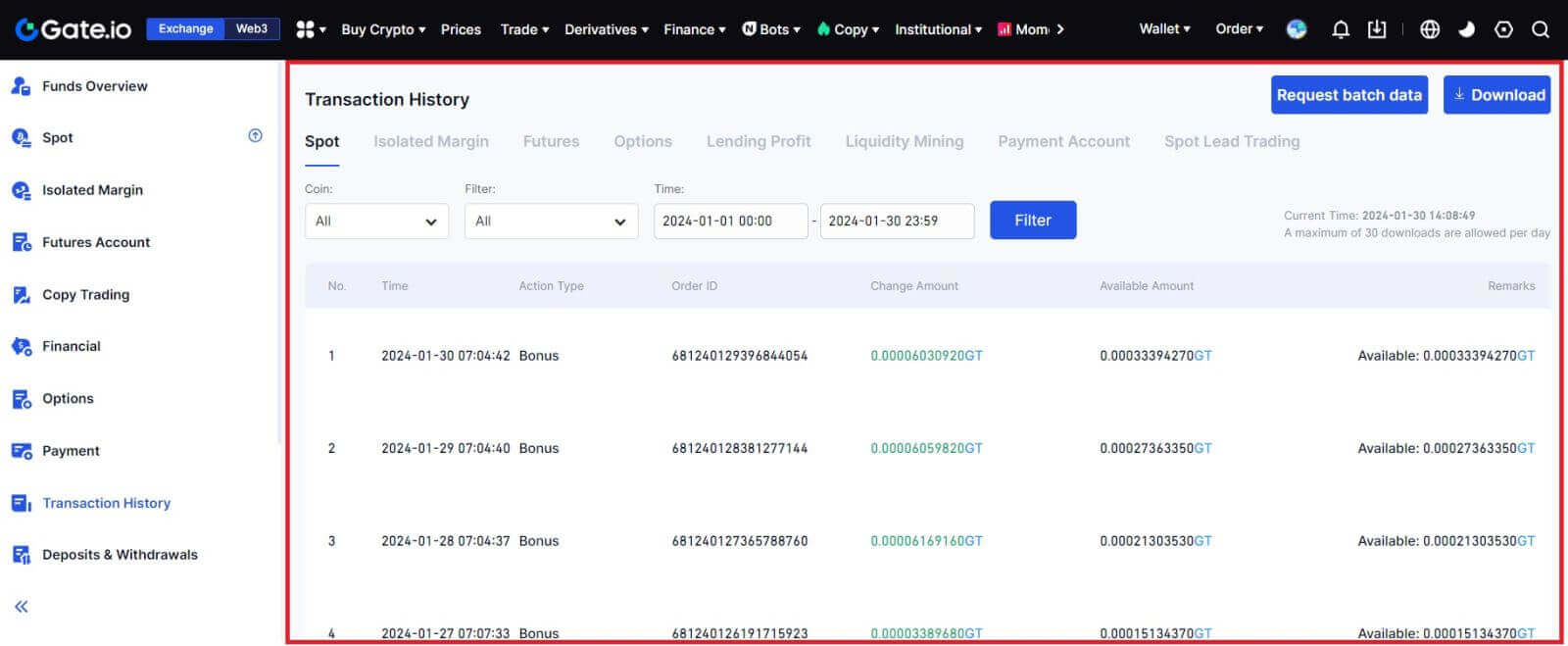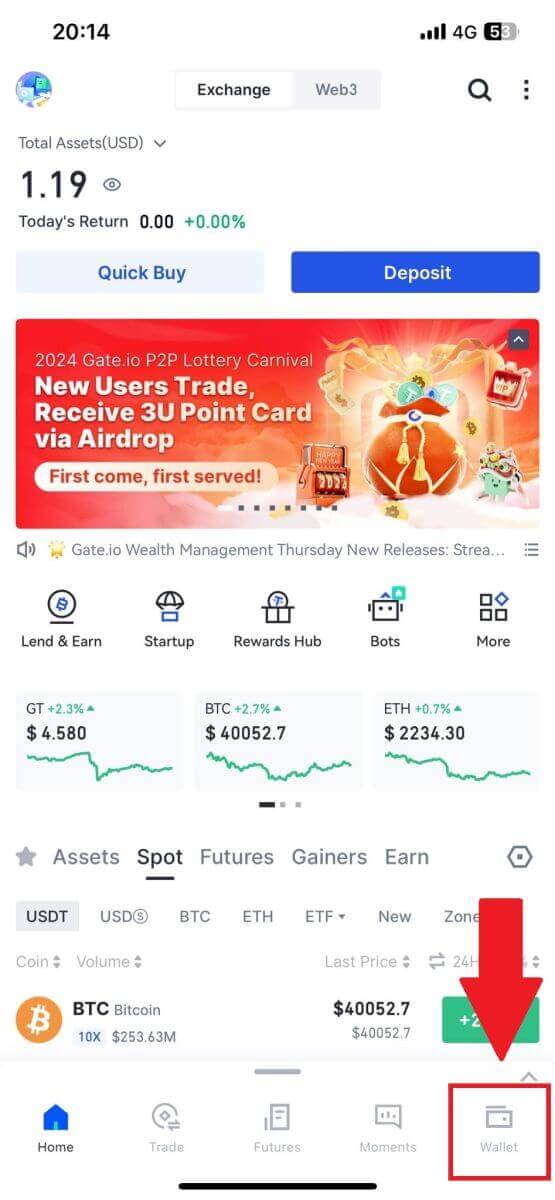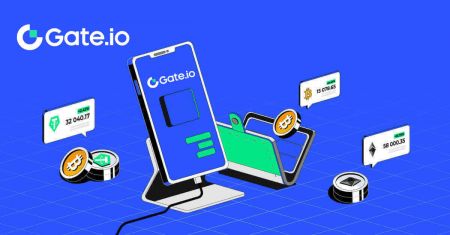Regisztráció és kifizetés a Gate.io oldalon
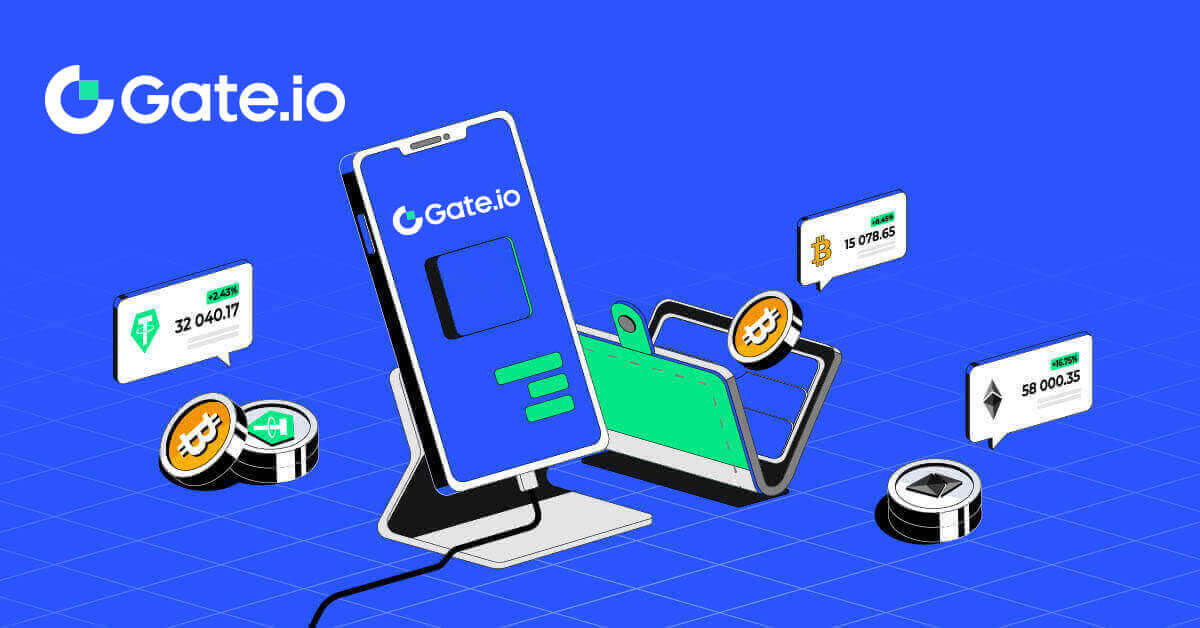
Hogyan regisztrálhat fiókot a Gate.io oldalon
Fiók regisztrálása a Gate.io oldalon e-mail-címmel vagy telefonszámmal
1. Nyissa meg a Gate.io webhelyet, és kattintson a [Sign Up] gombra .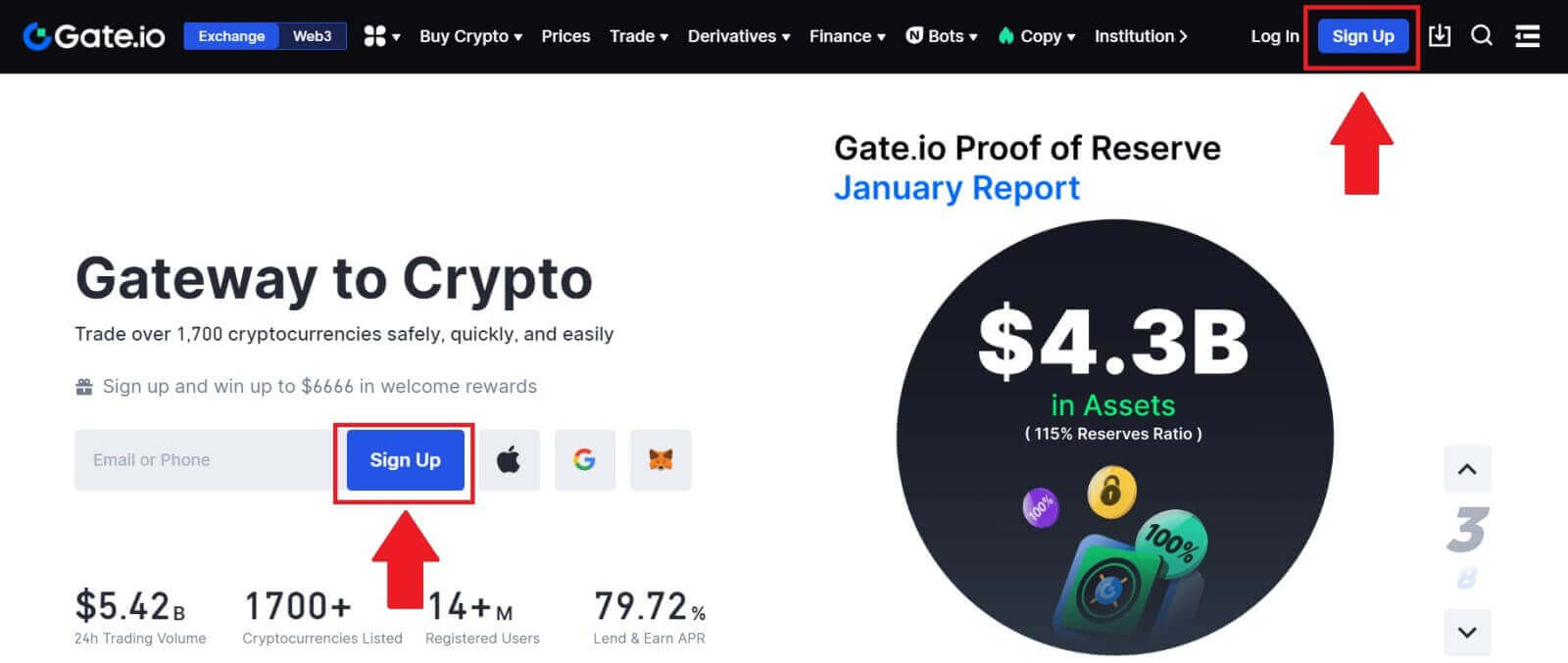
2. Válassza az [E-mail] vagy a [Telefonszám] lehetőséget , és adja meg e-mail címét vagy telefonszámát. Ezután hozzon létre egy biztonságos jelszót a fiókjához.
Válassza ki [lakóhelyének országát/régióját] , jelölje be a négyzetet, és kattintson a [Sign Up] gombra.
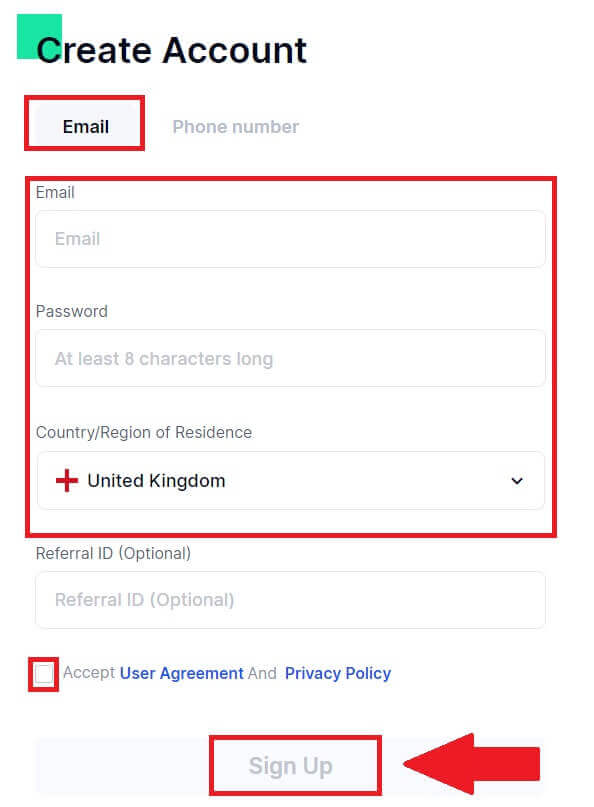
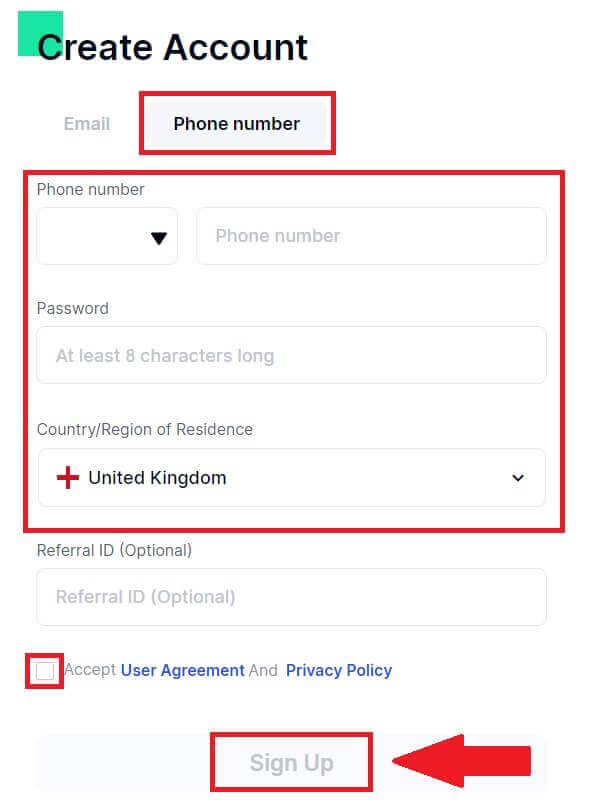
3. Megjelenik egy ellenőrző ablak, és írja be az ellenőrző kódot. 6 számjegyű ellenőrző kódot kap az e-mailben vagy a telefonban. Ezután kattintson a [Confirm] gombra.
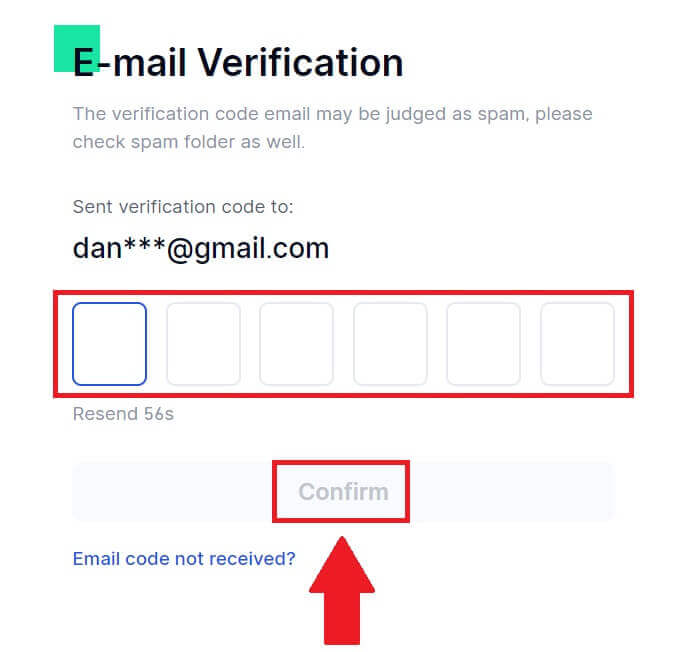
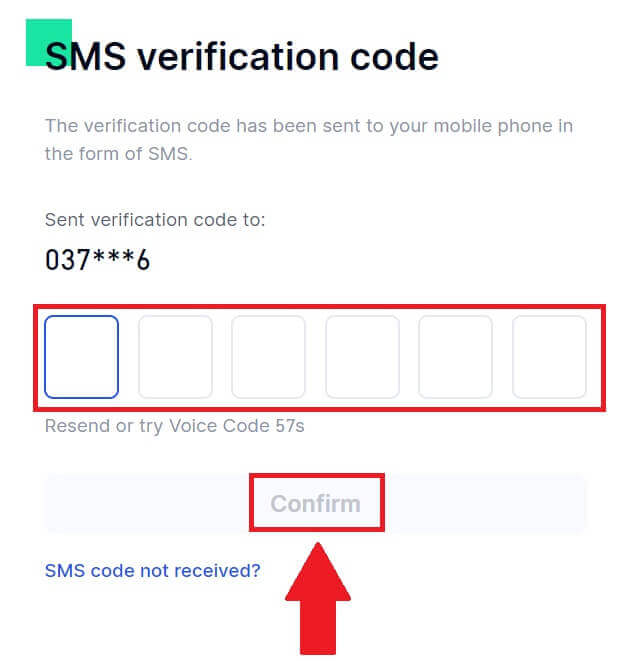
4. Gratulálunk! Sikeresen létrehozott egy Gate.io fiókot e-mail-címen vagy telefonszámon keresztül.
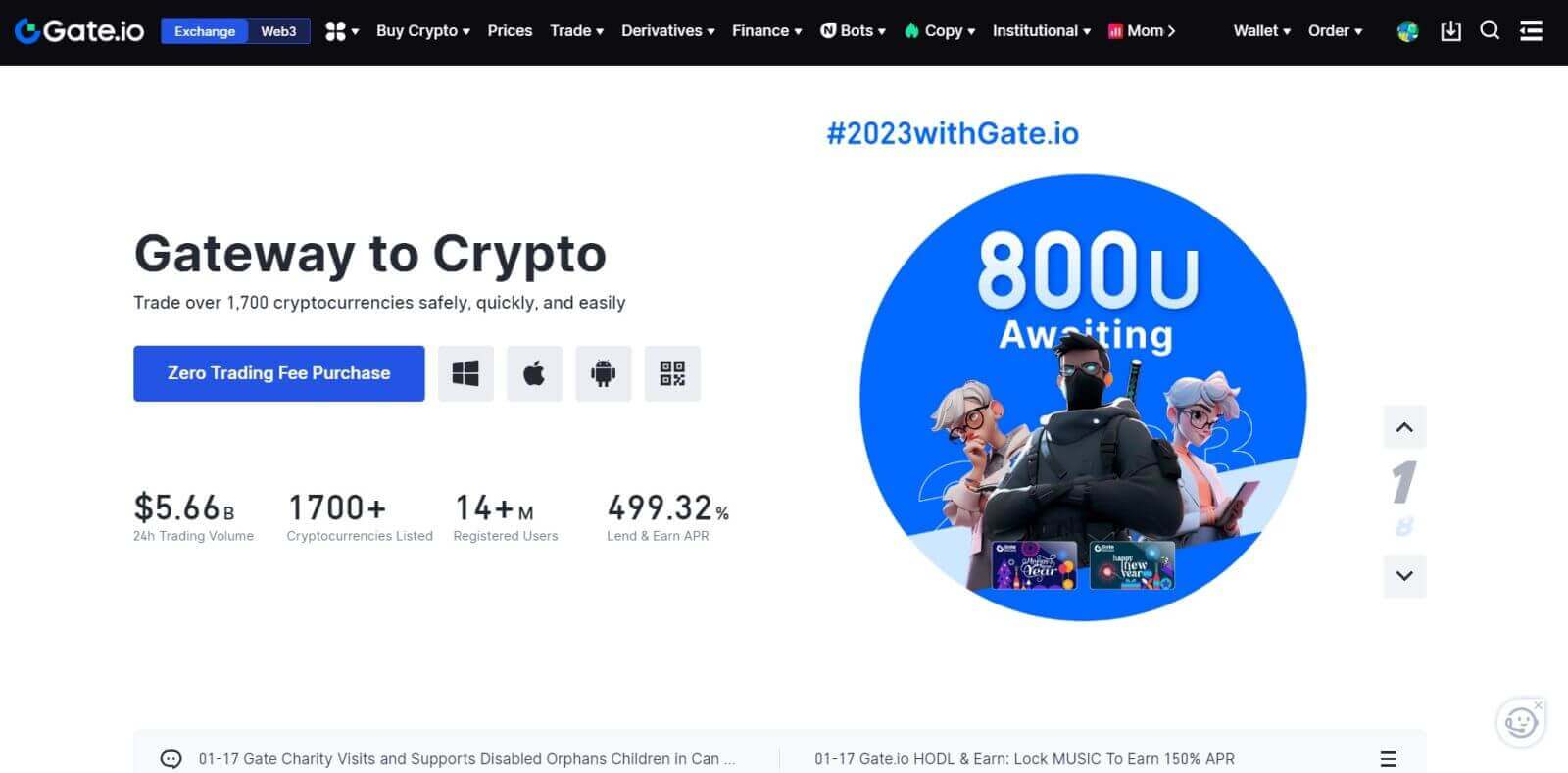
Fiók regisztrálása a Gate.io oldalon a Google-nál
1. Nyissa meg a Gate.io webhelyet , és kattintson a [Sign Up] gombra .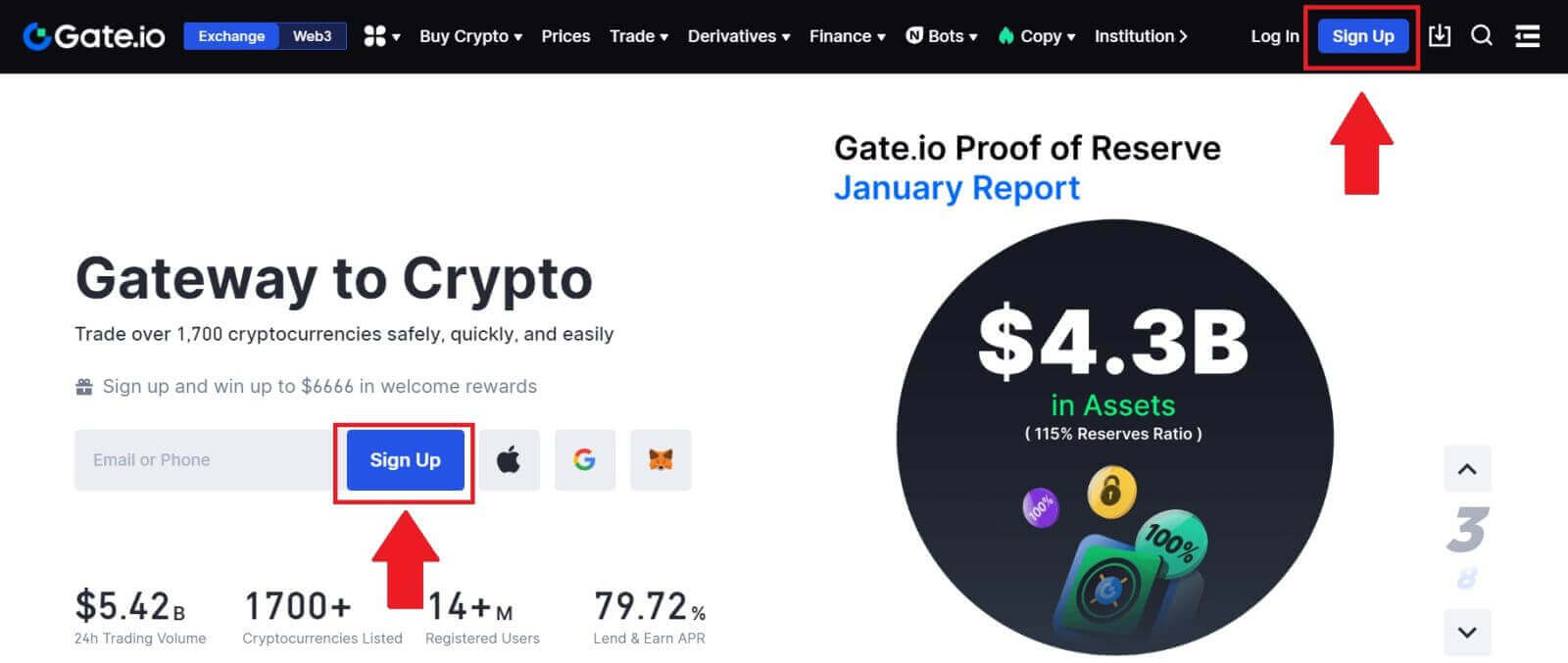
2. Görgessen le a regisztrációs oldal aljára, és kattintson a [Google] gombra.
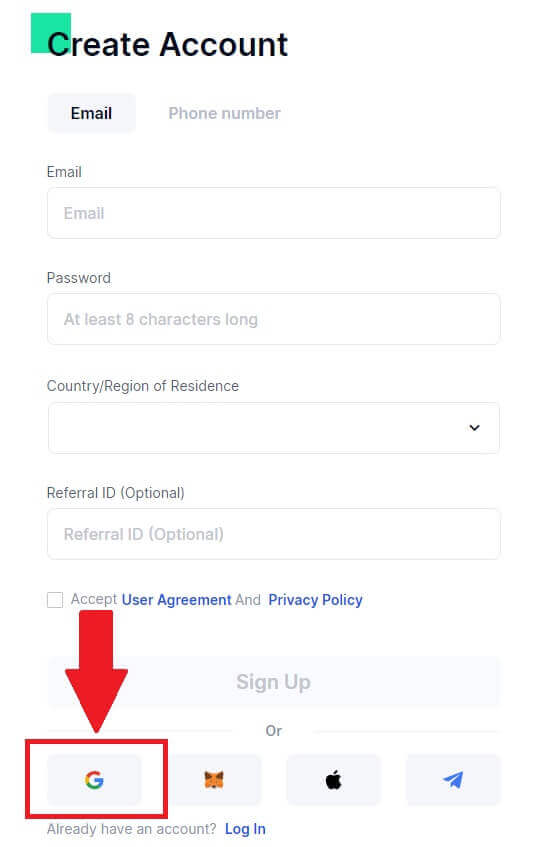
3. Megnyílik egy bejelentkezési ablak, ahol meg kell adnia e-mail címét vagy telefonszámát, és kattintson a [Tovább] gombra.
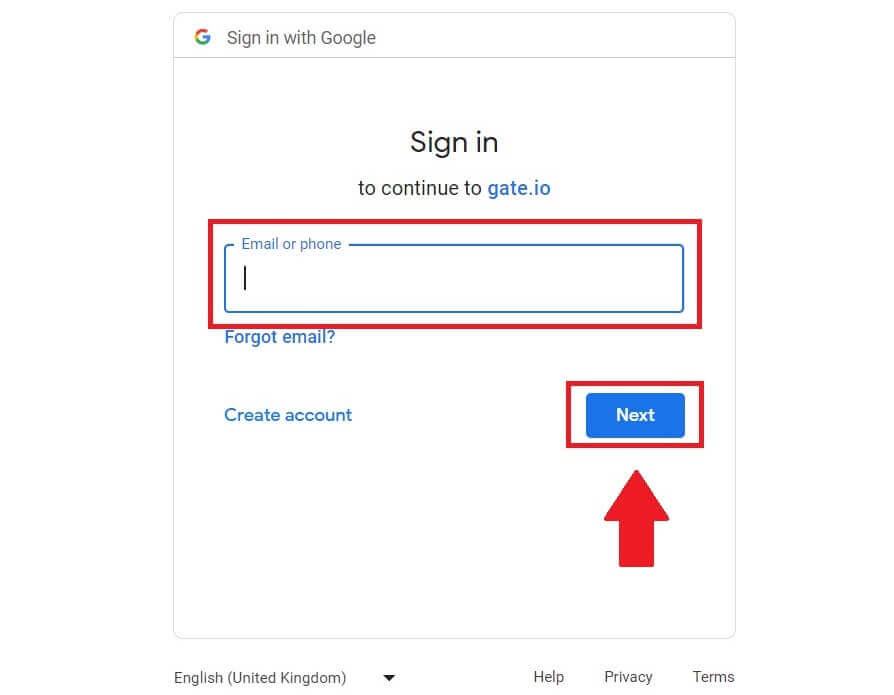
4. Ezután írja be Google-fiókja jelszavát, és kattintson a [Tovább] gombra.
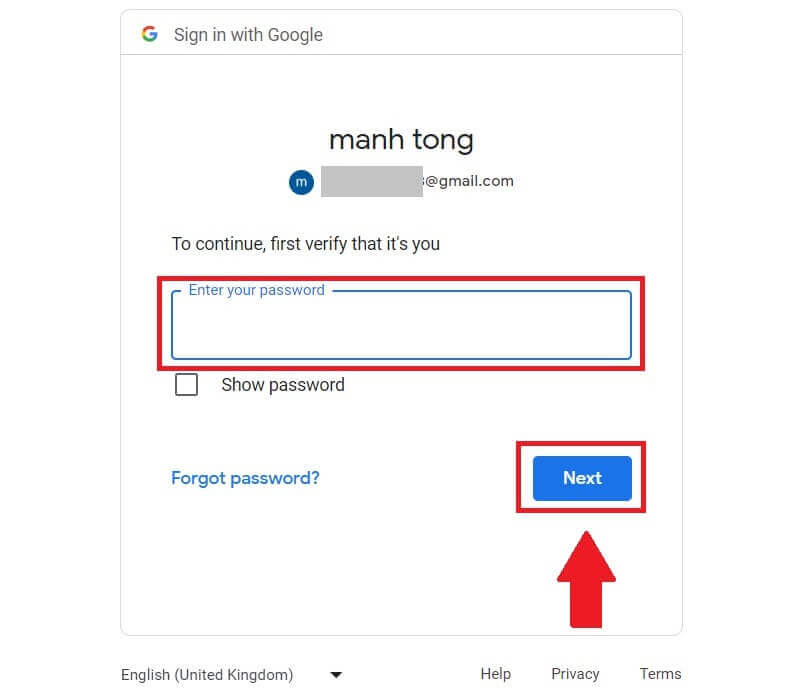
5. Kattintson a [Folytatás] gombra a Google Fiókjával való bejelentkezéshez.
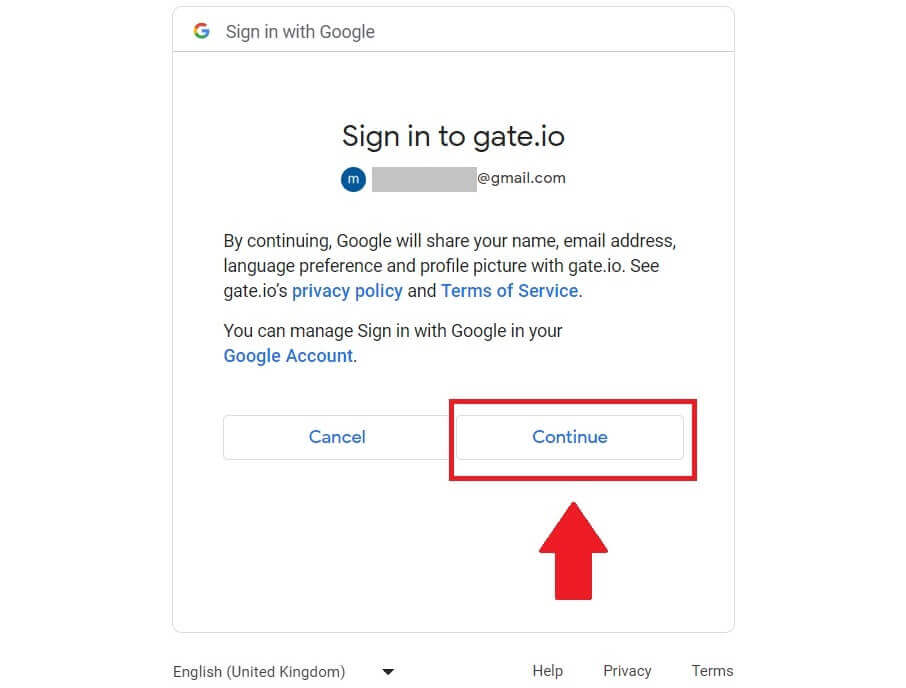
6. Új fiók létrehozásához adja meg adatait. Jelölje be a négyzetet, majd kattintson a [Sign Up] gombra.
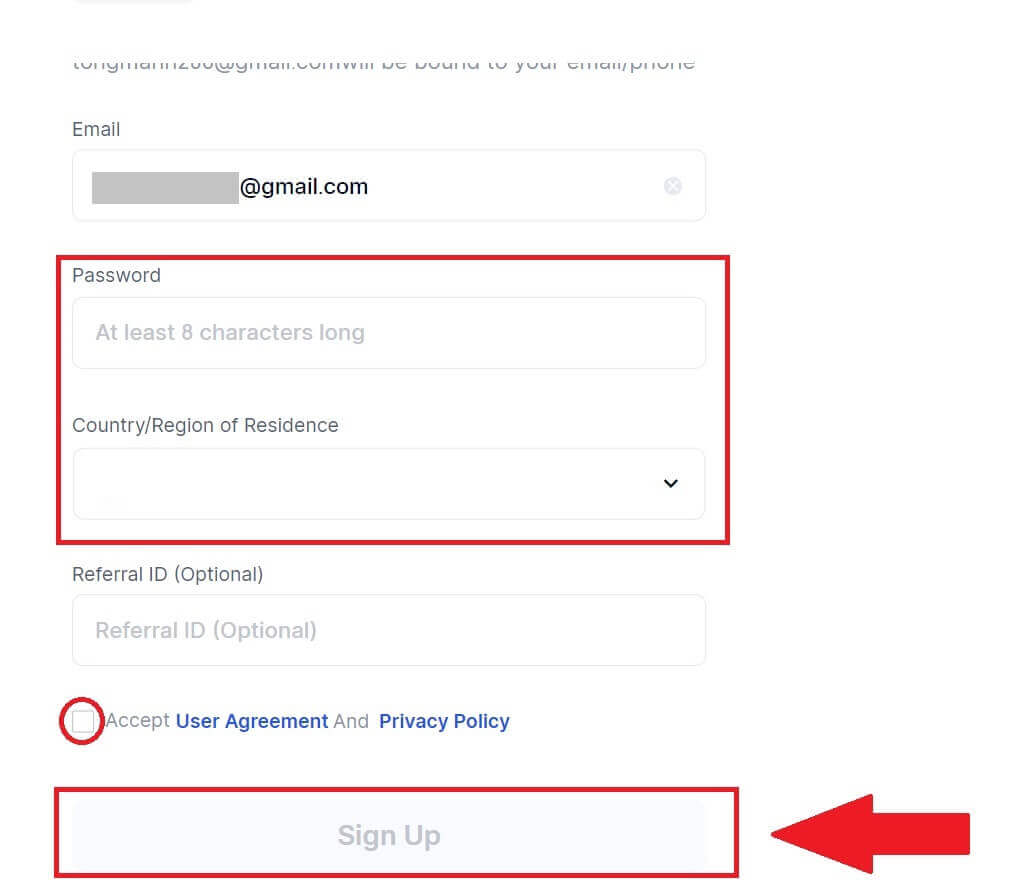
7. Végezze el az ellenőrzési folyamatot. 6 számjegyű ellenőrző kódot kap az e-mailben. Írja be a kódot, majd kattintson a [Megerősítés] gombra.
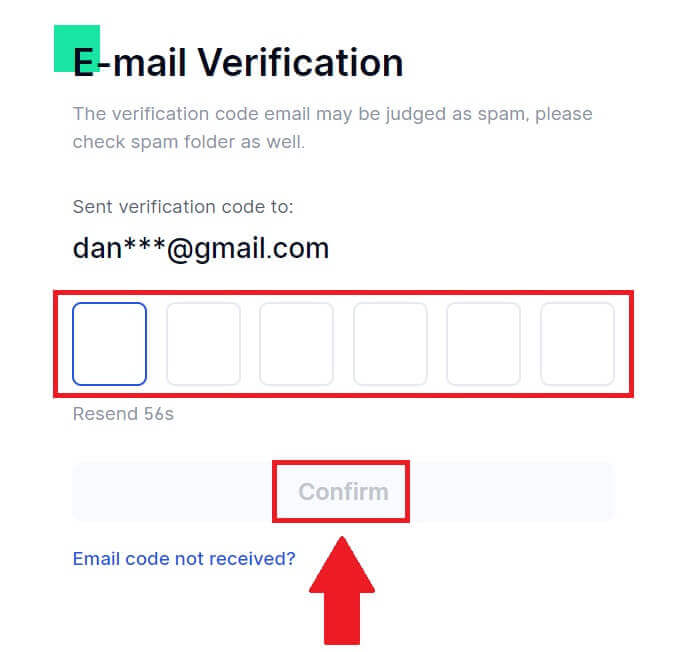
8. Gratulálunk! Sikeresen létrehozott egy Gate.io fiókot a Goggle segítségével.
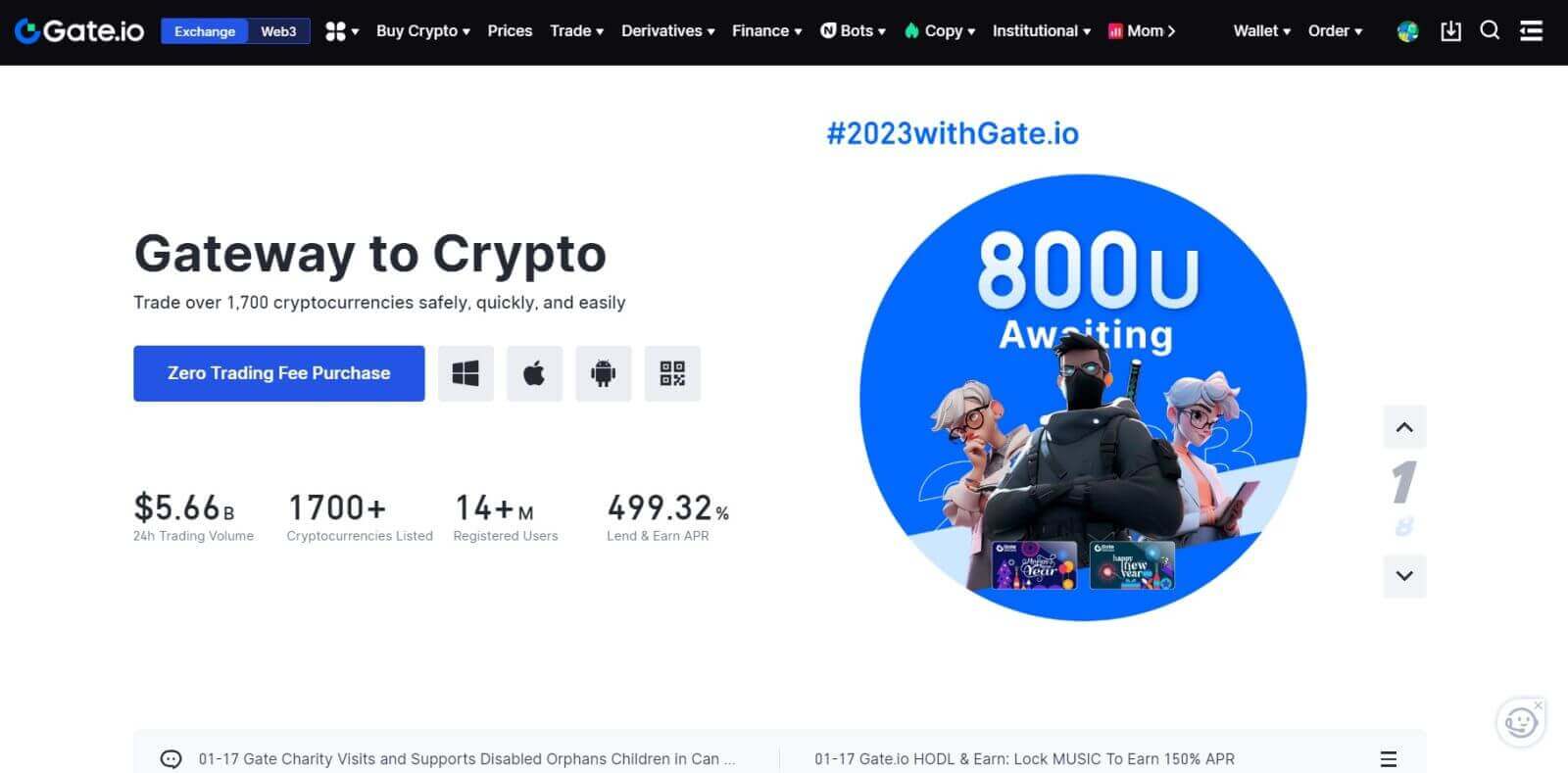
Hogyan regisztrálhat fiókot a Gate.io oldalon a MetaMask segítségével
Mielőtt fiókot regisztrálna a Gate.io oldalon a MetaMask segítségével, telepítenie kell a MetaMask kiterjesztést a böngészőjében.1. Nyissa meg a Gate.io webhelyet , és kattintson a [Sign Up] gombra . 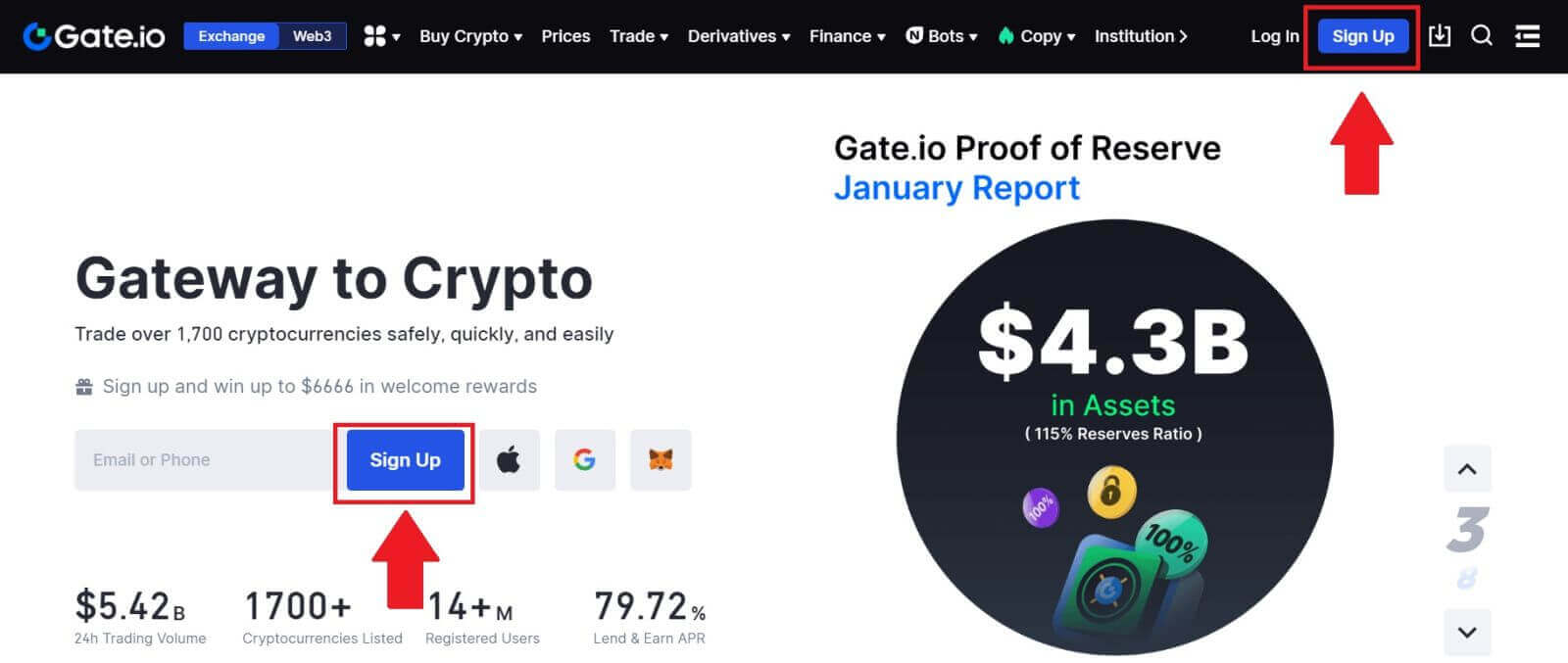
2. Görgessen le a regisztrációs oldal aljára, és kattintson a [MetaMask] gombra. 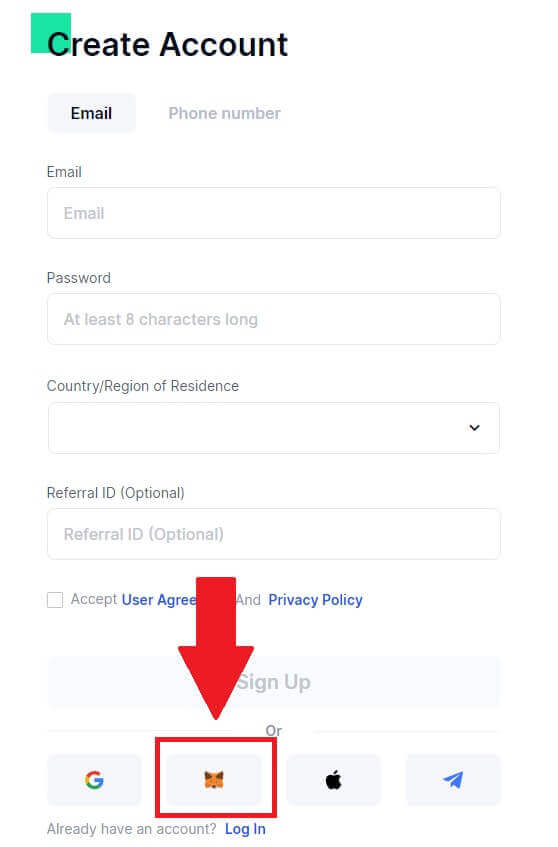 3. Megnyílik egy bejelentkezési ablak, ahol csatlakoznia kell a MetaMask-hoz, ki kell választania a csatlakoztatni kívánt fiókját, majd kattintson a [Tovább] gombra.
3. Megnyílik egy bejelentkezési ablak, ahol csatlakoznia kell a MetaMask-hoz, ki kell választania a csatlakoztatni kívánt fiókját, majd kattintson a [Tovább] gombra. 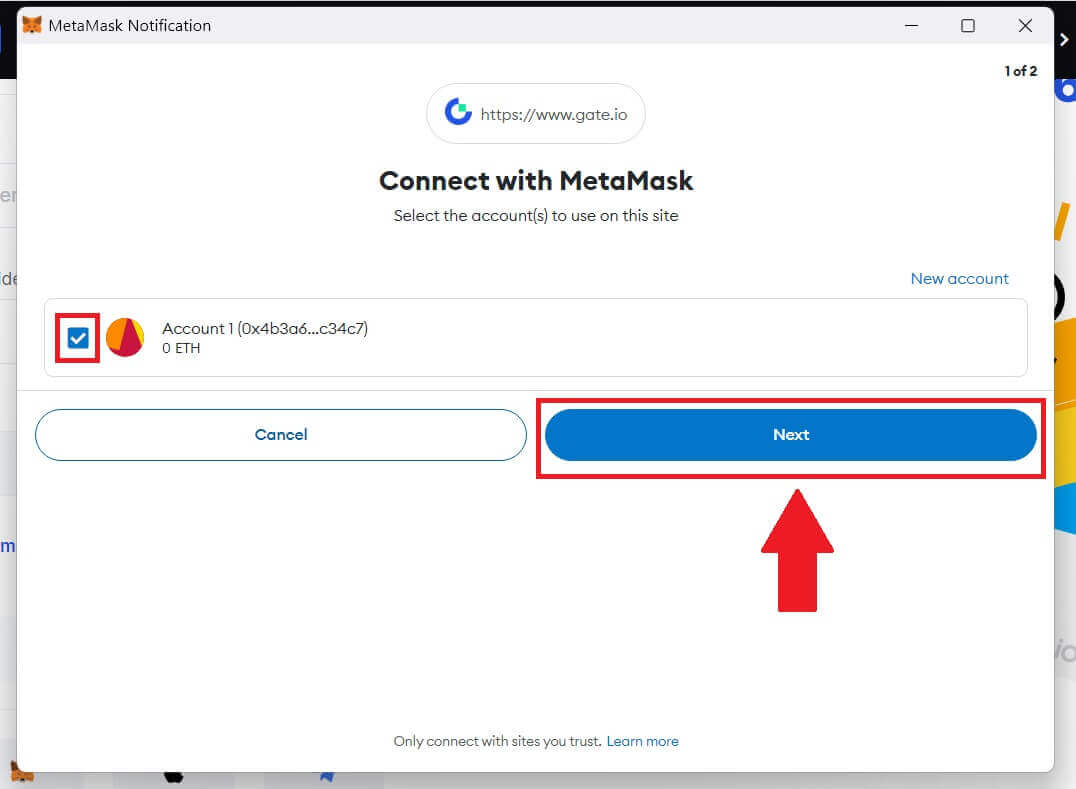
4. Kattintson a [Csatlakozás] gombra a kiválasztott fiókhoz való kapcsolódáshoz.
5. Kattintson az [Új kapufiók létrehozása] gombra a MetaMask hitelesítő adatokkal történő regisztrációhoz.
6. Válassza az [E-mail] vagy a [Telefonszám] lehetőséget , és adja meg e-mail címét vagy telefonszámát. Ezután hozzon létre egy biztonságos jelszót a fiókjához.
Válassza ki [lakóhelyének országát/régióját] , jelölje be a négyzetet, és kattintson a [Sign Up] gombra.
7. Egy ellenőrző ablak jelenik meg, és írja be az ellenőrző kódot. 6 számjegyű ellenőrző kódot kap az e-mailben vagy a telefonban. Ezután kattintson a [Confirm] gombra.
8. Egy MetaMask [Signature request] jelenik meg, a folytatáshoz kattintson az [Aláírás] gombra.
9. Gratulálunk! Sikeresen létrehozott egy Gate.io fiókot a MetaMask segítségével.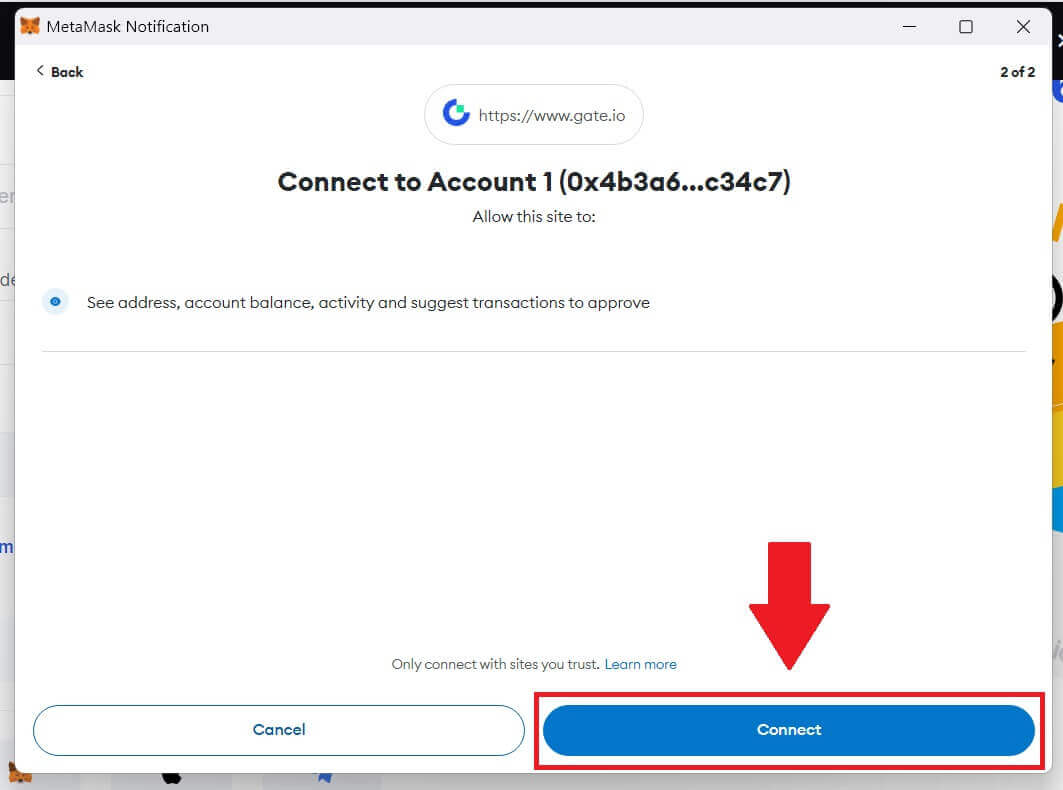
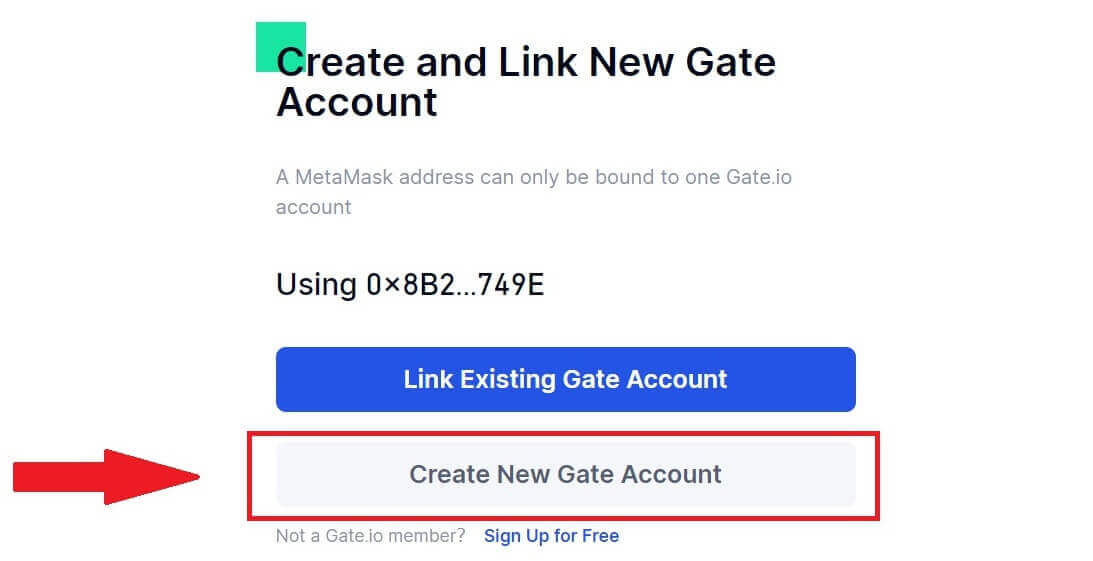
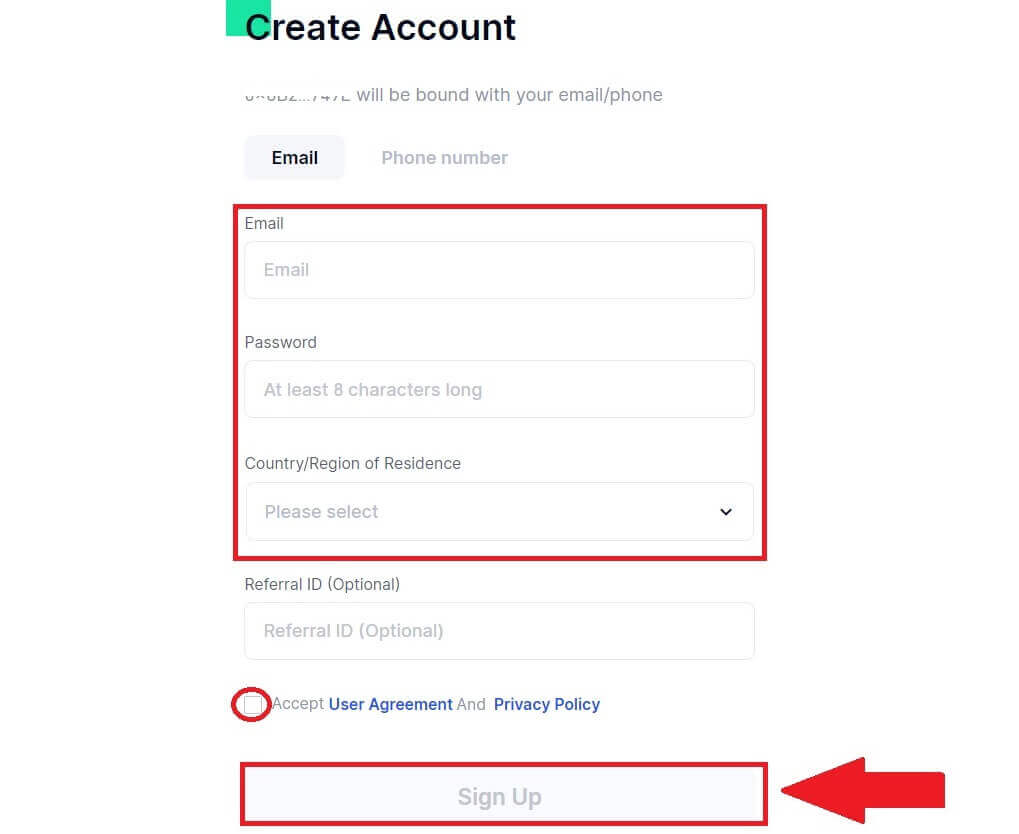
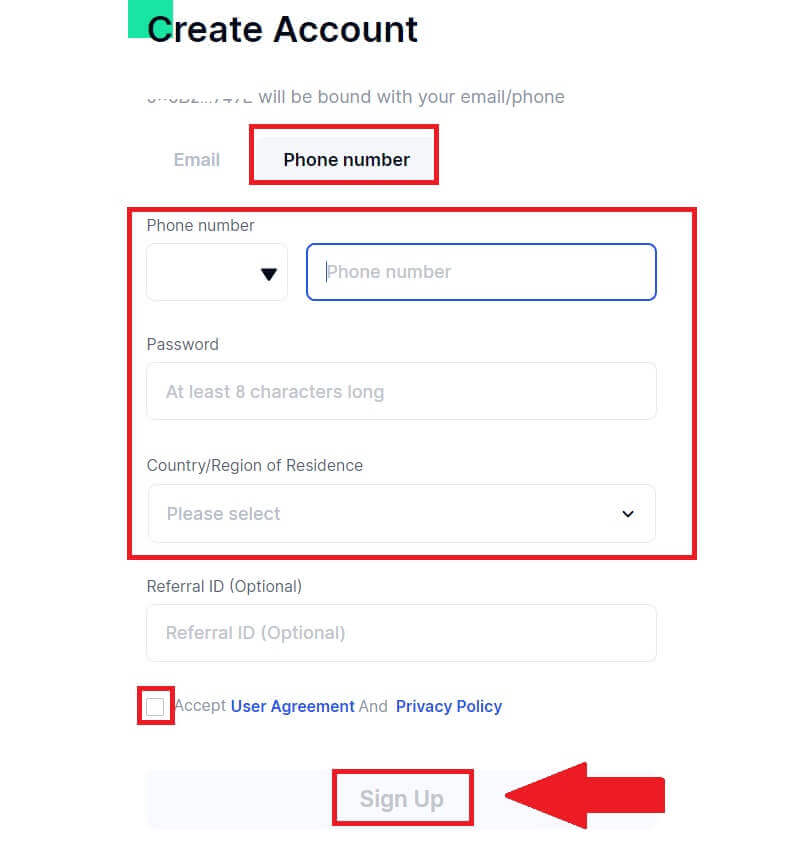
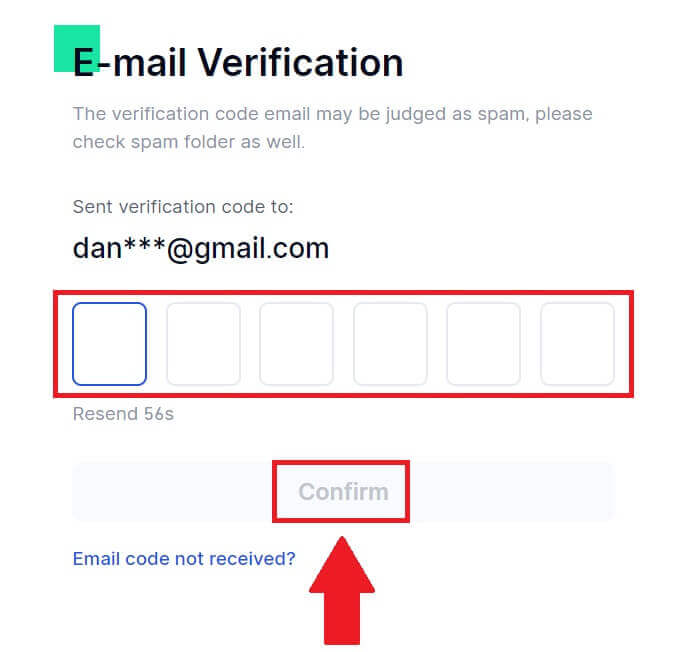
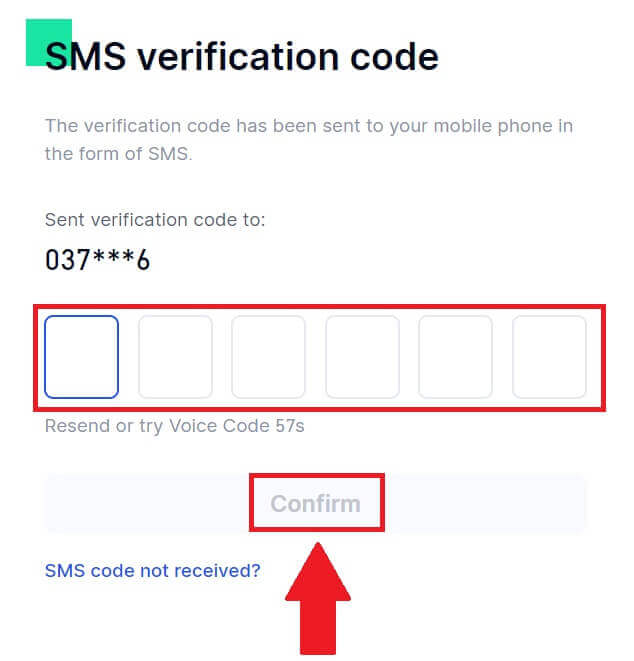
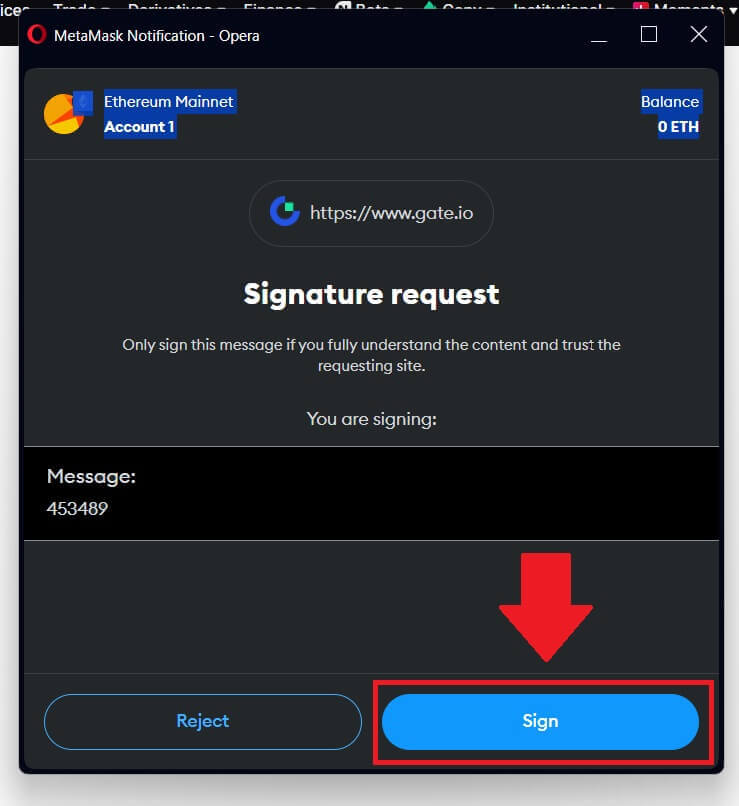
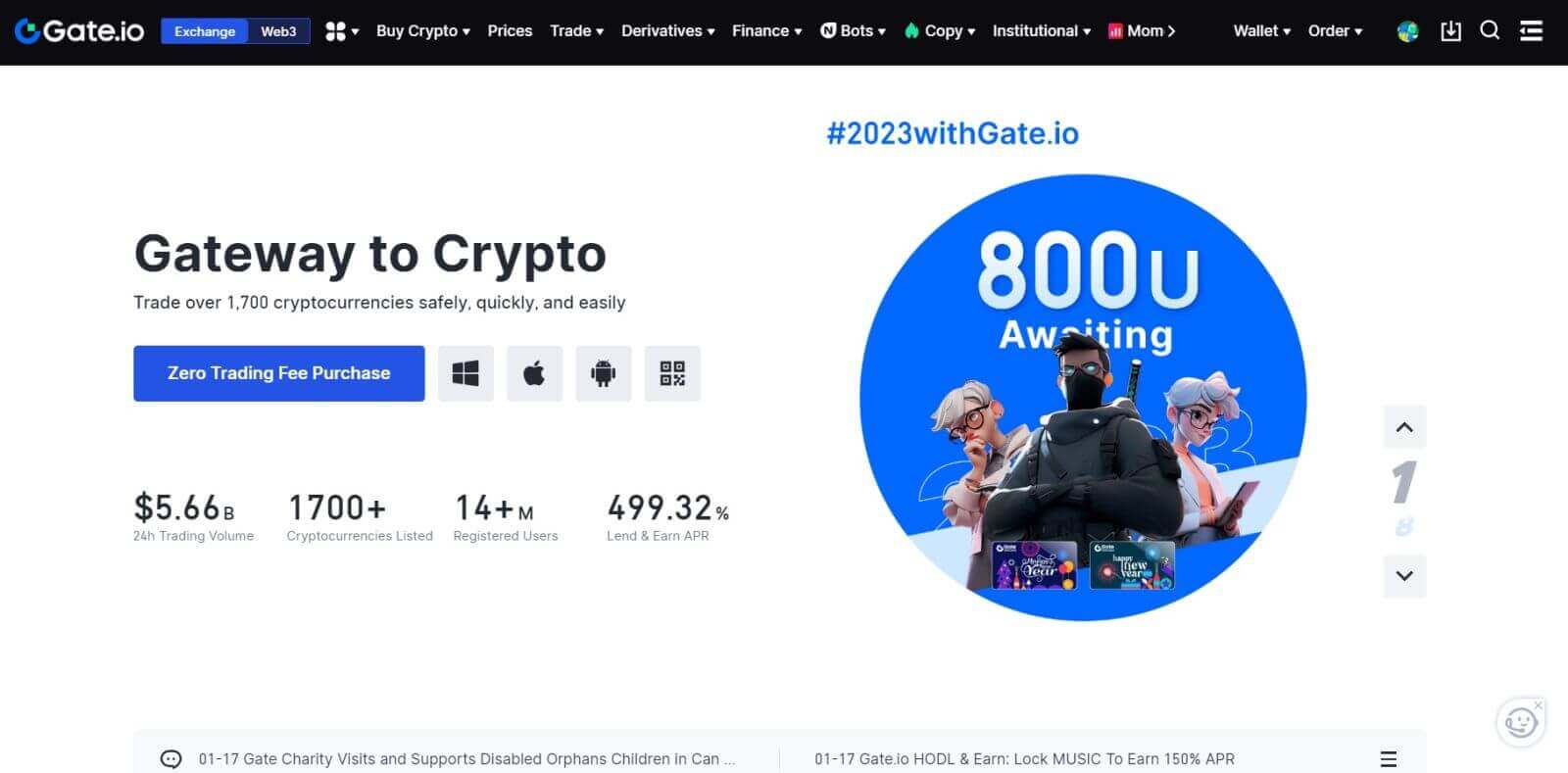
Fiók regisztrálása a Gate.io oldalon a Telegram segítségével
1. Nyissa meg a Gate.io webhelyet , és kattintson a [Sign Up] gombra . 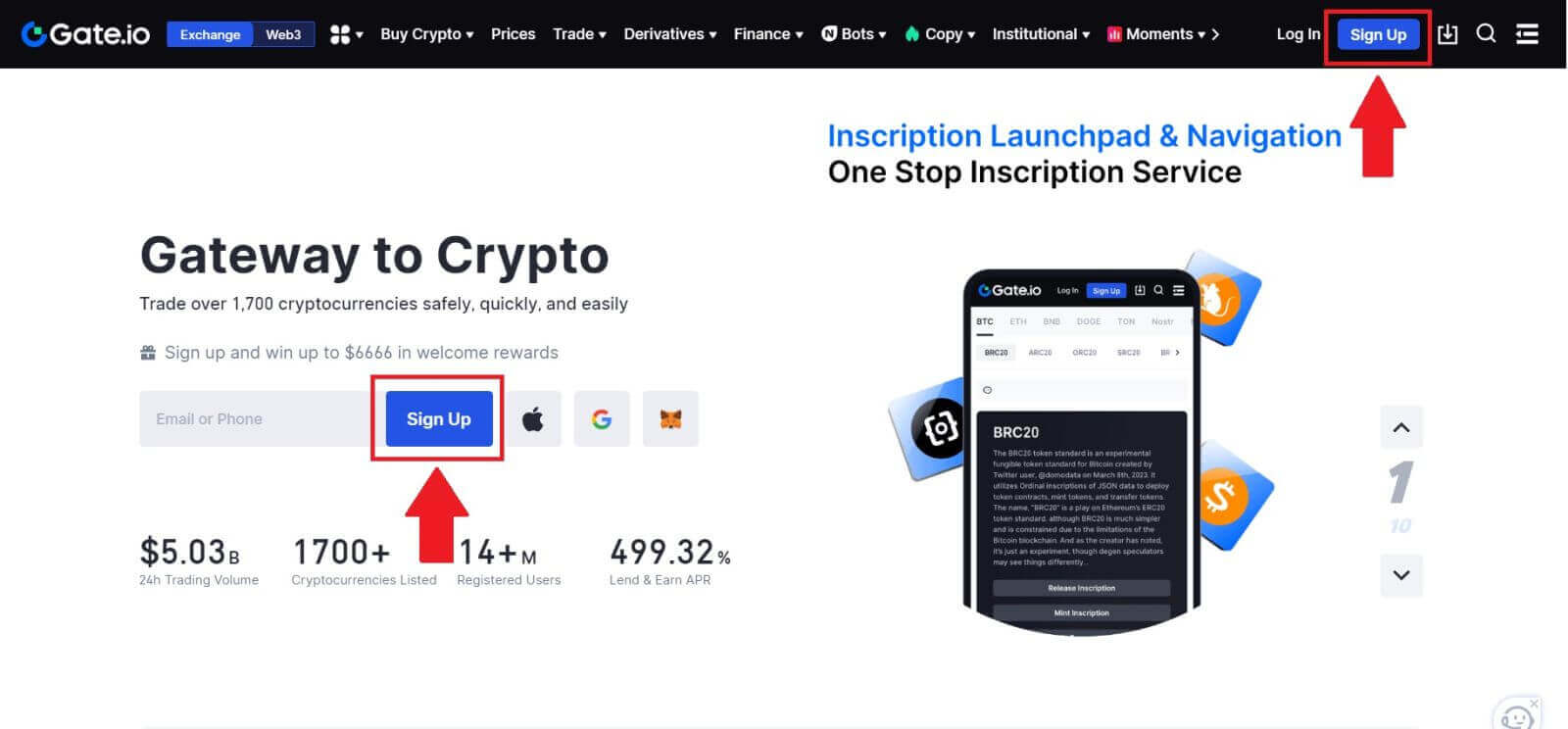
2. Görgessen le a regisztrációs oldal aljára, és kattintson a [Telegram] gombra. 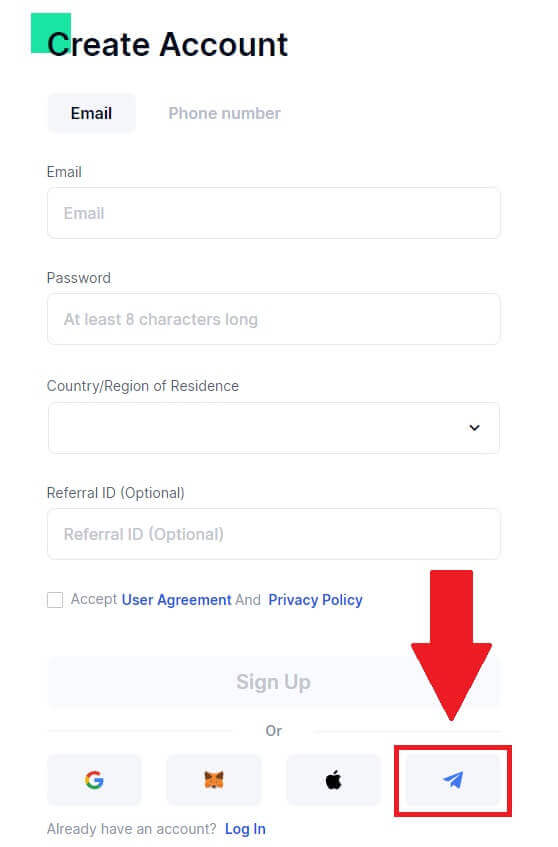
3. Megjelenik egy felugró ablak, írja be telefonszámát a Gate.io webhelyre való regisztrációhoz, majd kattintson a [KÖVETKEZŐ] gombra. 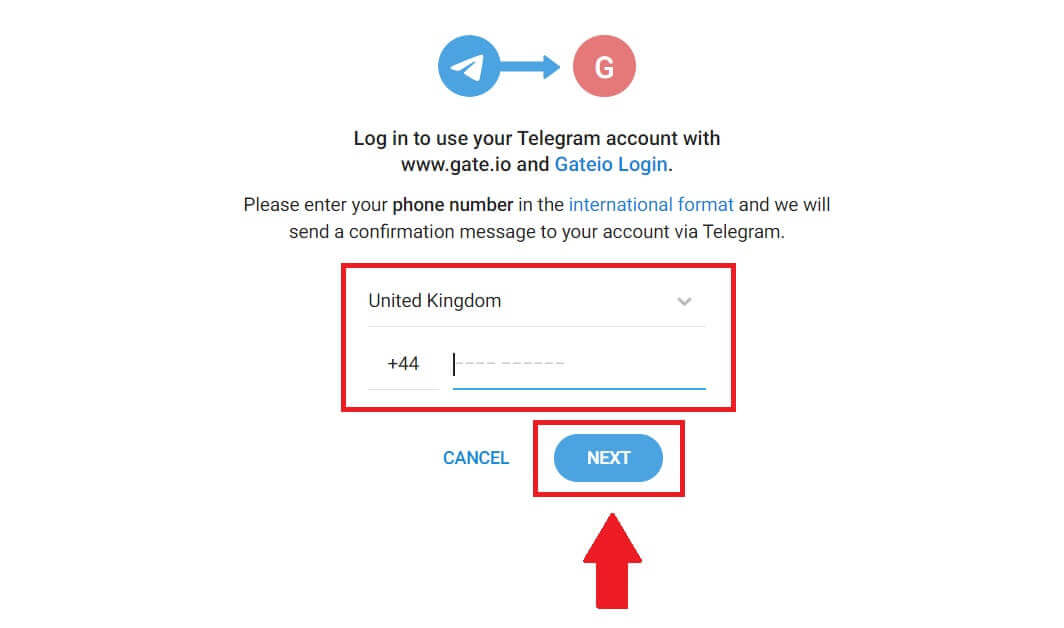
4. A kérést a Telegram alkalmazásban kapja meg. Erősítse meg ezt a kérést. 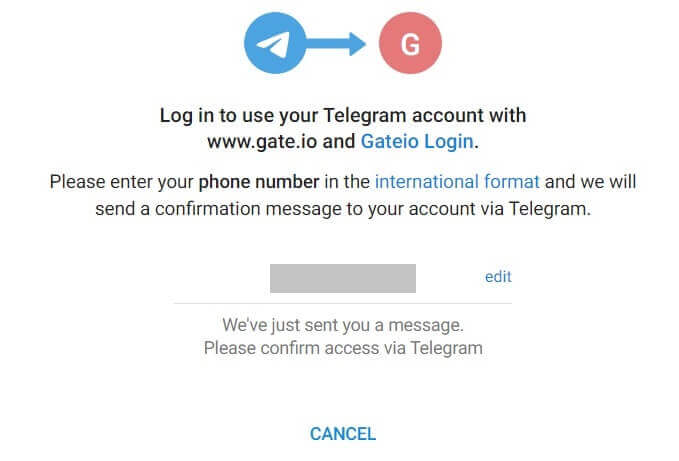
5. Kattintson az [ELFOGADÁS] gombra a Gate.io szolgáltatásra való feliratkozás folytatásához a Telegram hitelesítő adataival. 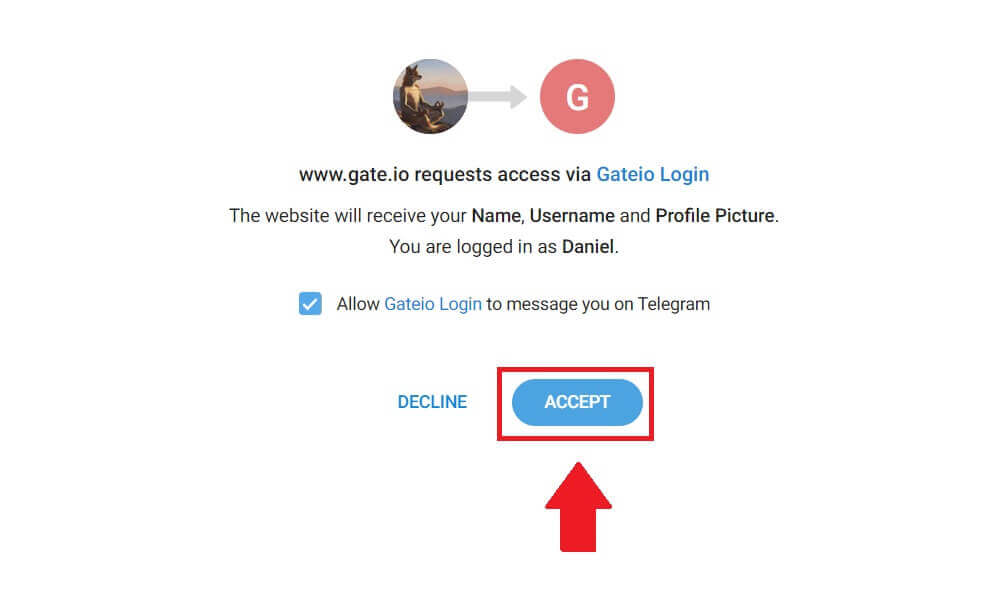 6. Válassza az [E-mail] vagy a [Telefonszám] lehetőséget , és adja meg e-mail címét vagy telefonszámát. Ezután hozzon létre egy biztonságos jelszót a fiókjához.
6. Válassza az [E-mail] vagy a [Telefonszám] lehetőséget , és adja meg e-mail címét vagy telefonszámát. Ezután hozzon létre egy biztonságos jelszót a fiókjához.
Válassza ki [lakóhelyének országát/régióját] , jelölje be a négyzetet, és kattintson a [Sign Up] gombra. 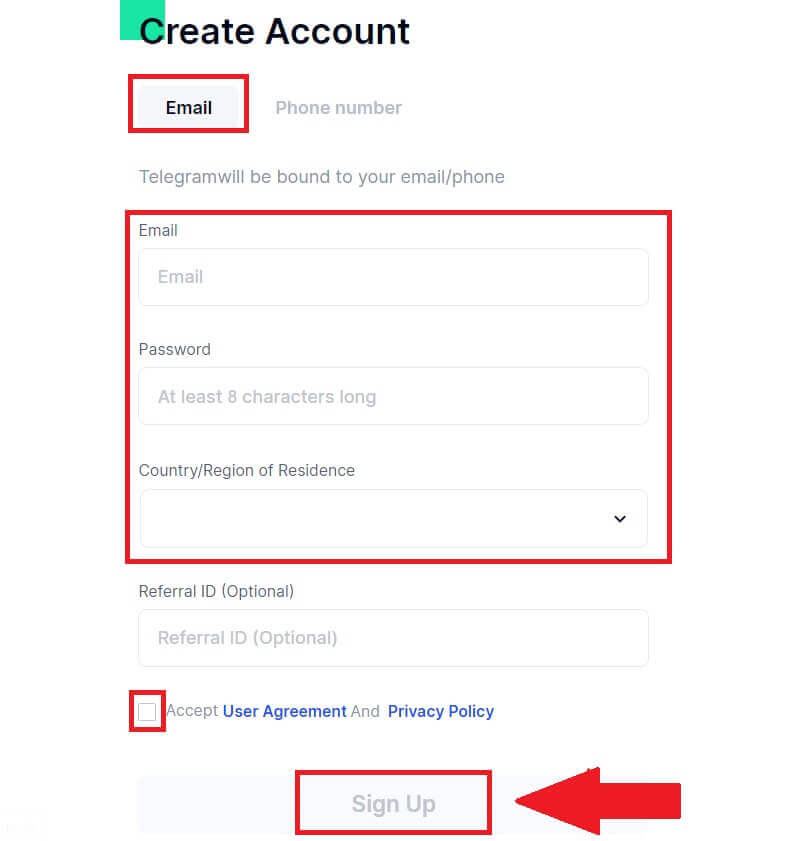
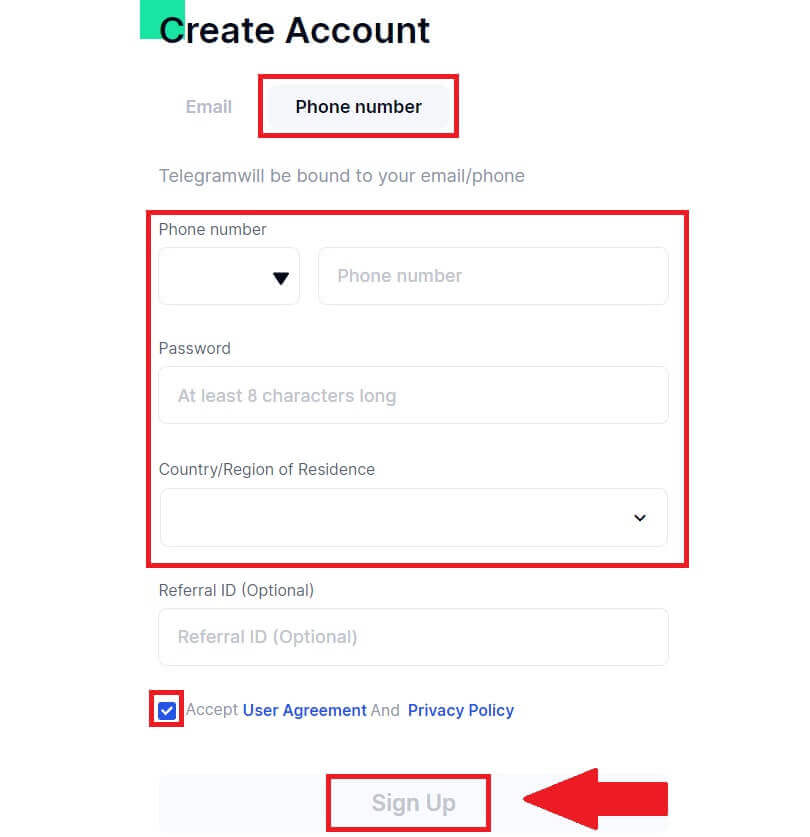
7. Egy ellenőrző ablak jelenik meg, és írja be az ellenőrző kódot. 6 számjegyű ellenőrző kódot kap az e-mailben vagy a telefonban. Ezután kattintson a [Confirm] gombra. 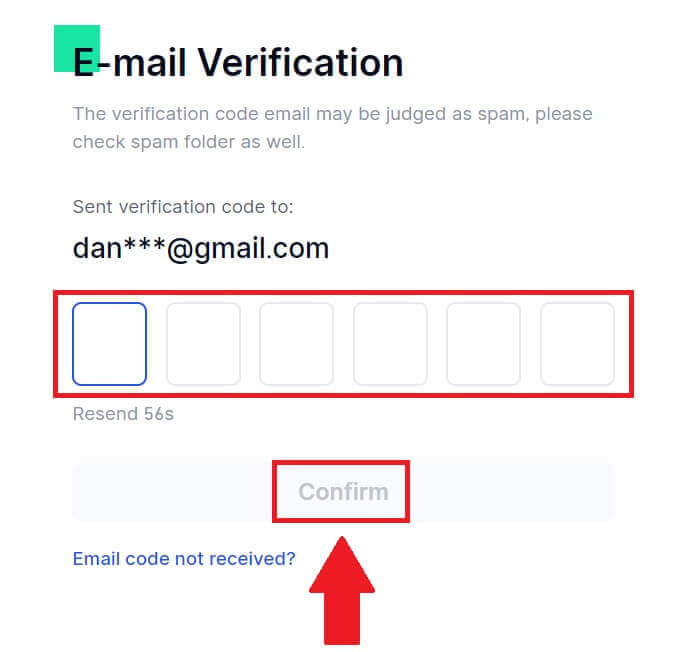
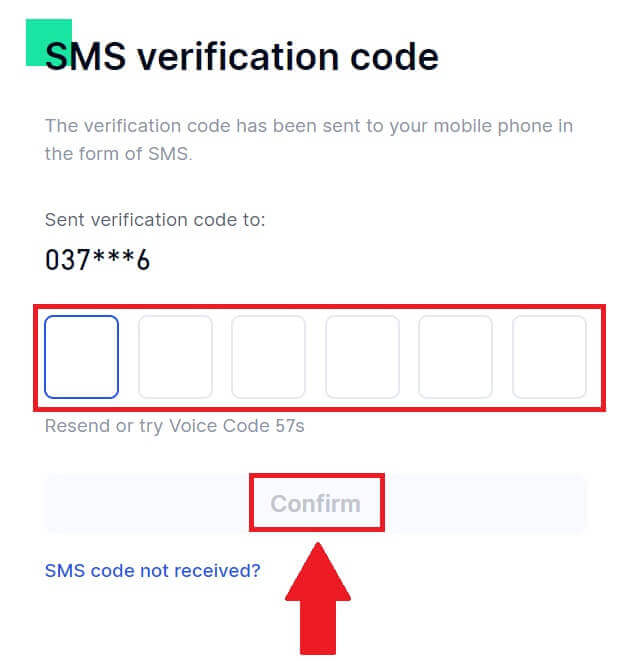 8. Gratulálunk! Sikeresen létrehozott egy Gate.io fiókot a Telegramon keresztül.
8. Gratulálunk! Sikeresen létrehozott egy Gate.io fiókot a Telegramon keresztül.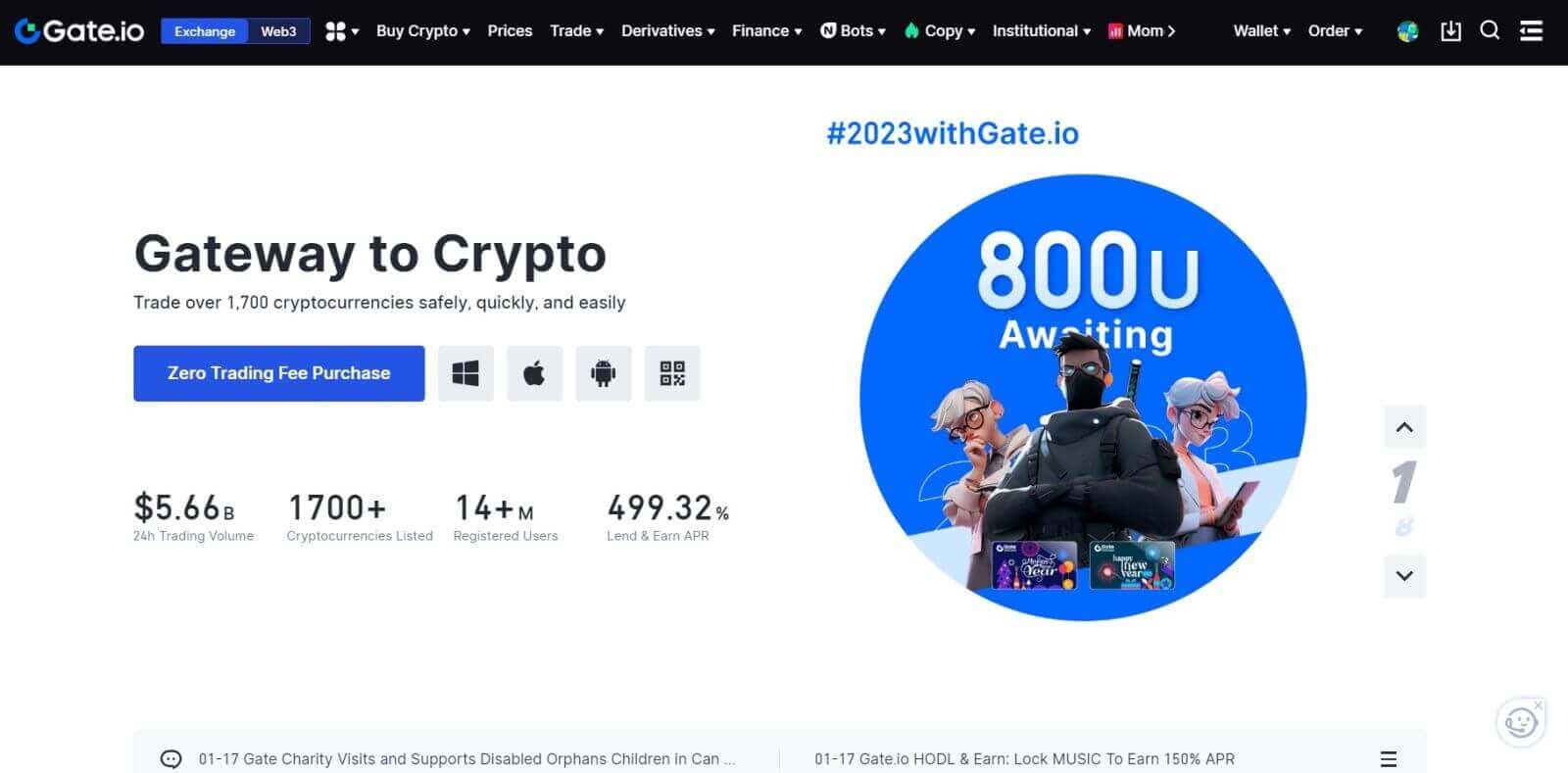
_
Fiók regisztrálása a Gate.io alkalmazásban
1. Telepítenie kell a Gate.io alkalmazást, hogy létrehozzon egy fiókot kereskedéshez a Google Play Áruházban vagy az App Store-ban .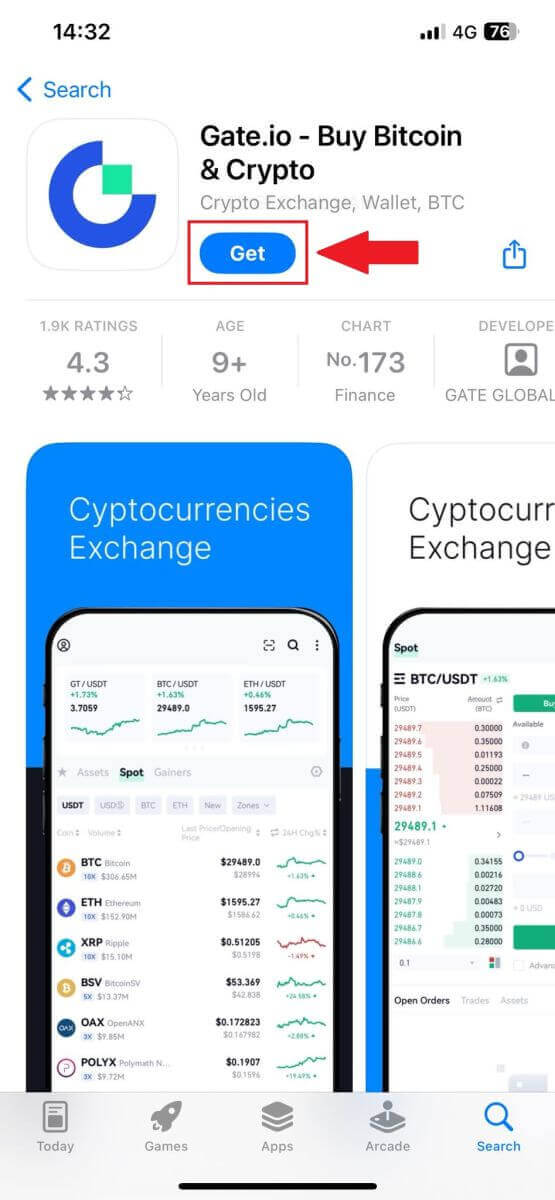
2. Nyissa meg a Gate.io alkalmazást, koppintson a [Profil] ikonra, majd a [Sign Up] elemre .
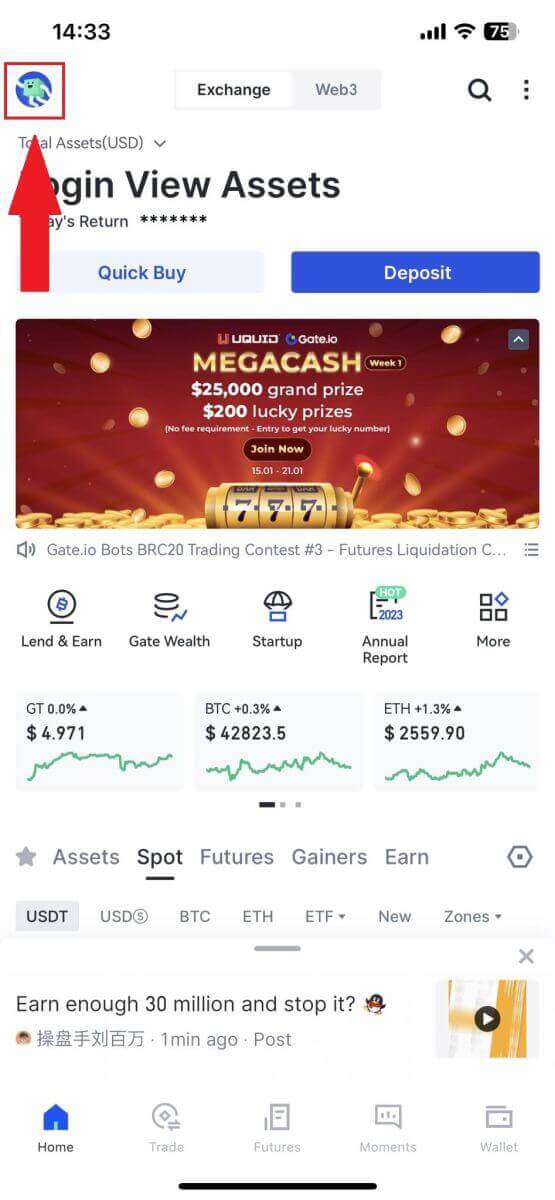
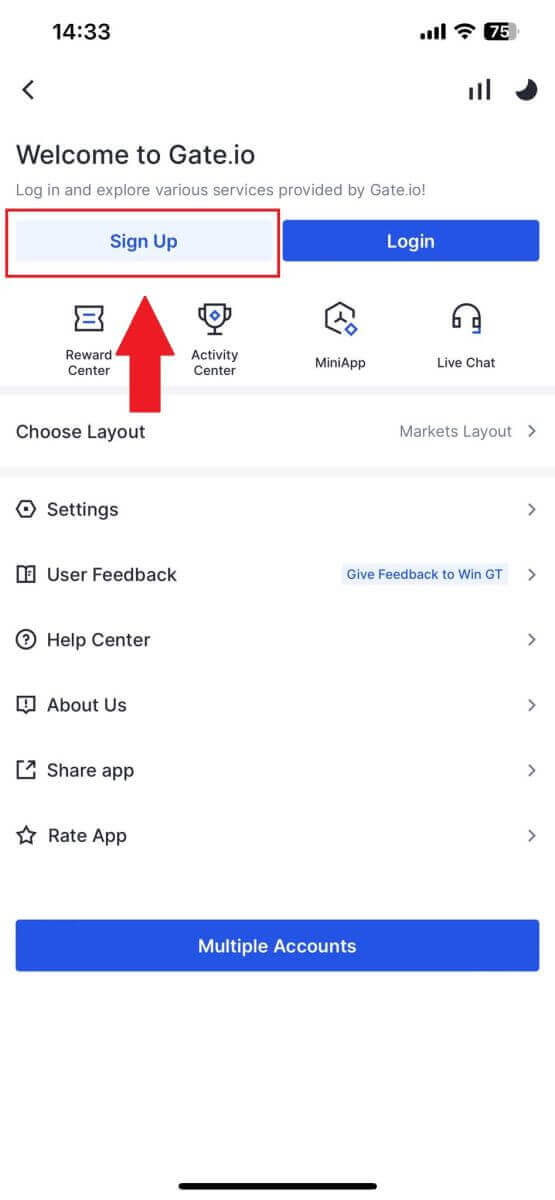
3. Válassza az [E-mail] vagy a [Telefon] lehetőséget , és adja meg e-mail címét vagy telefonszámát. Ezután hozzon létre egy biztonságos jelszót a fiókjához.
Válassza ki [lakóhelyének országát/régióját] , jelölje be a négyzetet, és kattintson a [Sign Up] gombra.
Jegyzet :
- A jelszónak legalább 8 karakterből kell állnia, egy nagybetűből és egy számból.
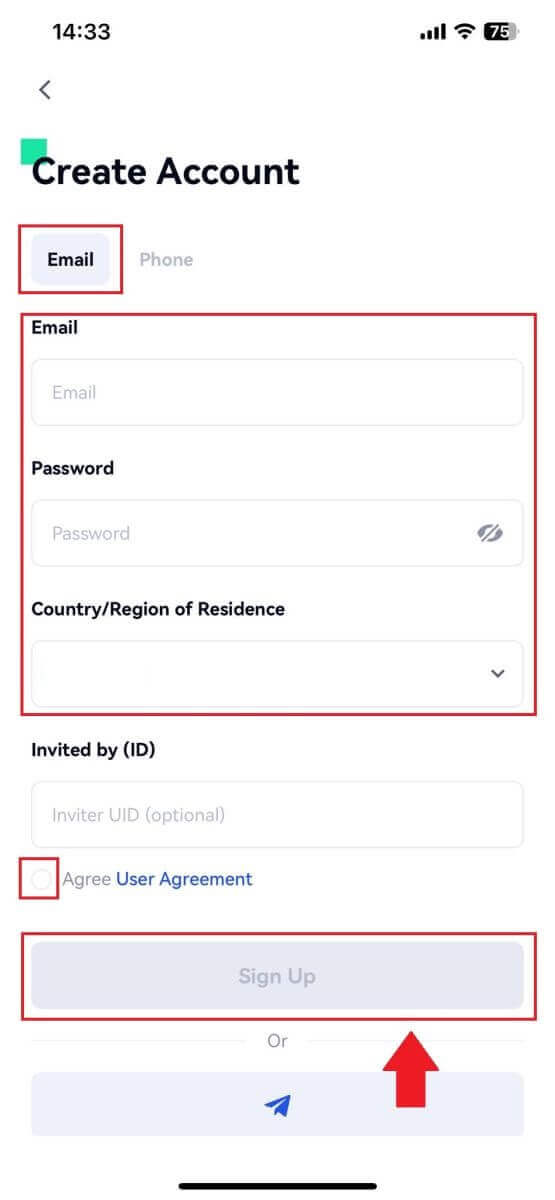
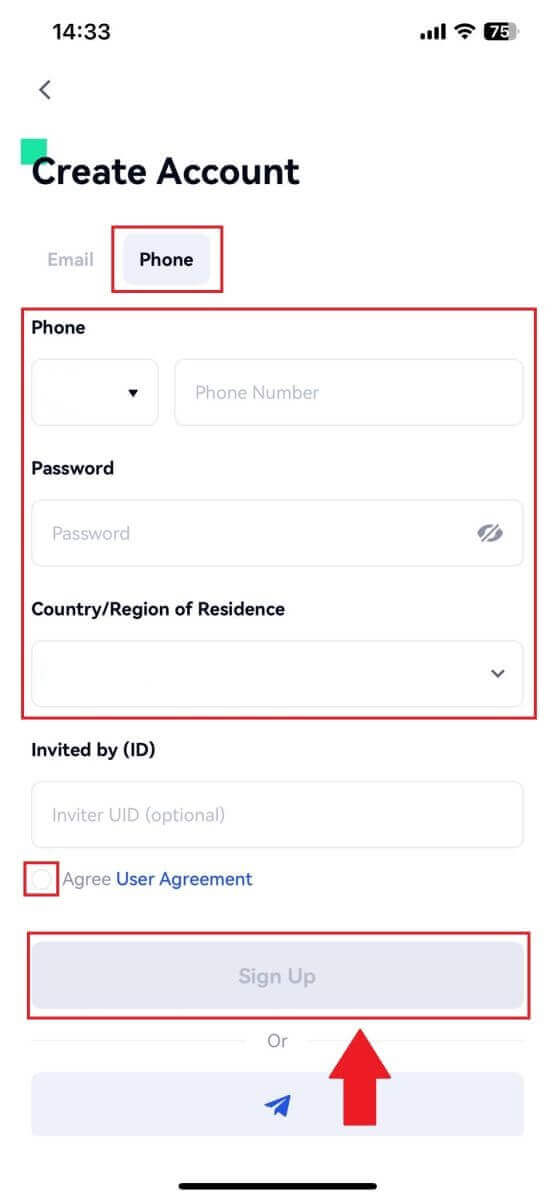
4. 6 számjegyű ellenőrző kódot kap e-mailben vagy telefonjában. Írja be a kódot, majd kattintson a [Megerősítés] gombra.
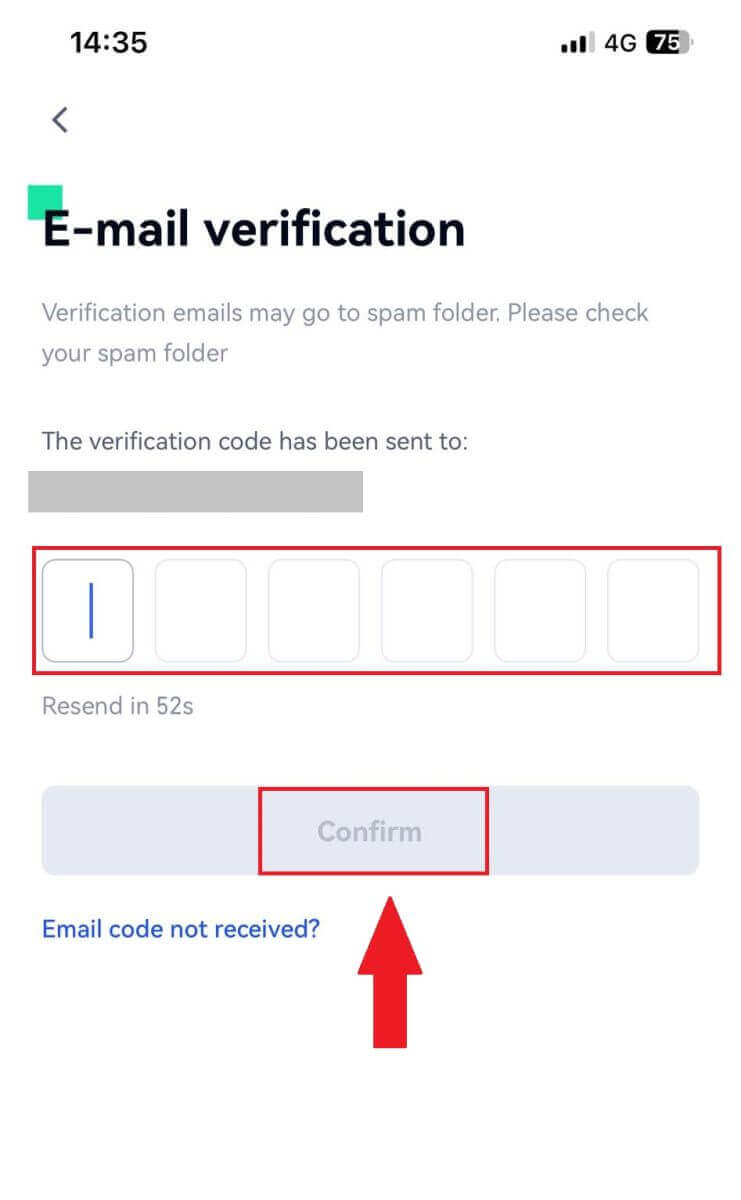
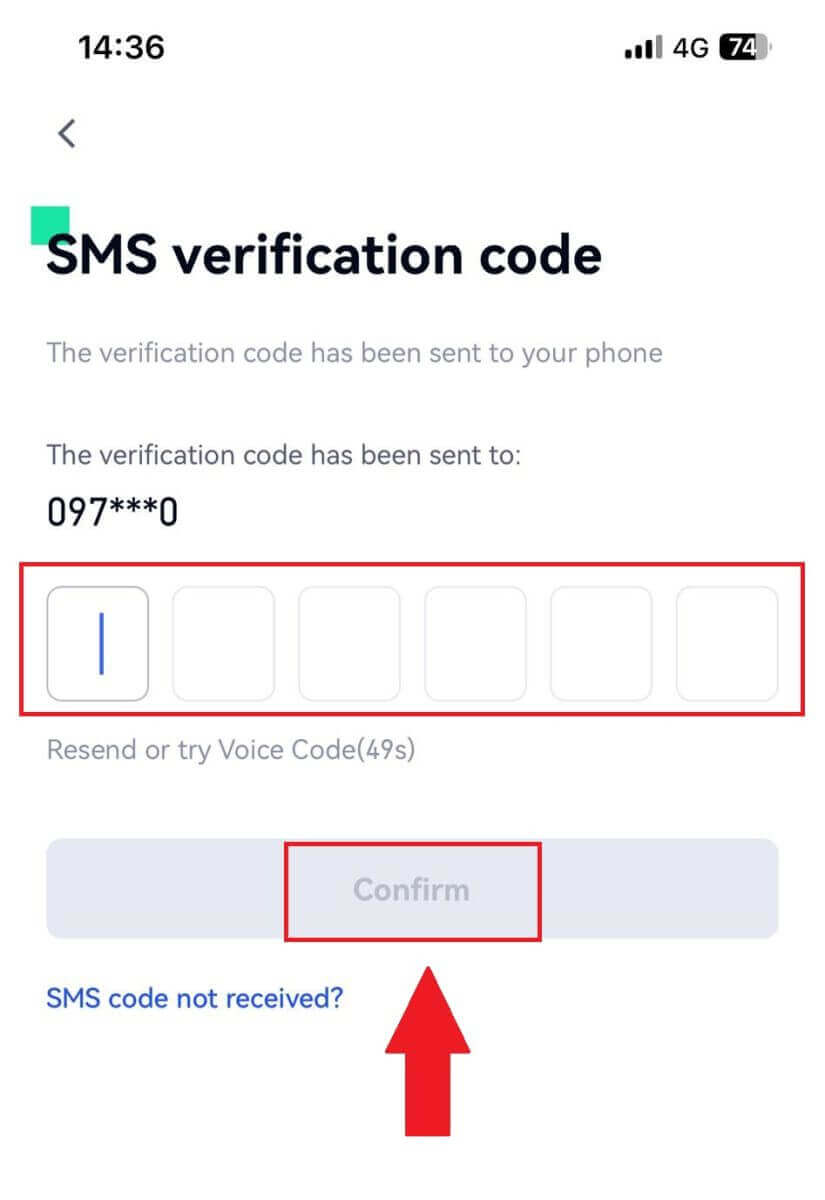
5. Gratulálunk! Sikeresen létrehozott egy Gate.io fiókot a telefonján.
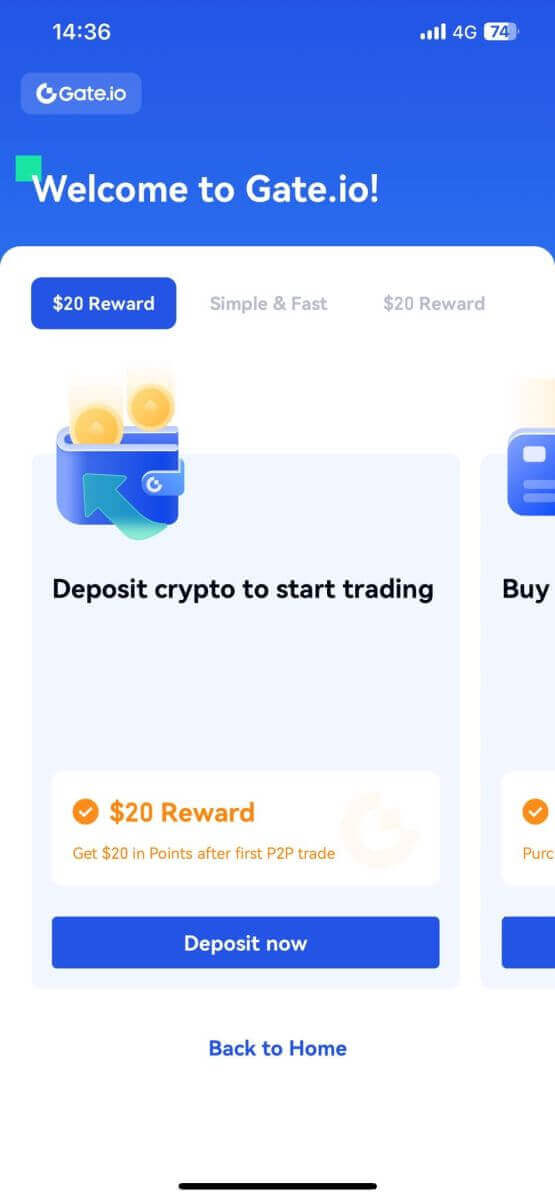
Vagy regisztrálhat a Gate.io alkalmazásban a Telegram segítségével.
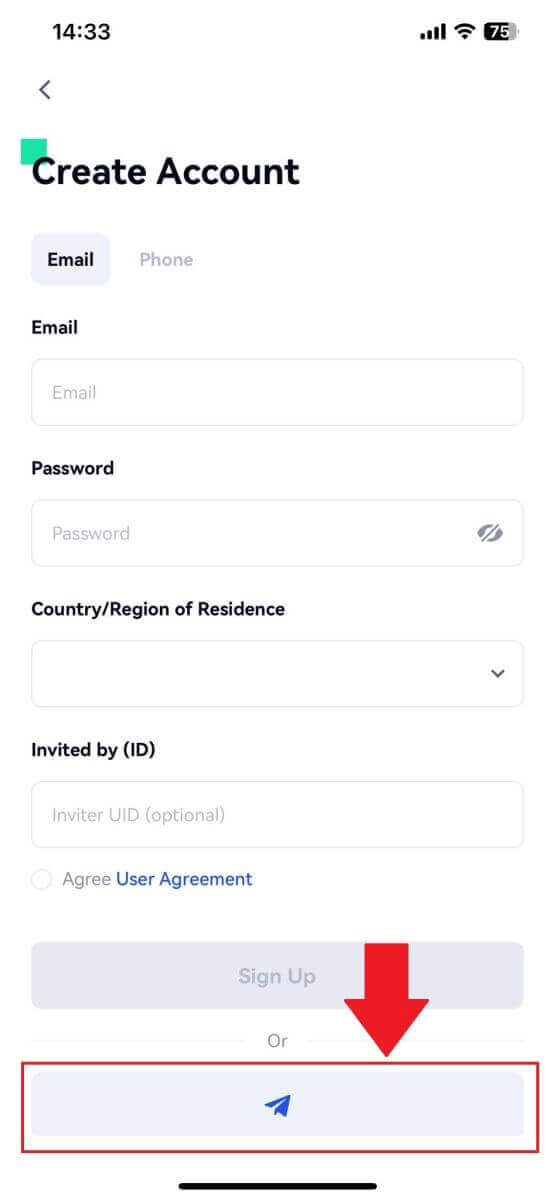
_
Gyakran Ismételt Kérdések (GYIK)
Miért nem tudok e-maileket fogadni a Gate.io webhelyről?
Ha nem kapja meg a Gate.io-tól küldött e-maileket, kérjük, kövesse az alábbi utasításokat az e-mail beállításainak ellenőrzéséhez:1. Be van jelentkezve a Gate.io fiókjához regisztrált e-mail címre? Előfordulhat, hogy Ön ki van jelentkezve az e-mailjéből az eszközén, és ezért nem látja a Gate.io e-maileket. Kérjük, jelentkezzen be és frissítsen.
2. Ellenőrizte e-mailje spam mappáját? Ha úgy találja, hogy az e-mail szolgáltató a Gate.io e-maileket a spam mappájába tolja, a Gate.io e-mail címek engedélyezésével megjelölheti őket „biztonságosként”. A beállításhoz olvassa el a Gate.io e-mailek engedélyezési listája című részt.
3. Az e-mail kliens vagy a szolgáltató normális működése? Annak érdekében, hogy a tűzfal vagy a víruskereső program ne okozzon biztonsági ütközést, ellenőrizze az e-mail-kiszolgáló beállításait.
4. Tele van a postaládája e-mailekkel? Ha elérte a korlátot, nem fog tudni e-maileket küldeni és fogadni. Ha helyet szeretne adni az új e-maileknek, eltávolíthat néhányat a régebbiek közül.
5. Ha lehetséges, regisztráljon gyakori e-mail címekkel, például Gmail, Outlook stb.
Miért nem kapok SMS-ellenőrző kódokat?
A Gate.io folyamatosan azon dolgozik, hogy javítsa a felhasználói élményt az SMS-hitelesítési lefedettség bővítésével. Ennek ellenére bizonyos nemzetek és régiók jelenleg nem támogatottak.Ha nem tudja engedélyezni az SMS-hitelesítést, ellenőrizze globális SMS-lefedettségi listánkat, hogy lefedett-e tartózkodási helyét. Kérjük, használja a Google hitelesítést elsődleges kéttényezős hitelesítésként, ha tartózkodási helye nem szerepel a listán.
A következő lépéseket kell megtenni, ha még mindig nem tud SMS-kódokat fogadni az SMS-hitelesítés aktiválása után sem, vagy ha jelenleg olyan országban vagy régióban él, amelyre globális SMS-lefedettségi listánk vonatkozik:
- Győződjön meg arról, hogy erős hálózati jel van a mobileszközön.
- Tiltson le minden hívásblokkolót, tűzfalat, víruskeresőt és/vagy hívóprogramot a telefonján, amelyek megakadályozhatják az SMS kódszámunk működését.
- Kapcsolja be újra a telefont.
- Ehelyett próbálja meg a hangos ellenőrzést.
A Gate.io fiók biztonságának fokozása
1. Jelszóbeállítások: Kérjük, állítson be egy összetett és egyedi jelszót. Biztonsági okokból győződjön meg arról, hogy legalább 8 karakterből álló jelszót használ, legalább egy nagy- és kisbetűt, valamint egy számot. Kerülje a nyilvánvaló minták vagy mások számára könnyen hozzáférhető információk (pl. neve, e-mail címe, születésnapja, mobilszáma stb.) használatát.
- Az általunk nem javasolt jelszóformátumok: lihua, 123456, 123456abc, test123, abc123
- Javasolt jelszóformátumok: Q@ng3532!, iehig4g@#1, QQWwfe@242!
2. Jelszavak módosítása: Javasoljuk, hogy rendszeresen változtassa jelszavát fiókja biztonságának fokozása érdekében. A legjobb, ha háromhavonta megváltoztatja jelszavát, és minden alkalommal teljesen más jelszót használ. A biztonságosabb és kényelmesebb jelszókezelés érdekében javasoljuk, hogy használjon jelszókezelőt, például „1Password” vagy „LastPass”.
- Ezenkívül kérjük, hogy jelszavait szigorúan bizalmasan kezelje, és ne adja ki másoknak. A Gate.io munkatársai soha semmilyen körülmények között nem kérik a jelszavát.
3. Kéttényezős hitelesítés (2FA)
A Google Authenticator összekapcsolása: A Google Authenticator egy dinamikus jelszóeszköz, amelyet a Google indított el. Mobiltelefonjával be kell olvasnia a Gate.io által biztosított vonalkódot, vagy be kell írnia a kulcsot. A hozzáadást követően 30 másodpercenként egy érvényes 6 számjegyű hitelesítési kód generálódik a hitelesítőn.
4. Óvakodjon az adathalászattól
Kérjük, ügyeljen a Gate.io-tól származó adathalász e-mailekre, és mindig győződjön meg arról, hogy a link a hivatalos Gate.io webhely linkje, mielőtt bejelentkezik Gate.io fiókjába. A Gate.io munkatársai soha nem kérik Öntől jelszavát, SMS-ben vagy e-mailben ellenőrző kódjait vagy Google Hitelesítő kódjait.
_
Hogyan lehet kivenni a Gate.io oldalon
Hogyan adjunk el kriptot banki átutalással a Gate.io oldalon
Adjon el kriptot banki átutalással a Gate.io webhelyen (webhely)
1. Jelentkezzen be a Gate.io webhelyére, kattintson a [Buy Crypto] elemre, majd válassza a [Banki átutalás] lehetőséget.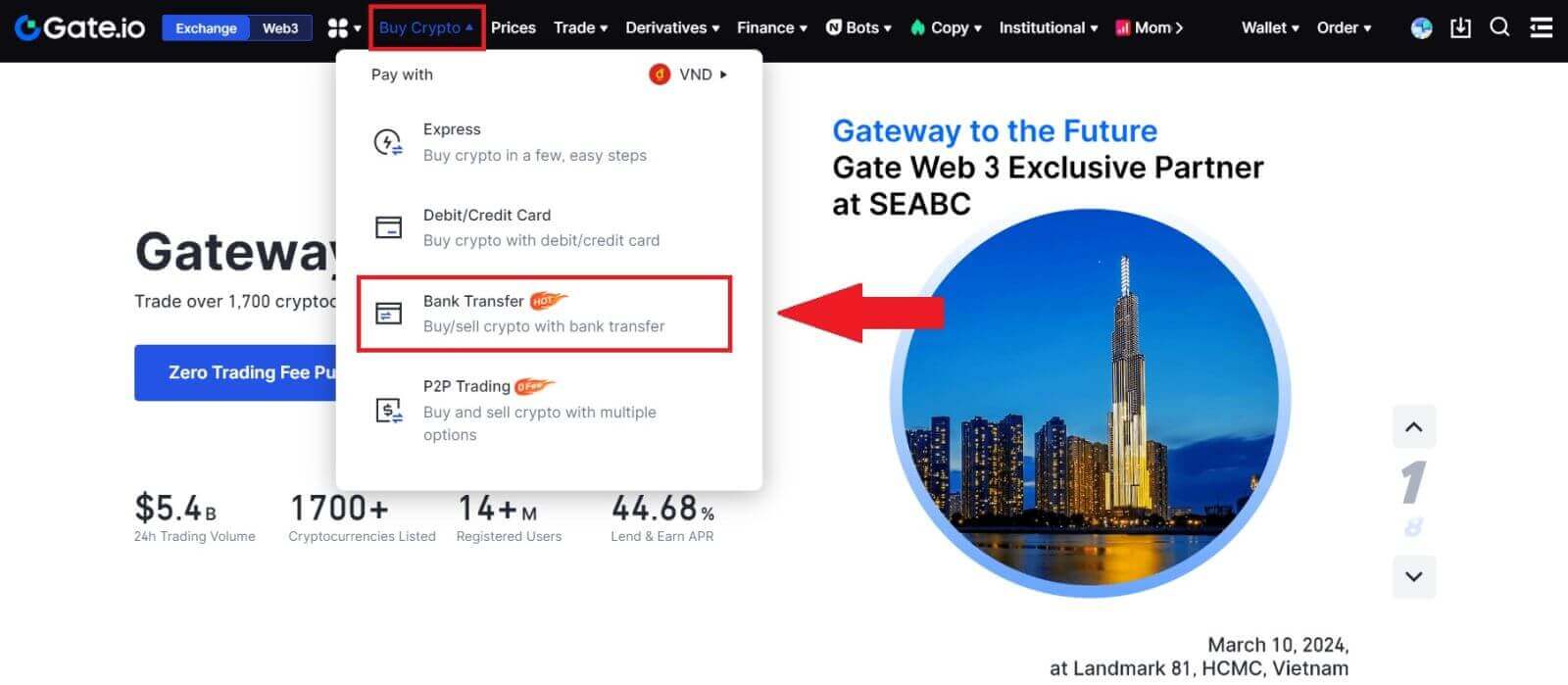
2. A folytatáshoz válassza az [Eladás] lehetőséget.
Válassza ki a kriptovalutát és az eladni kívánt összeget, majd válassza ki a megkapni kívánt fiat valutát. Ezután a becsült egységár alapján választhatja ki a fizetési csatornát.
Megjegyzés:
A kriptográfia sikeres eladásához először át kell konvertálnia a kriptot USDT-re. Ha a BTC vagy más nem USDT kriptovaluta konvertálása után nem hajtja végre ezt az eladást, az átváltott összeg USDT-ként jelenik meg a Gate.io spot pénztárcájában. Másrészt, ha az USDT eladásával kezdi, közvetlenül folytathatja a kriptokonverziós lépés nélkül.
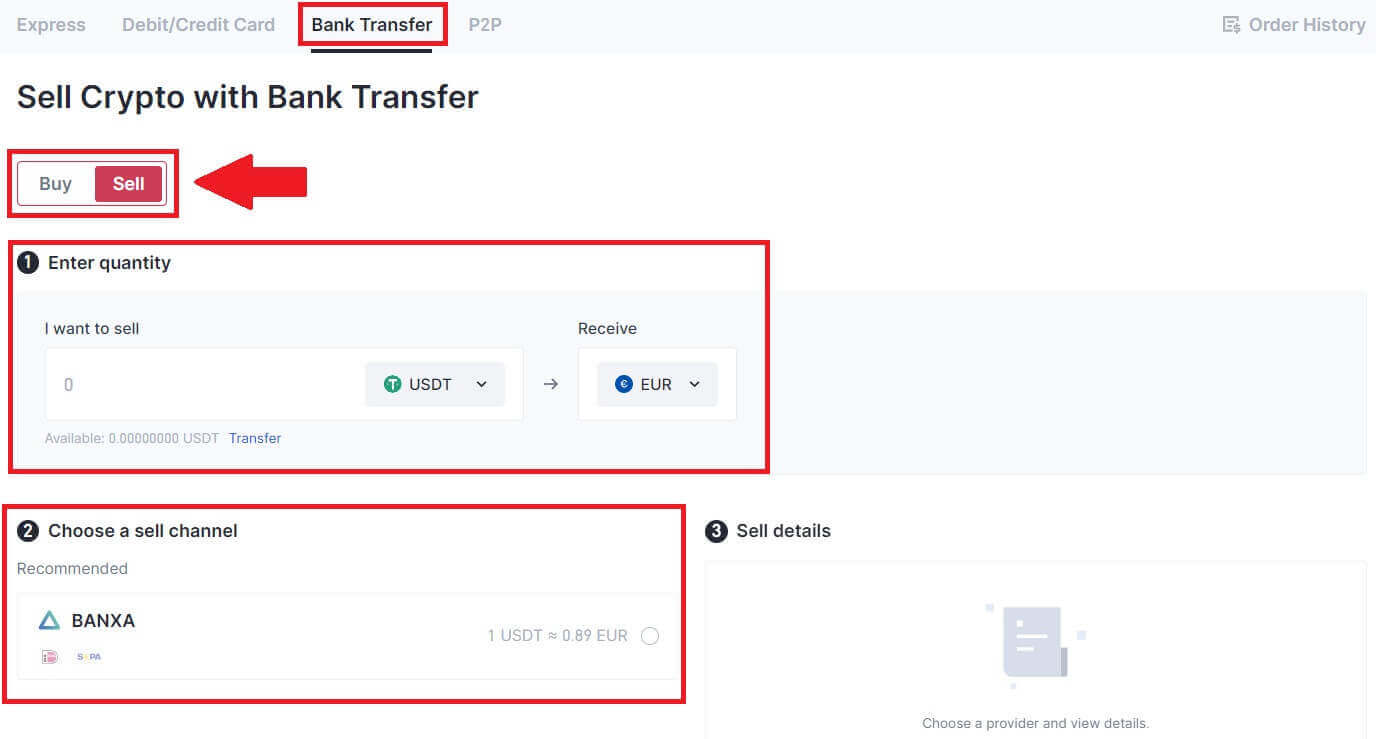
3. Nézze meg eladási adatait, a folytatás előtt olvassa el a Felelősségi nyilatkozatot, jelölje be a négyzetet, és kattintson a [Folytatás] gombra.
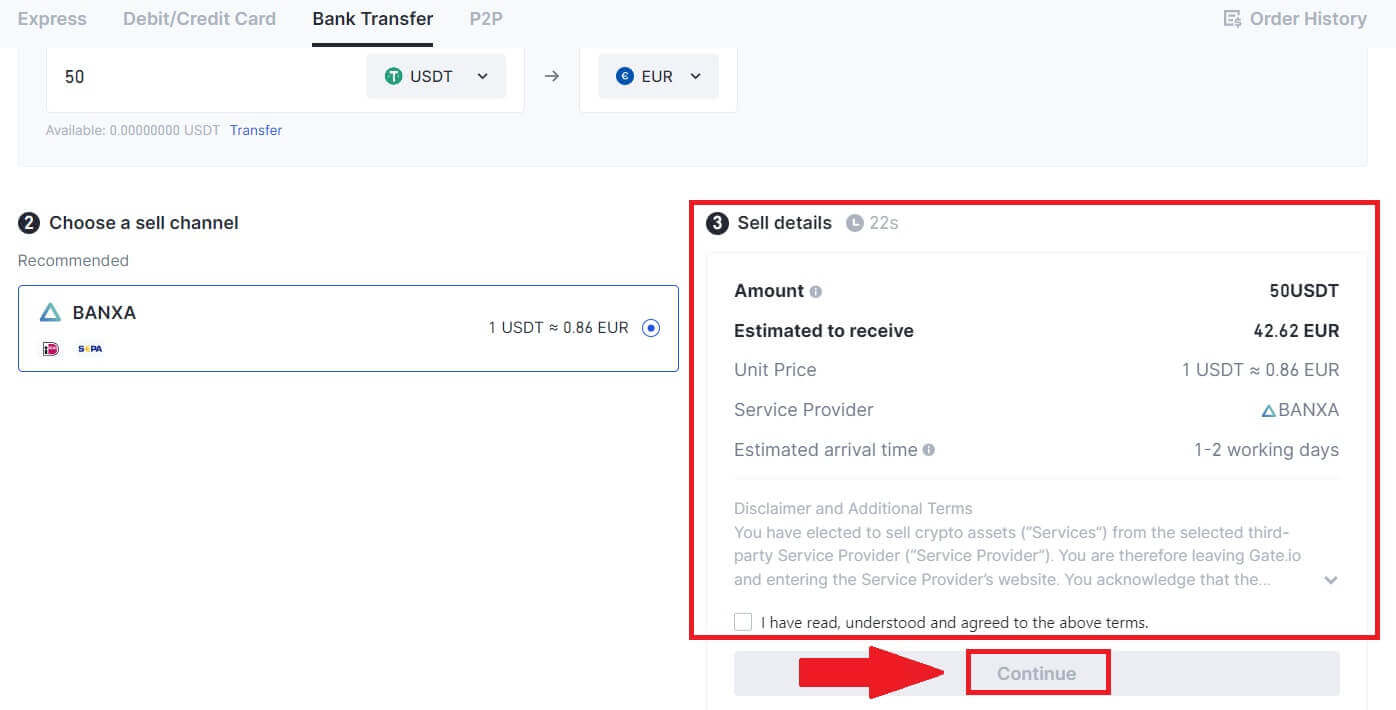
4. Kérjük, olvassa el a Fontos megjegyzést, majd kattintson a [Tovább] gombra a kriptográfia USDT-re konvertálásához.
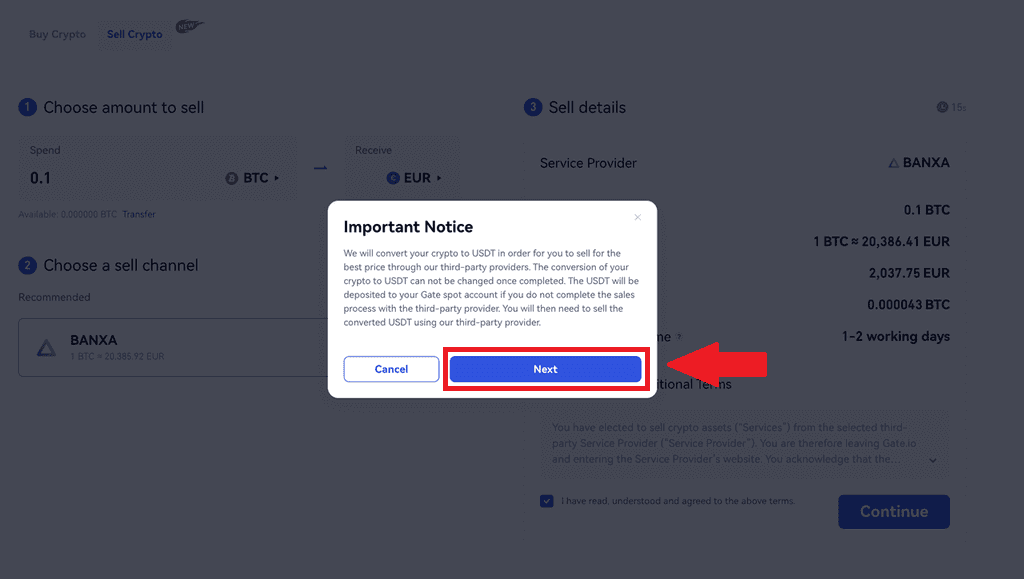
5. Folytassa a Harmadik fél oldalon a vásárlás befejezéséhez. Kérjük, kövesse a lépéseket helyesen.
Értékesítsen kriptot banki átutalással a Gate.io-n (App)
1. Nyissa meg a Gate.io alkalmazást, és érintse meg a [Quick Buy] elemet. 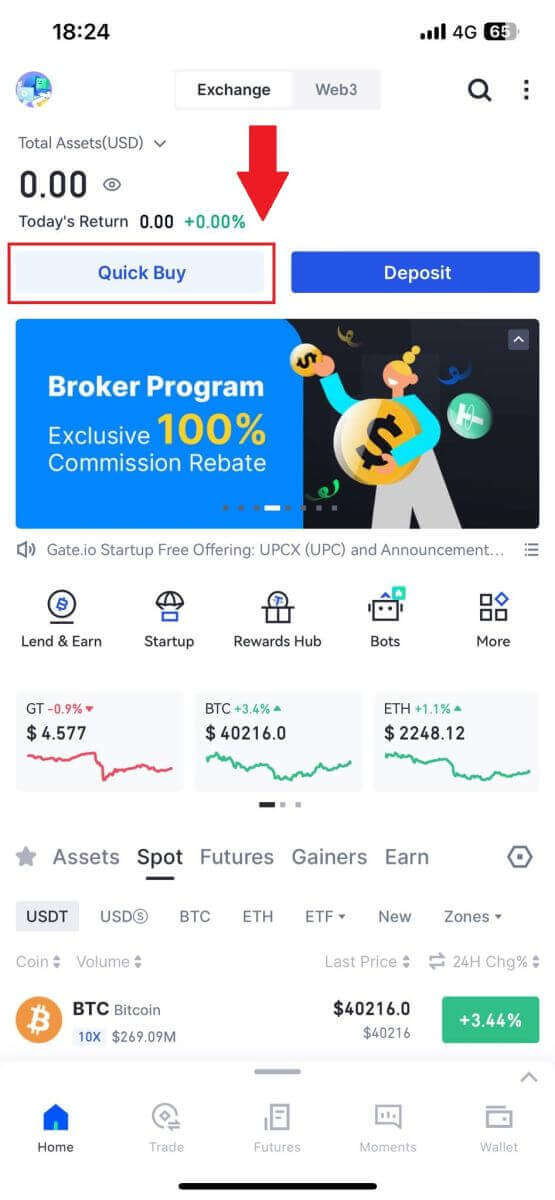
2. Érintse meg az [Expressz] gombot , és válassza a [Banki átutalás] lehetőséget, és a rendszer a P2P kereskedési zónába kerül. 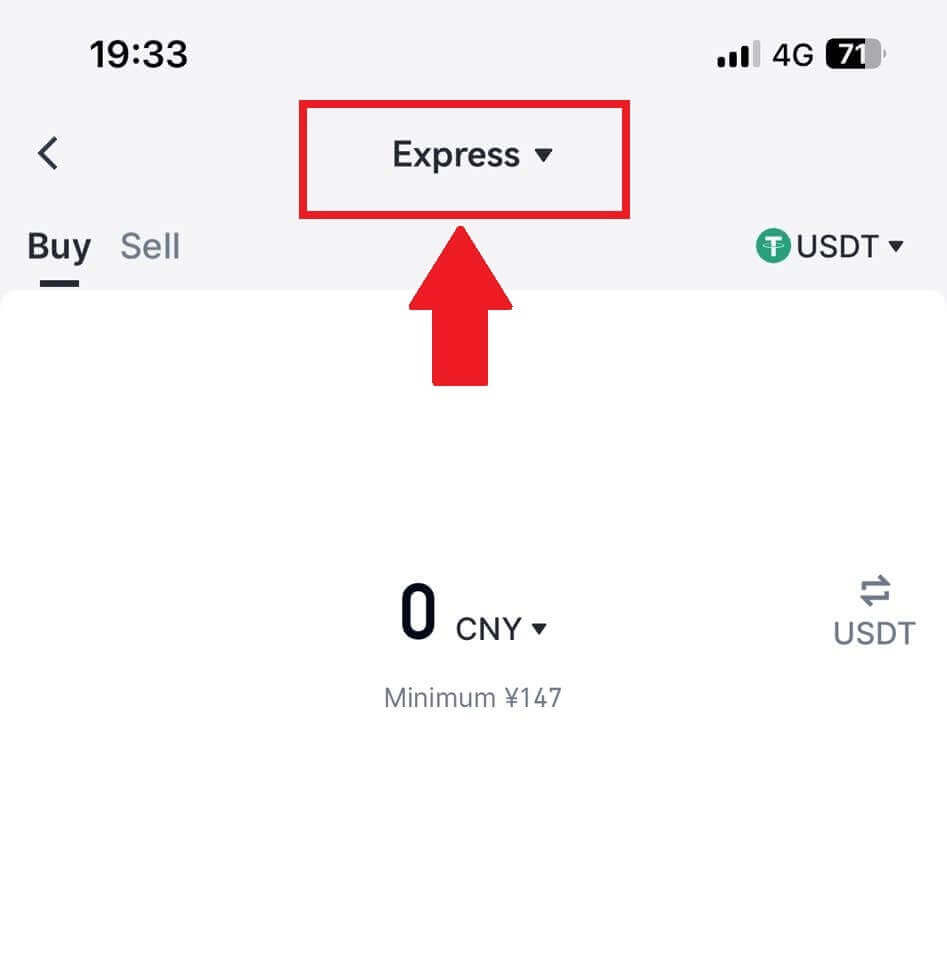
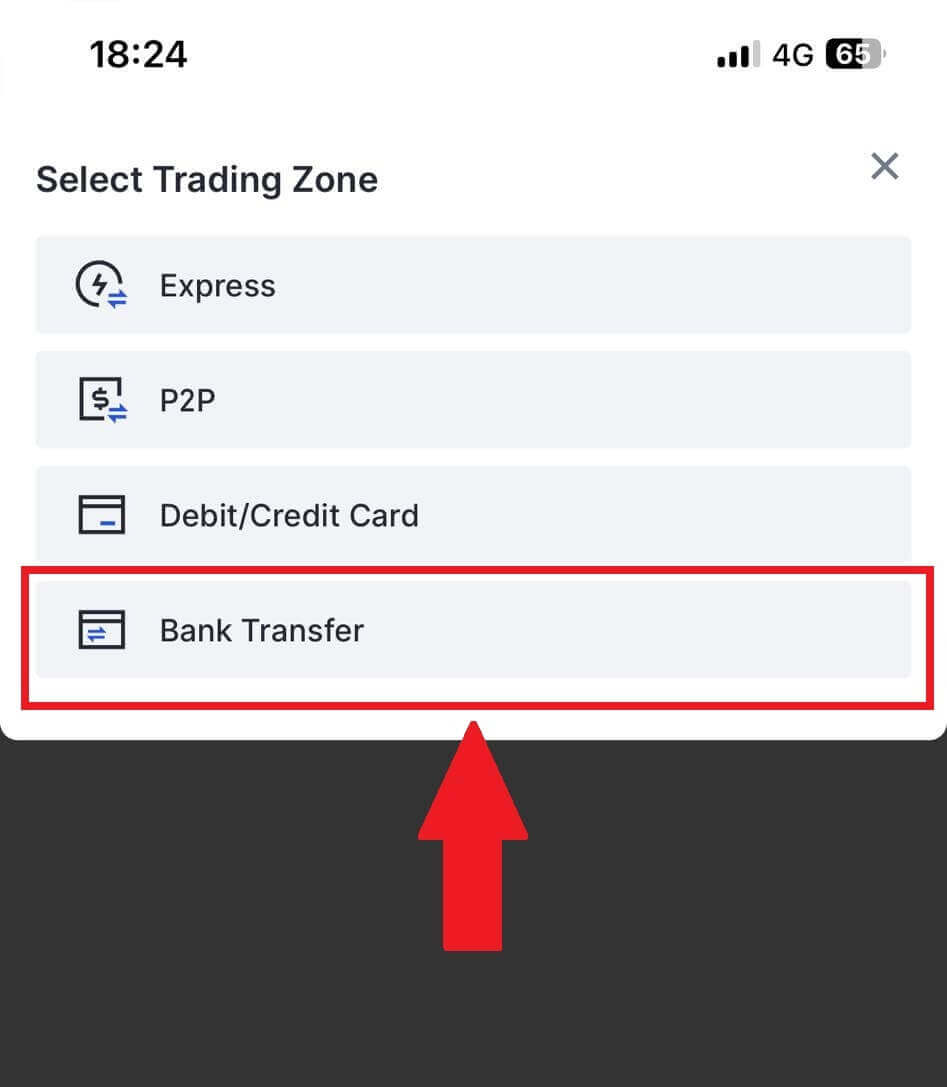
3. A folytatáshoz válassza az [Eladás] lehetőséget.
Válassza ki a kriptovalutát és az eladni kívánt összeget, majd válassza ki a megkapni kívánt fiat valutát. Ezután a becsült egységár alapján választhatja ki a fizetési csatornát . 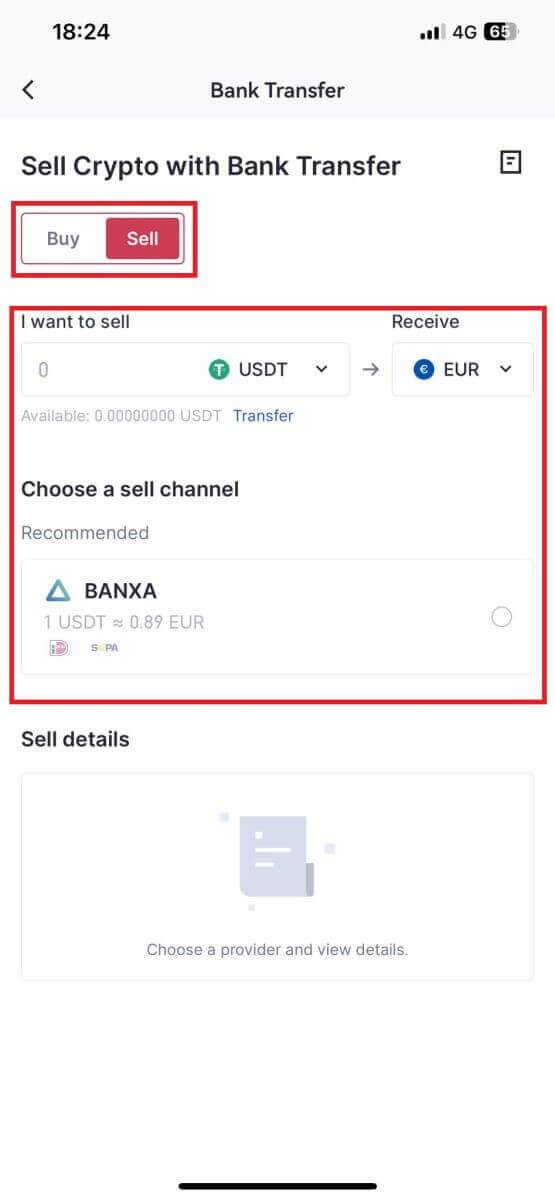
4. Nézze meg eladási adatait, olvassa el a Felelősségi nyilatkozatot a folytatás előtt, jelölje be a négyzetet, és kattintson a [Folytatás] gombra.
5. Folytassa a Harmadik fél oldalon a vásárlás befejezéséhez. Kérjük, kövesse a lépéseket helyesen.
Hogyan lehet kriptot eladni P2P kereskedésen keresztül a Gate.io oldalon
Adjon el kriptot a P2P kereskedésen keresztül a Gate.io webhelyen (webhely).
1. Jelentkezzen be a Gate.io webhelyére, kattintson a [Buy Crypto] lehetőségre, majd válassza a [P2P Trading] lehetőséget.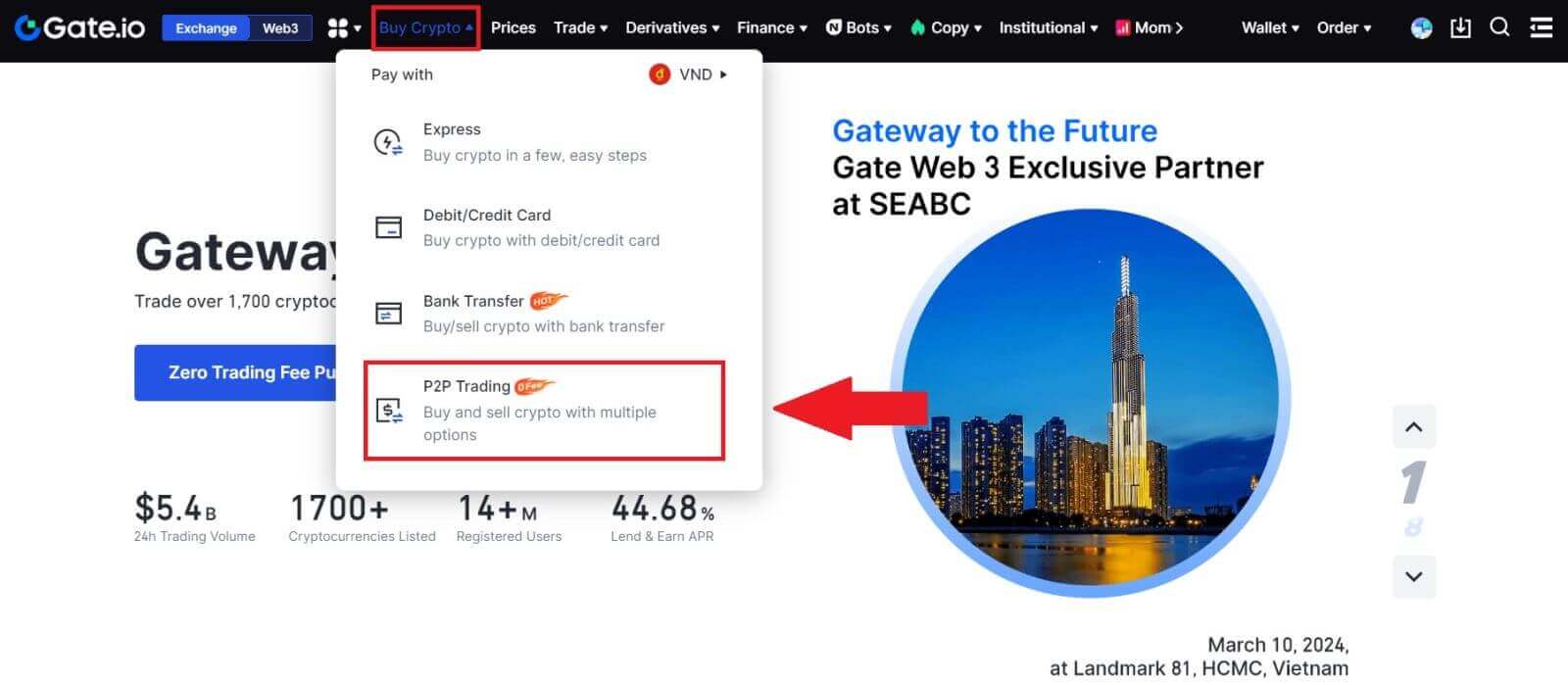
2. A tranzakciós oldalon kattintson az [Eladás] gombra , válassza ki az eladni kívánt pénznemet (példaként az USDT látható), majd kattintson az [USDT eladása] gombra.
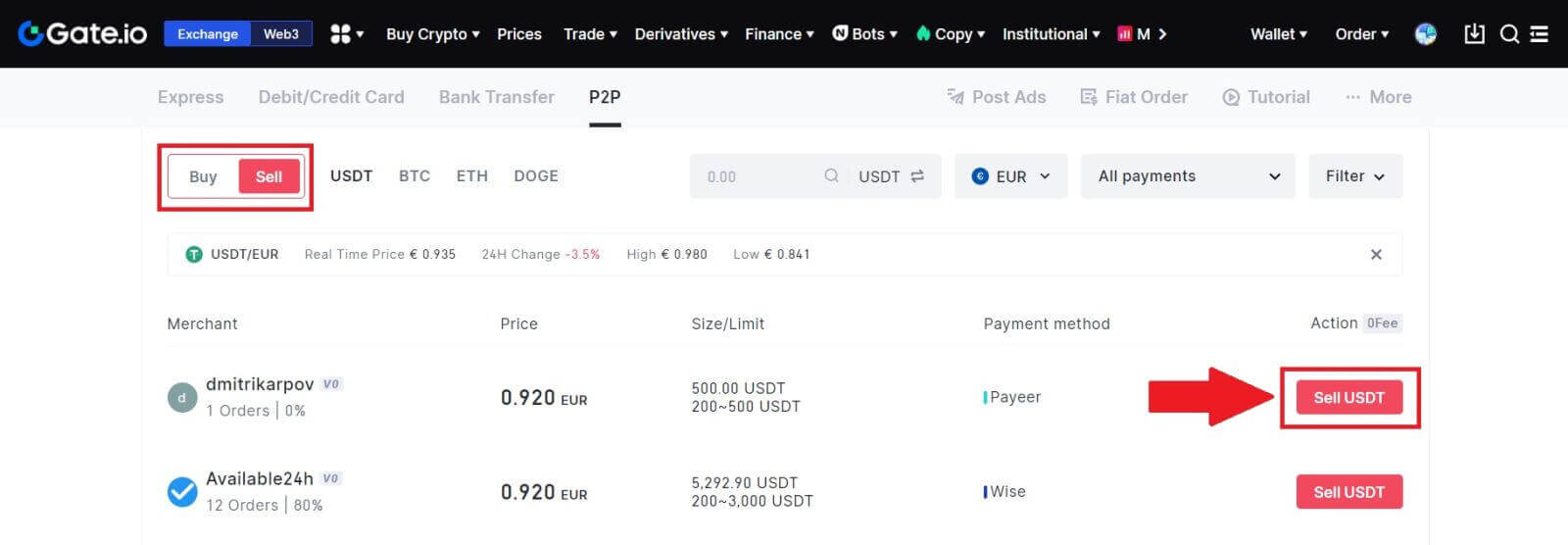
3. Adja meg az eladni kívánt összeget (fiat pénznemben) vagy mennyiséget (kriptoban).
Tekintse meg a begyűjtési módot, és kattintson az [USDT eladása] gombra.
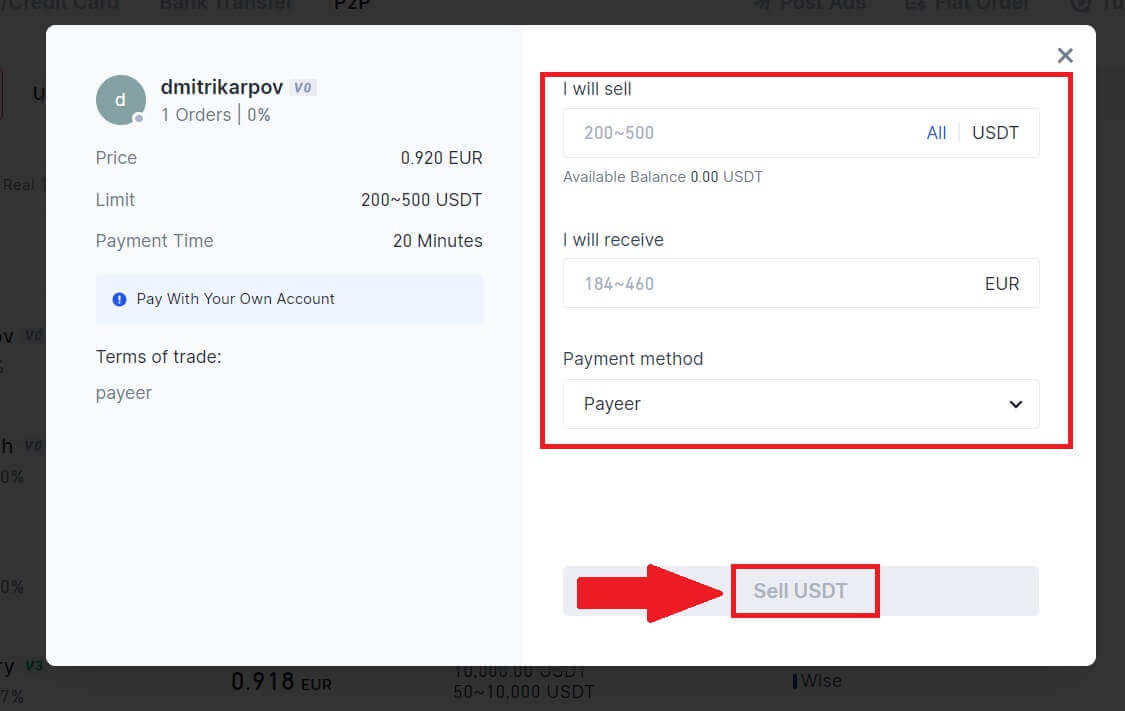
4. Ellenőrizze még egyszer az összes információt a felugró ablakban, és kattintson az [Eladás most] gombra. Ezután adja meg az alap jelszavát.
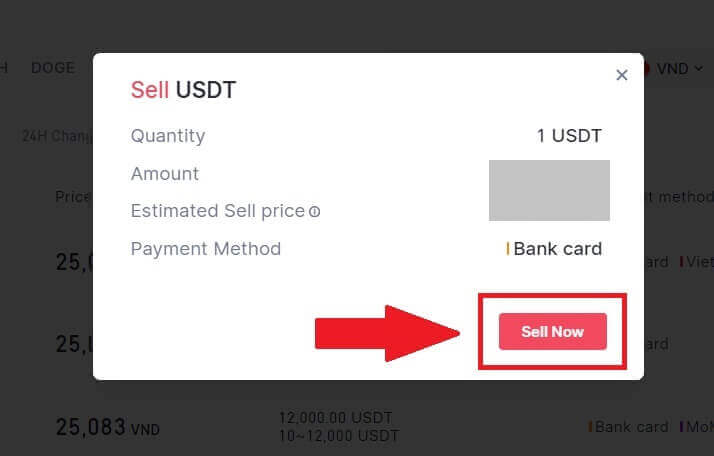
5. A "Fiat rendelés"-"Aktuális rendelés" oldalon kérjük, fizesse ki a megjelenített összeget az eladónak. Miután befejezte a fizetést, kattintson a "Fizettem" gombra.
6. A megrendelés teljesítését követően a "Fiat rendelés" - "Kifejezett rendelések" alatt található.
Adjon el kriptot a P2P kereskedésen keresztül a Gate.io-n (App).
1. Nyissa meg a Gate.io alkalmazást, érintse meg a [Tovább] elemet , majd válassza a [P2P Trade]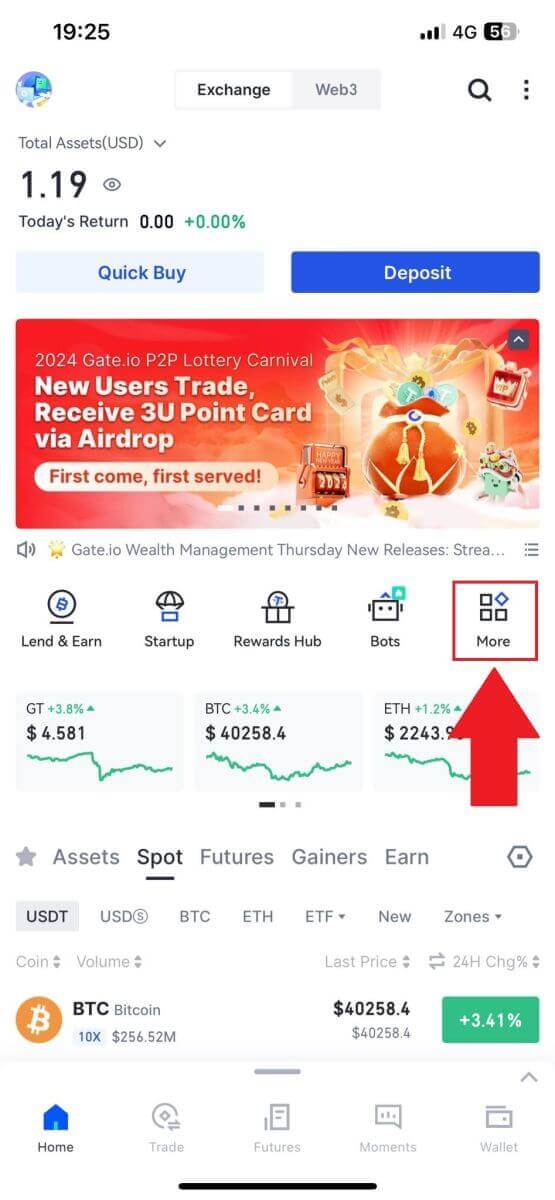
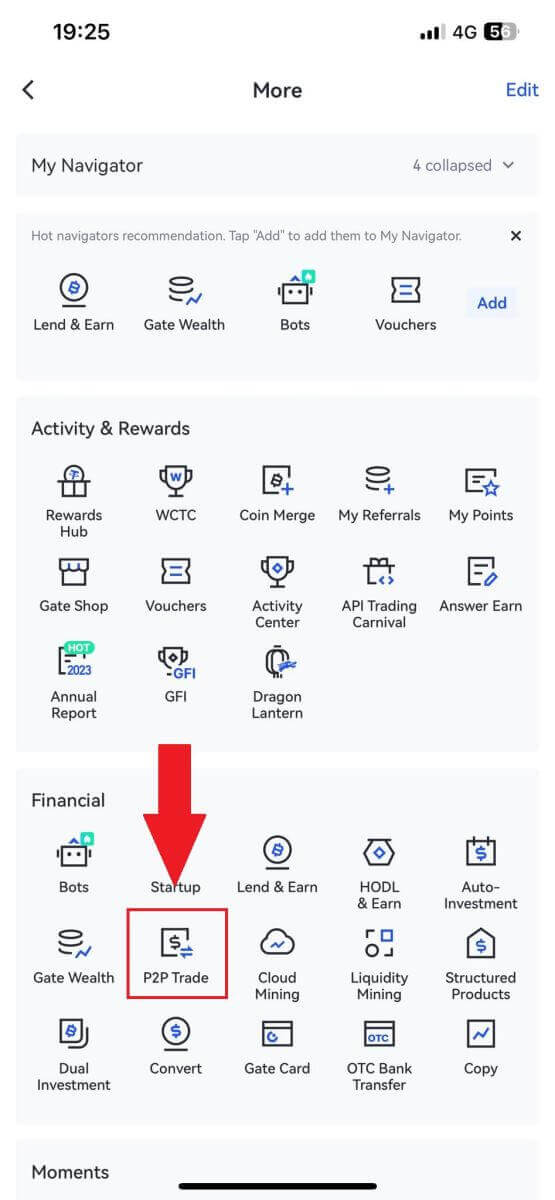
lehetőséget . 2. A tranzakciós oldalon kattintson az [Eladás] gombra , és válassza ki az eladni kívánt pénznemet (példaként az USDT látható), majd kattintson a gombra. [Elad].
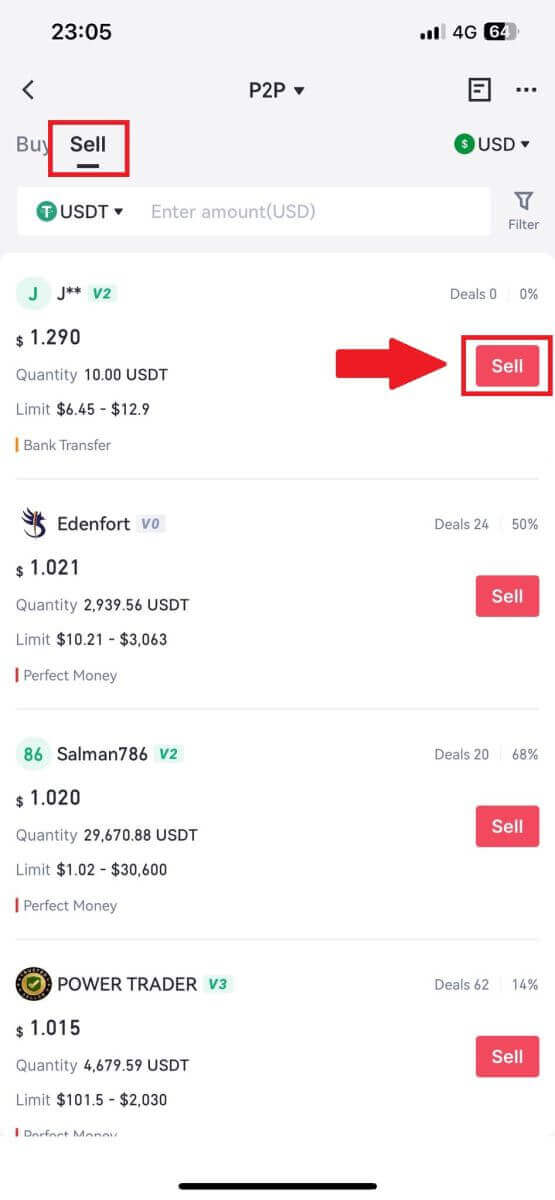
3. Adja meg az eladni kívánt összeget (fiat pénznemben) vagy mennyiséget (kriptoban).
Tekintse meg a begyűjtési módot, és kattintson az [USDT eladása] gombra.
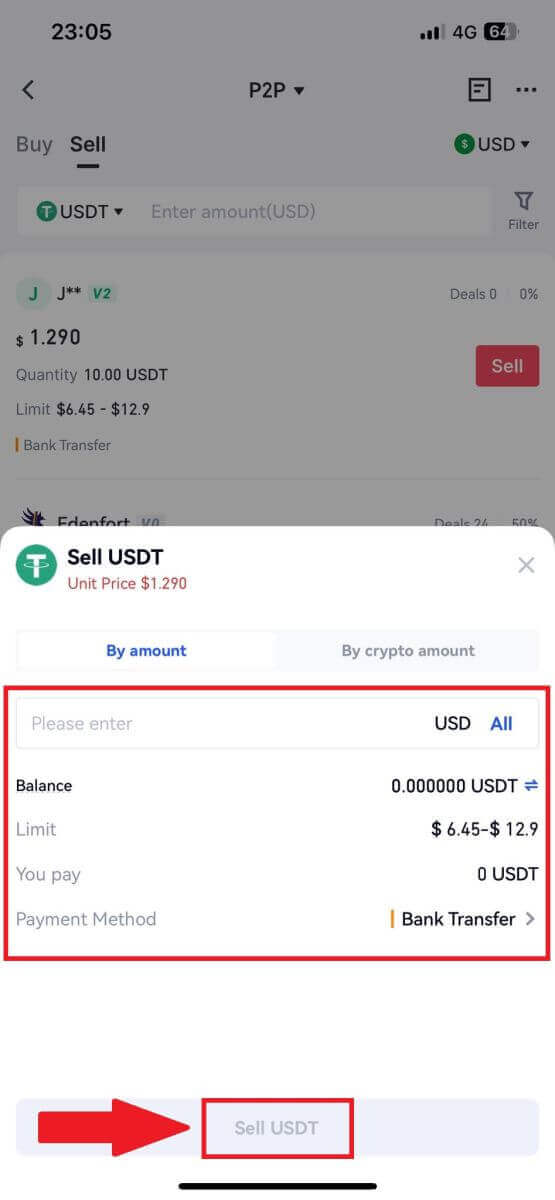
4. Amint a megrendelés egyezést kapott, ellenőrizheti a „Megrendelés” lapon – a „Fizetett/nem fizetett” fülön az információk ellenőrzéséhez. A bankszámlája vagy a fogadási mód ellenőrzésével ellenőrizze, hogy a befizetés megérkezett-e. Miután megerősítette az összes adat (fizetés összege, vásárló adatai) helyességét, kattintson a „ Befizetés megerősítése ” gombra.
5. A megrendelés befejezése után a megrendelés részleteit a "Rendelés"-"Kész" menüpontban tekintheti meg.
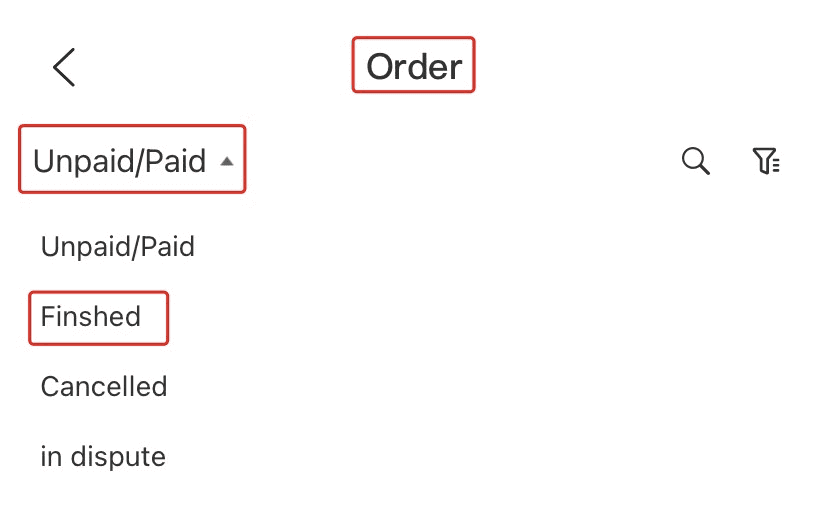
Hogyan lehet visszavonni a kriptot a Gate.io webhelyen
Crypto visszavonása az Onchain visszavonáson keresztül a Gate.io webhelyen (webhely)
1. Jelentkezzen be a Gate.io webhelyére, kattintson a [Wallet] elemre , és válassza a [Spot Account] lehetőséget.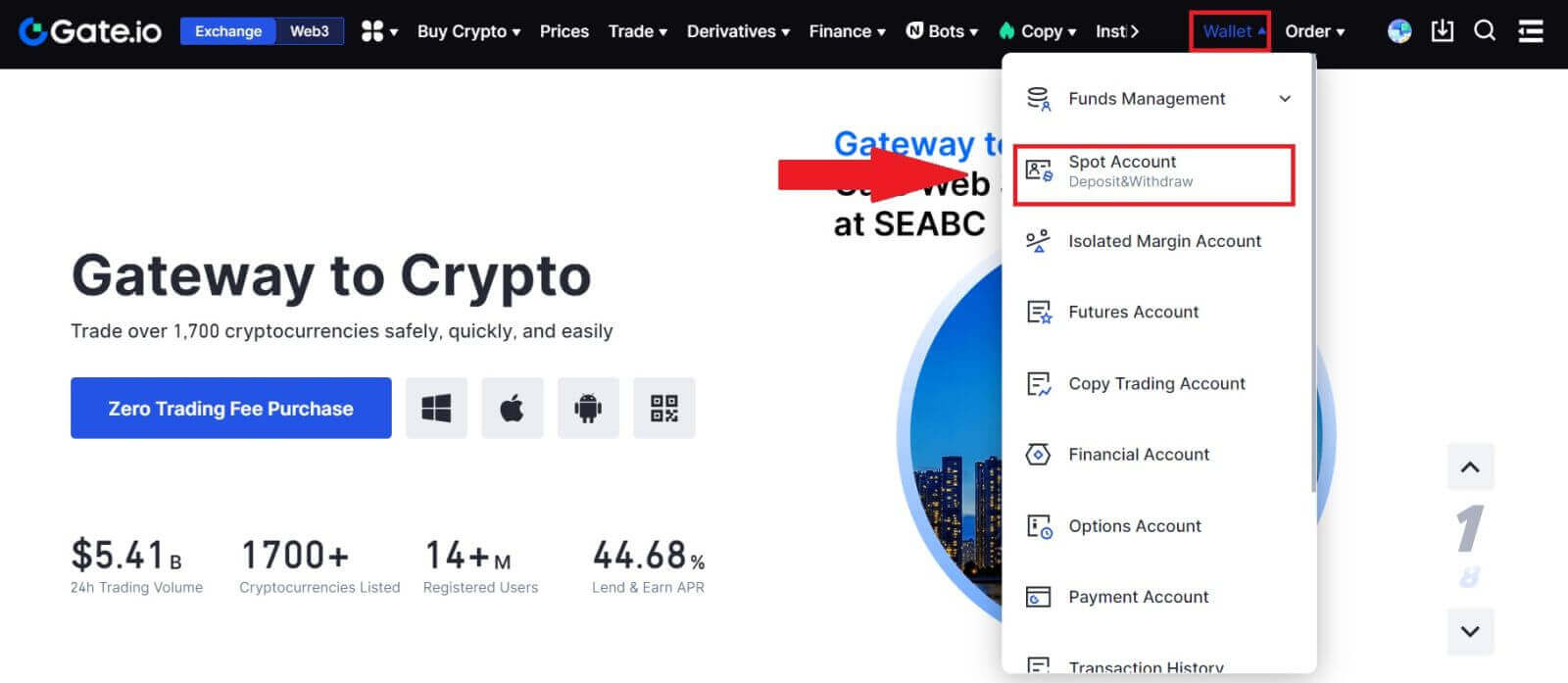
2. Kattintson a [Visszavonás] gombra.
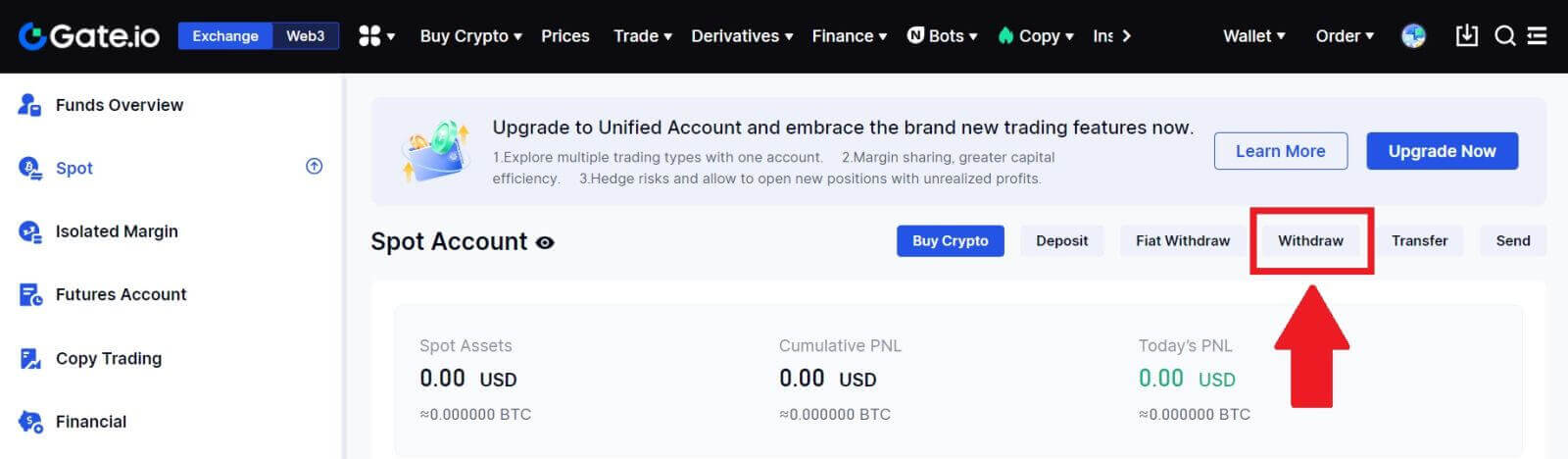
3. Kattintson az [Onchain visszavonás] lehetőségre.
Válassza ki a kivenni kívánt érmét az [Érme] menüben. Ezután válasszon kivonási blokkláncot az eszközhöz, írja be a visszavonni kívánt címet, és válassza ki a hálózatot.
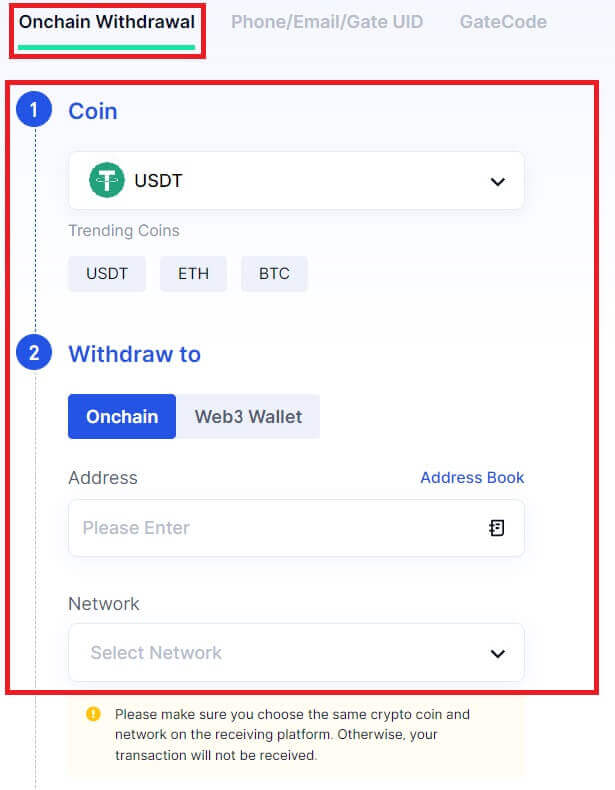
4. Adja meg a kifizetés összegét. Ezután kattintson a [Next] gombra.
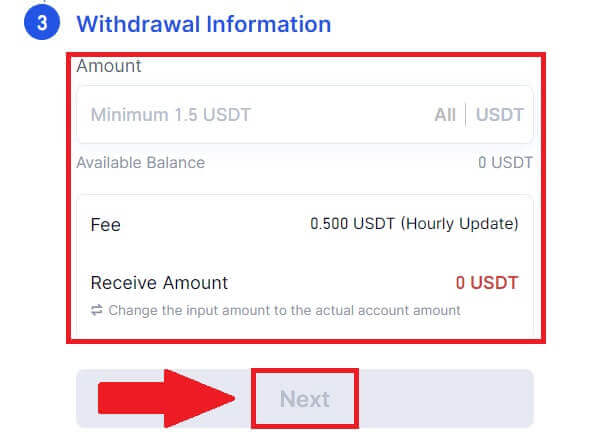
5. Végül adja meg az alap jelszavát és a Google ellenőrző kódját, majd kattintson a [Megerősítés] gombra a visszavonás megerősítéséhez.
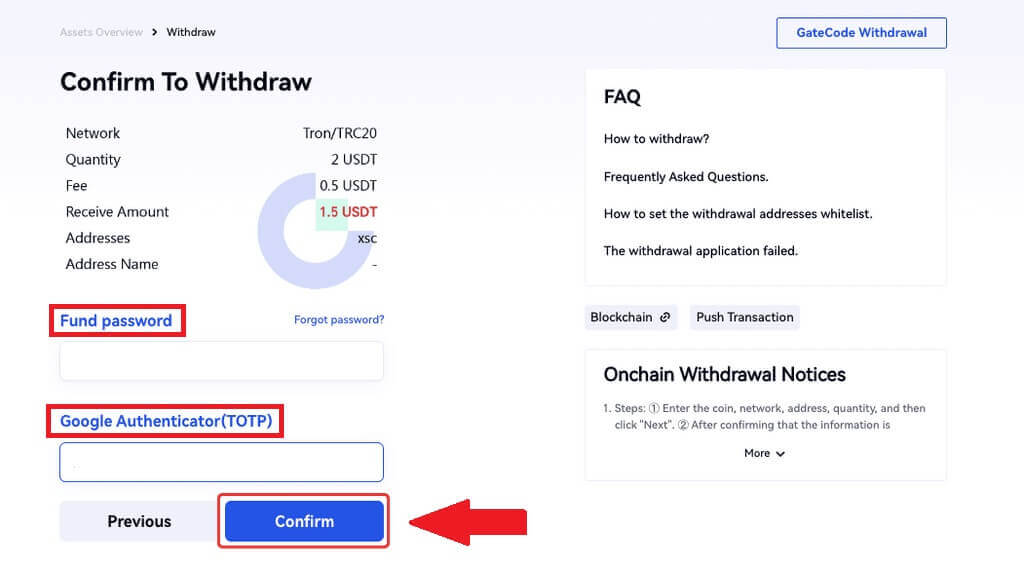
6. A kifizetést követően a kifizetési oldal alján ellenőrizheti a teljes kifizetési előzményt.
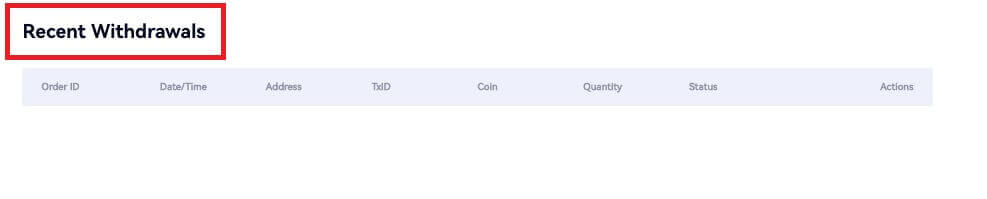
A kriptográfia visszavonása az Onchain visszavonáson keresztül a Gate.io webhelyen (alkalmazás)
1. Nyissa meg a Gate.io alkalmazást, érintse meg a [Wallet] elemet, és válassza a [Wallet] lehetőséget.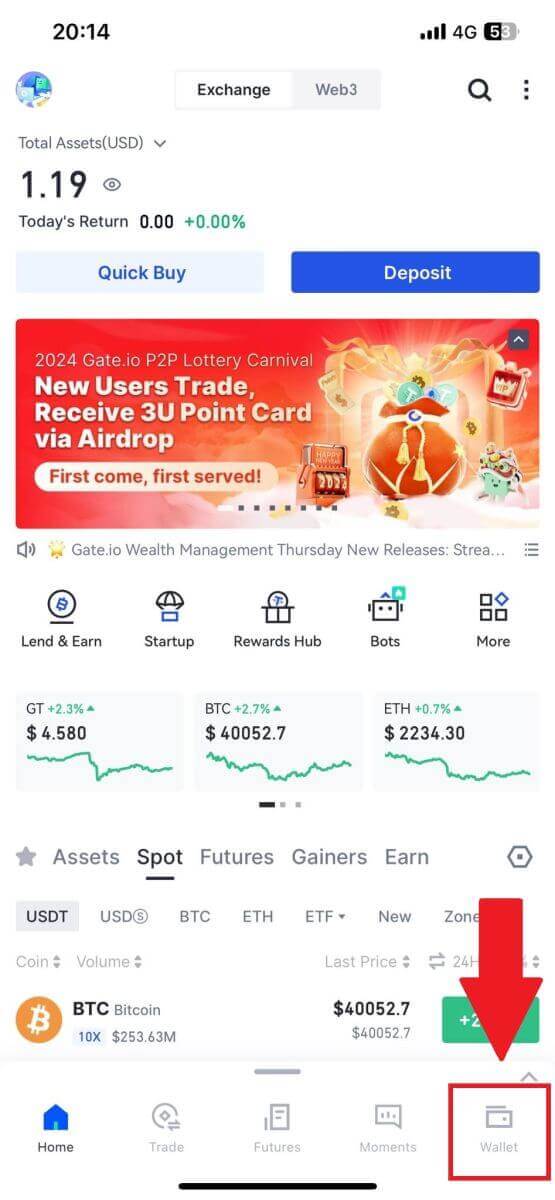
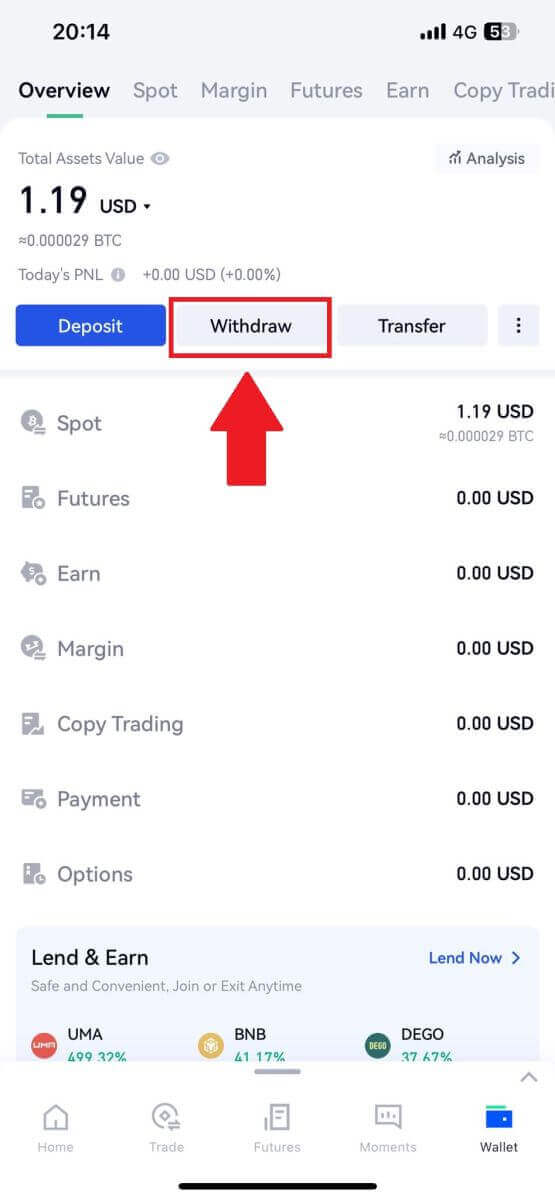
2. Válassza ki a kivenni kívánt érmét, és a keresősáv segítségével megkeresheti a keresett érmét.
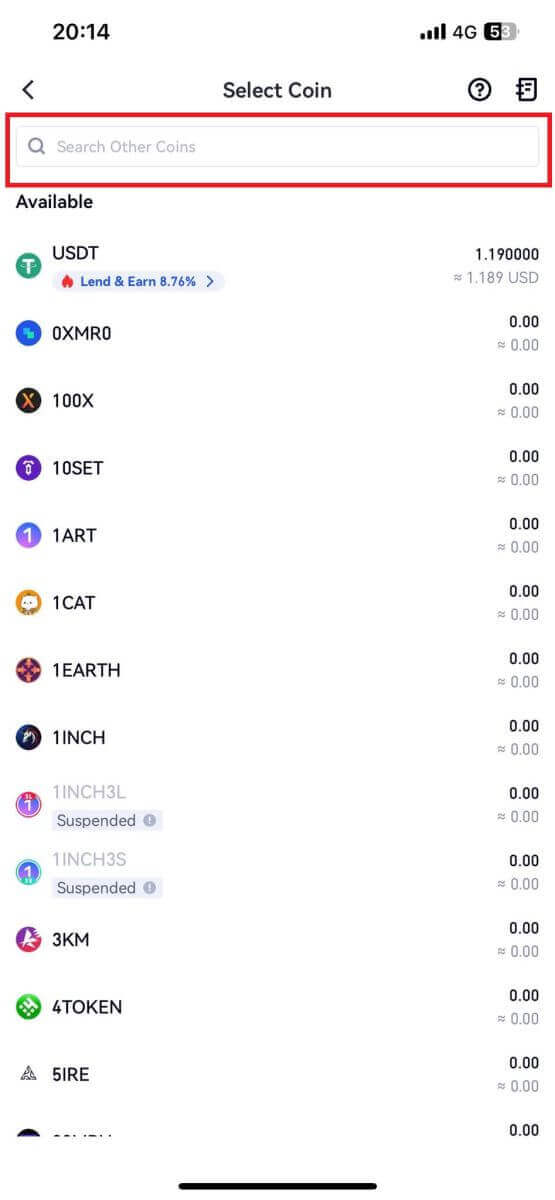
3. A folytatáshoz válassza az [Onchain visszavonás] lehetőséget.
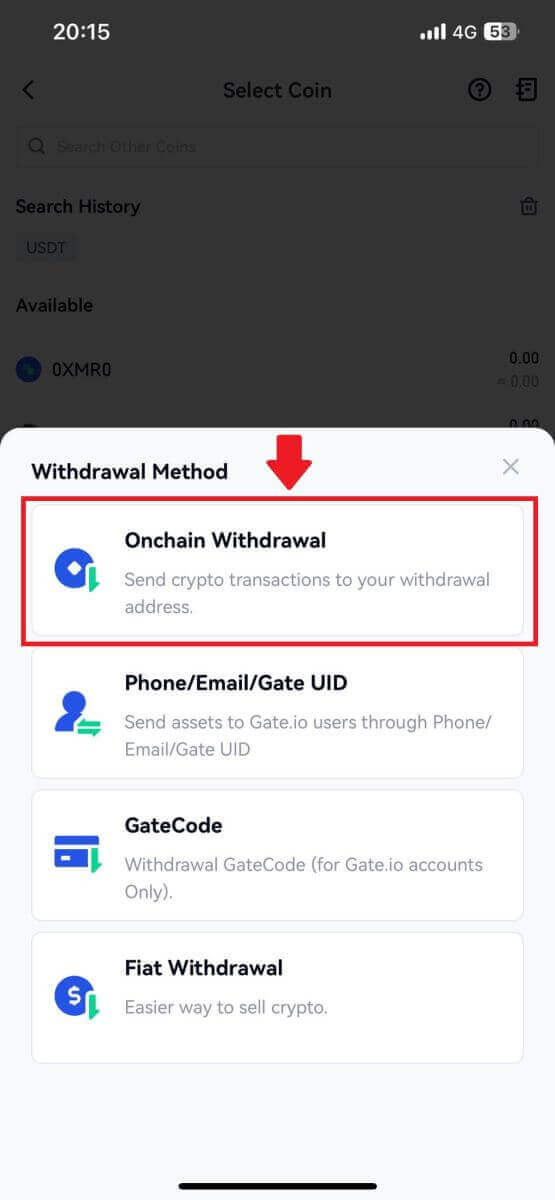
4. Válassza ki a blokklánc hálózatot az érme küldéséhez, majd adja meg a fogadó címet és a kifizetés összegét. A megerősítés után kattintson a [Next] gombra.
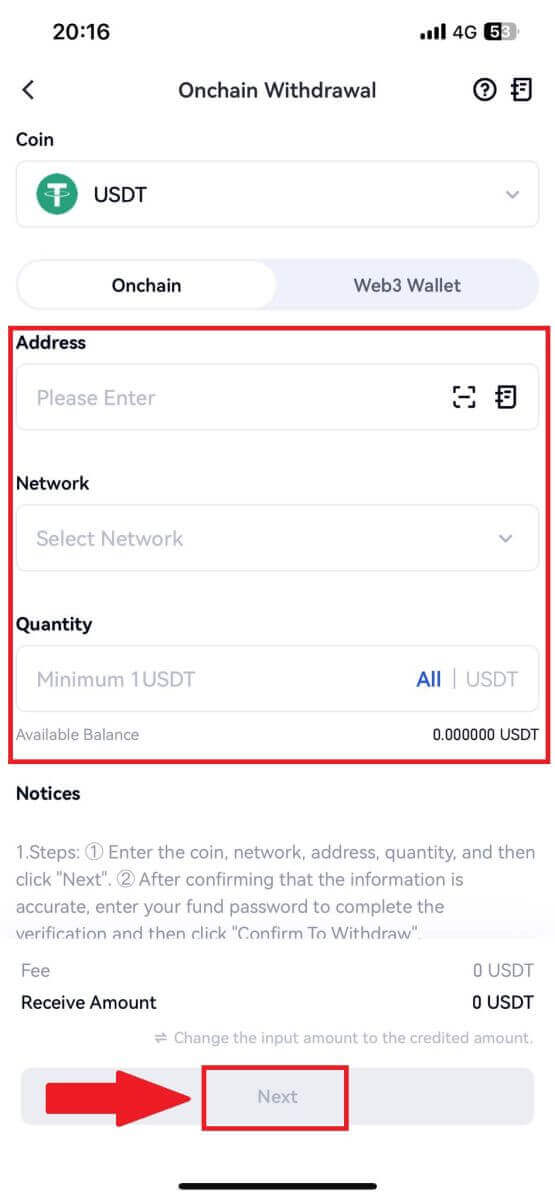
5. Végül adja meg az alap jelszavát és a Google ellenőrző kódját a visszavonás megerősítéséhez.
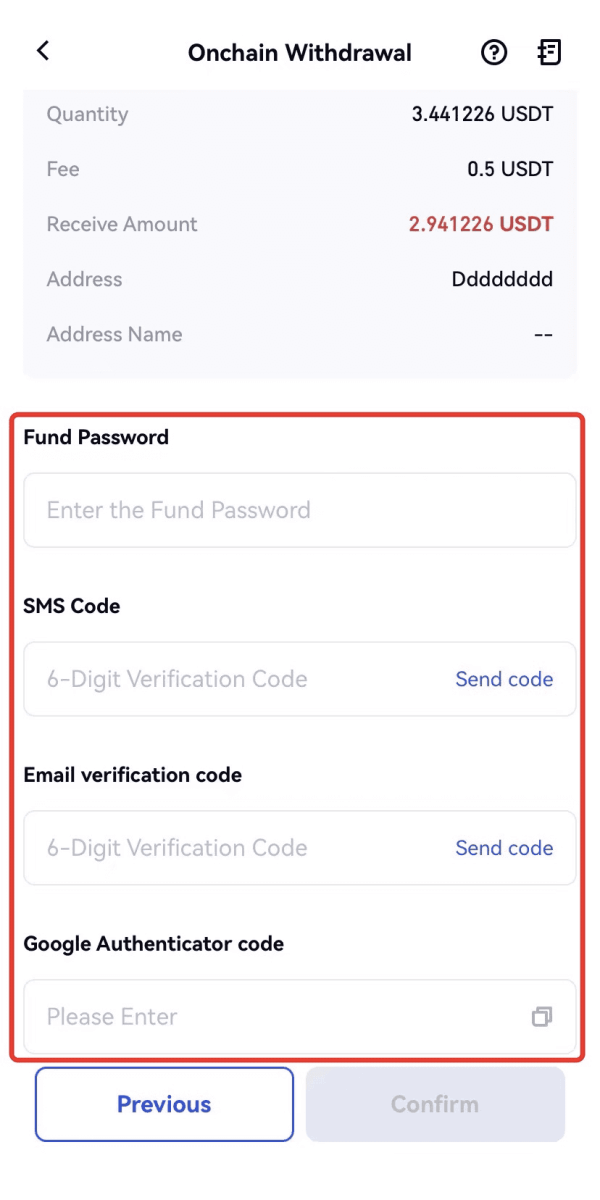
A kriptográfia visszavonása a GateCode-on keresztül a Gate.io webhelyen (webhely)
1. Jelentkezzen be a Gate.io webhelyére, kattintson a [Wallet] elemre, és válassza a [Spot Account] lehetőséget.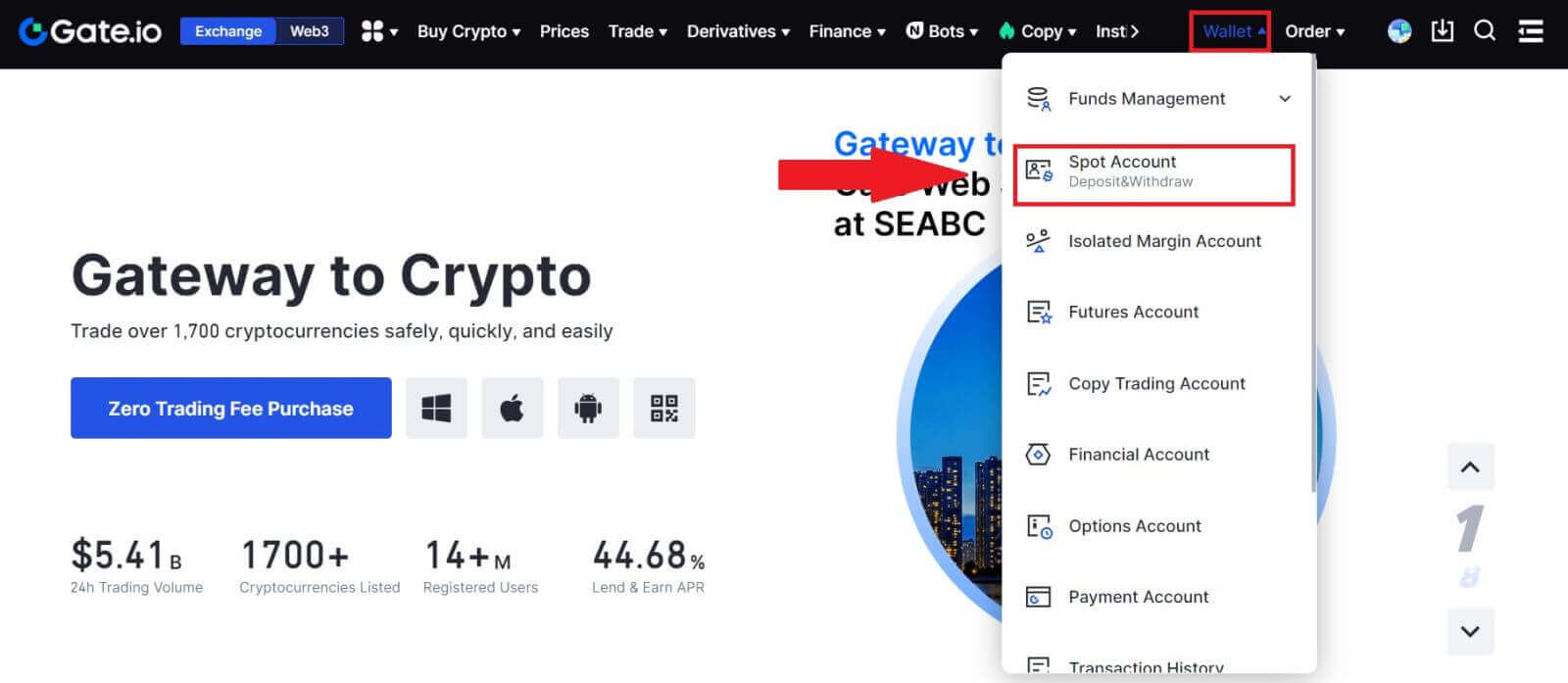
2. Kattintson a [Visszavonás] gombra.
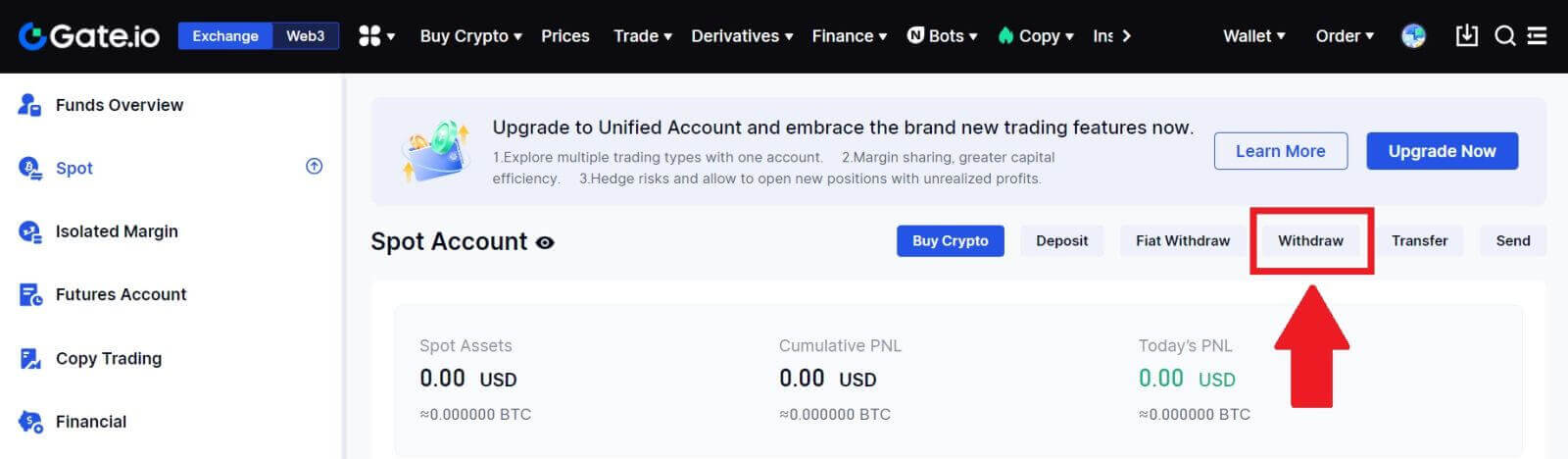
3. Kattintson a [GateCode] gombra , válassza ki a kivenni kívánt érmét, írja be az összeget, majd kattintson a [Next]
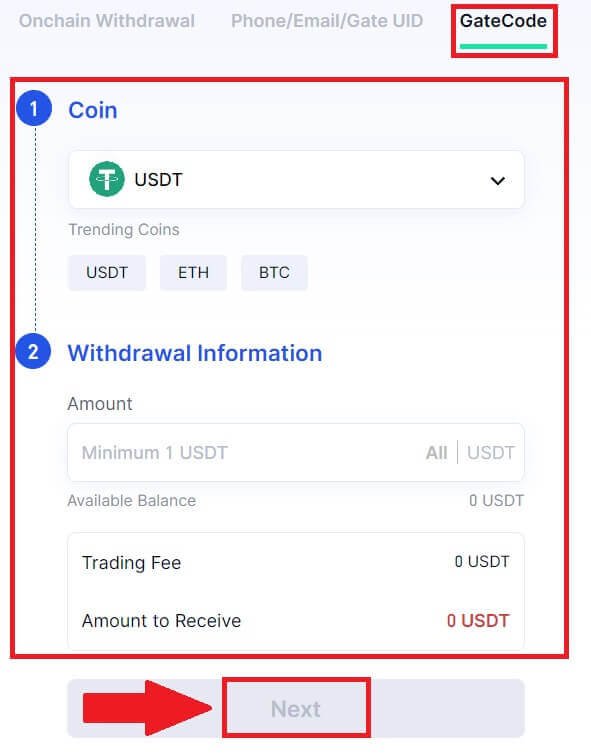
gombra. 4. Ellenőrizze még egyszer az adatokat, mielőtt megadná az alap jelszavát, SMS-kódját és Google Hitelesítő kódját, majd kattintson a [Megerősítés ].
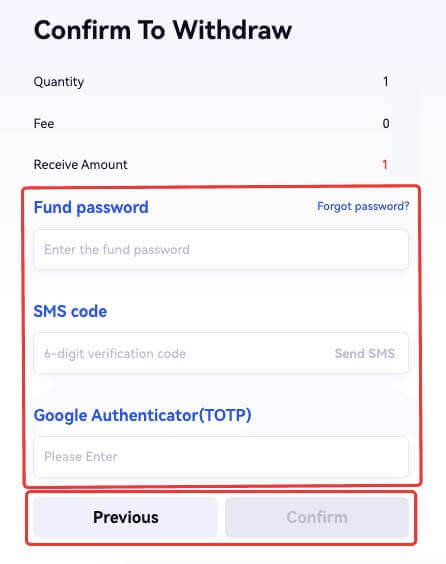
5. A visszavonás befejezése után egy felugró ablak jelenik meg, ahol vagy mentheti a GateCode-ot QR-kód képként, vagy kattintson a másolás ikonra a másoláshoz.
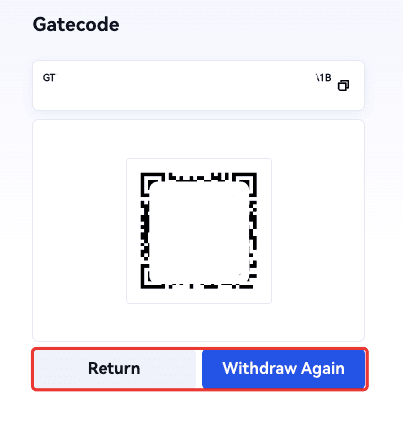
6. Másik megoldásként nyissa meg a [Legutóbbi kifizetések] oldalt, kattintson a nézet ikonra a kifizetési rekord címe mellett, és adja meg az alap jelszavát a teljes GateCode megtekintéséhez.
A kriptográfia visszavonása a GateCode-on keresztül a Gate.io-n (App)
1. Nyissa meg a Gate.io alkalmazást, érintse meg a [Wallet] elemet , és válassza a [Wallet] lehetőséget.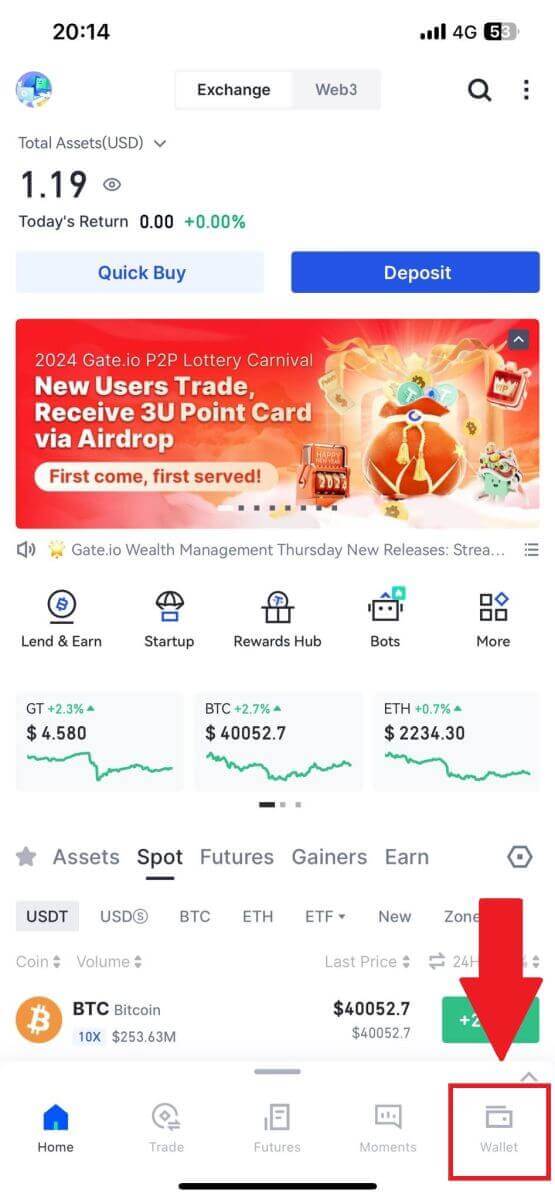
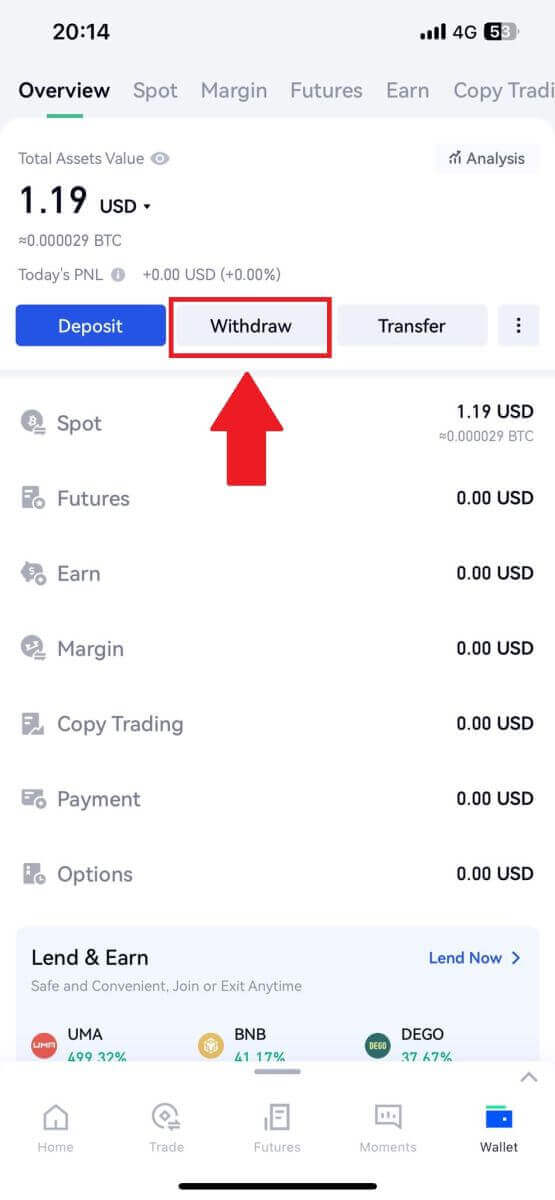
2. Válassza ki a kivenni kívánt érmét, és a keresősáv segítségével keresheti meg a keresett érmét.
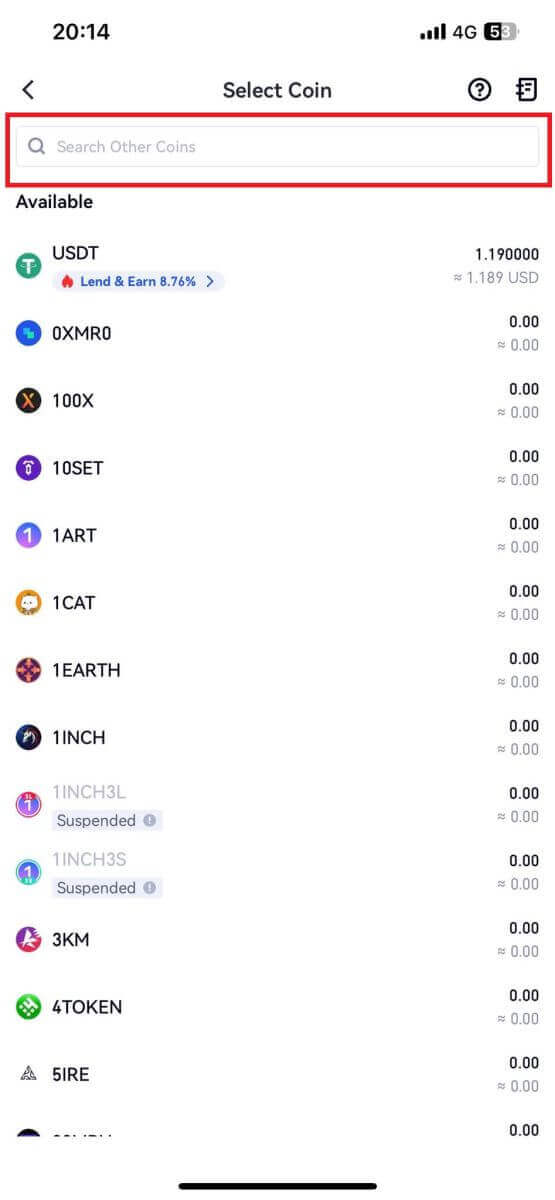
3. A folytatáshoz válassza a [GateCode] lehetőséget.
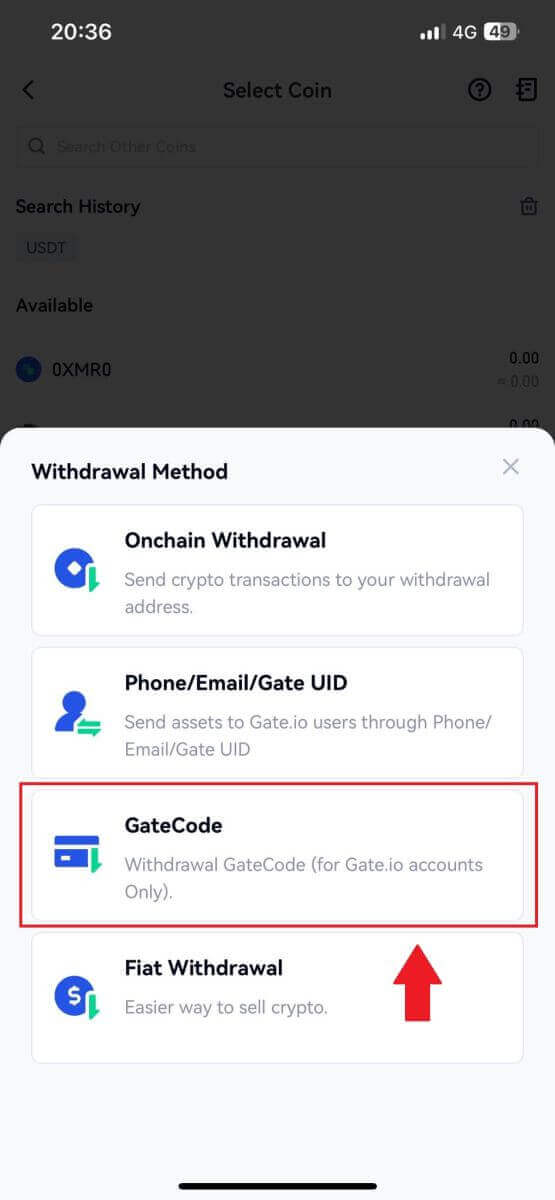
4. Adja meg a felvenni kívánt összeget, és érintse meg a [Next] gombot.
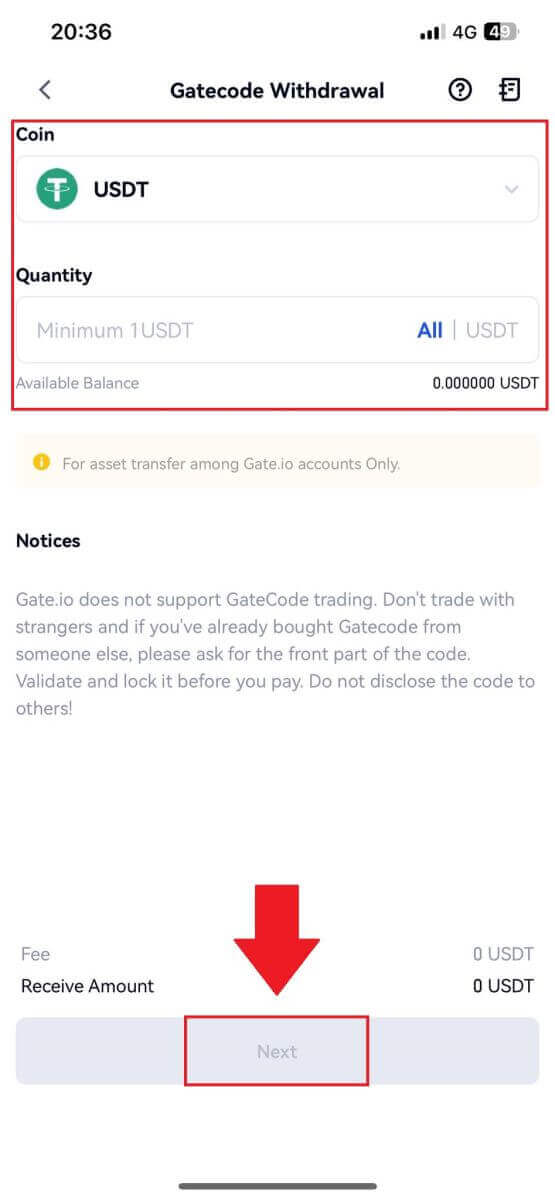
5. Mielőtt megadná az alap jelszavát, SMS-kódját és Google Hitelesítő kódját, ellenőrizze még egyszer az információkat, majd kattintson a [Megerősítés] gombra.
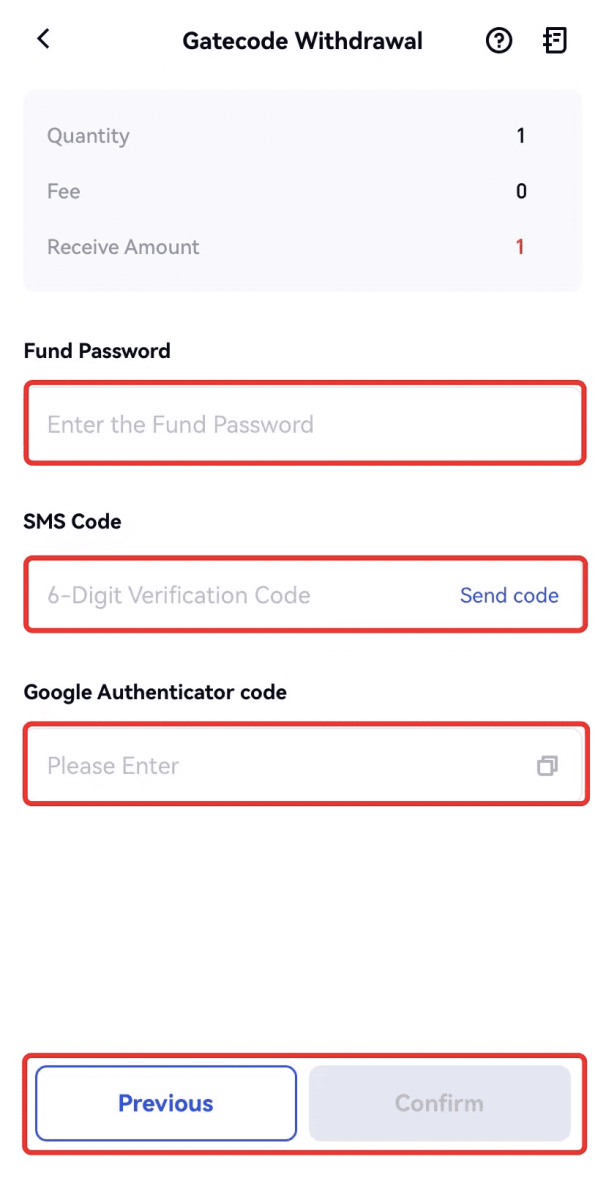
6. A visszavonás befejezése után egy felugró ablak jelenik meg, ahol vagy mentheti a GateCode-ot QR-kód képként, vagy kattintson a másolás ikonra a másoláshoz.
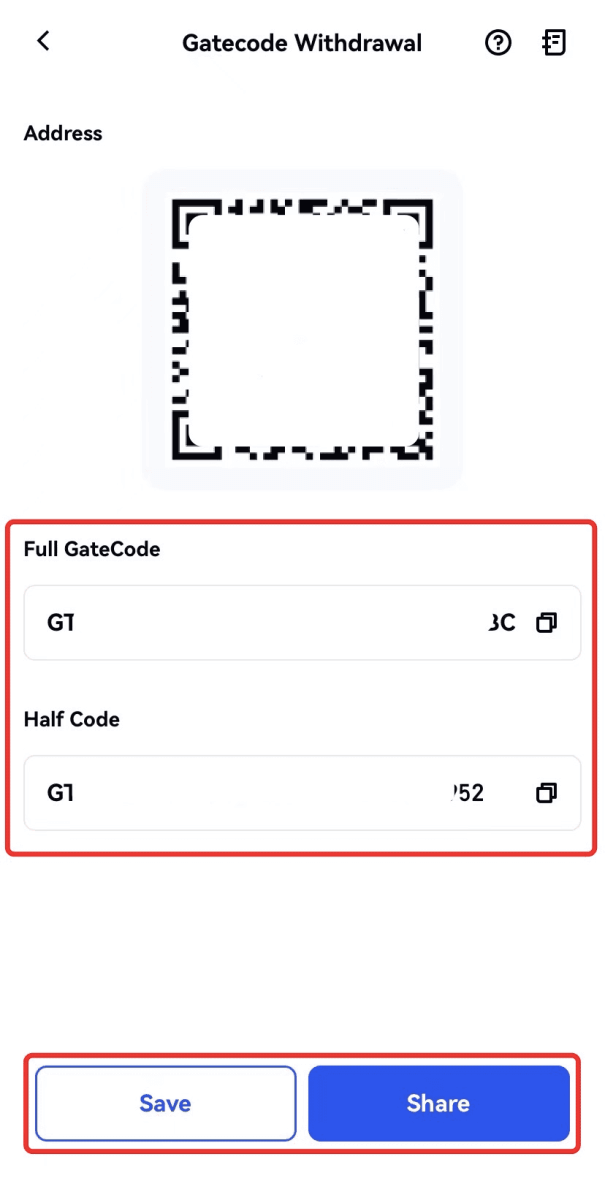
7. Alternatív megoldásként látogasson el a visszavonási részletek oldalára, és kattintson a "Nézet" gombra a teljes GateCode ellenőrzéséhez.
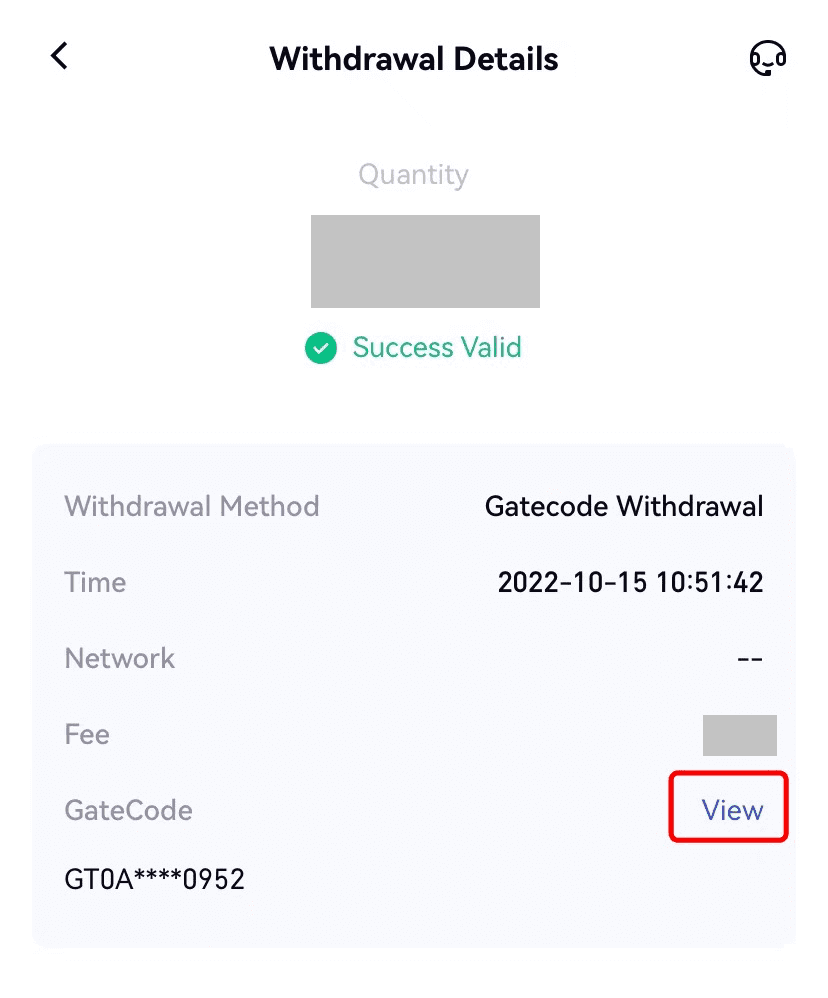
A kriptográfia visszavonása telefonon/e-mailben/kapu UID-n keresztül a Gate.io webhelyen (webhely)
1. Jelentkezzen be a Gate.io webhelyére, kattintson a [Wallet] elemre, és válassza a [Spot Account] lehetőséget.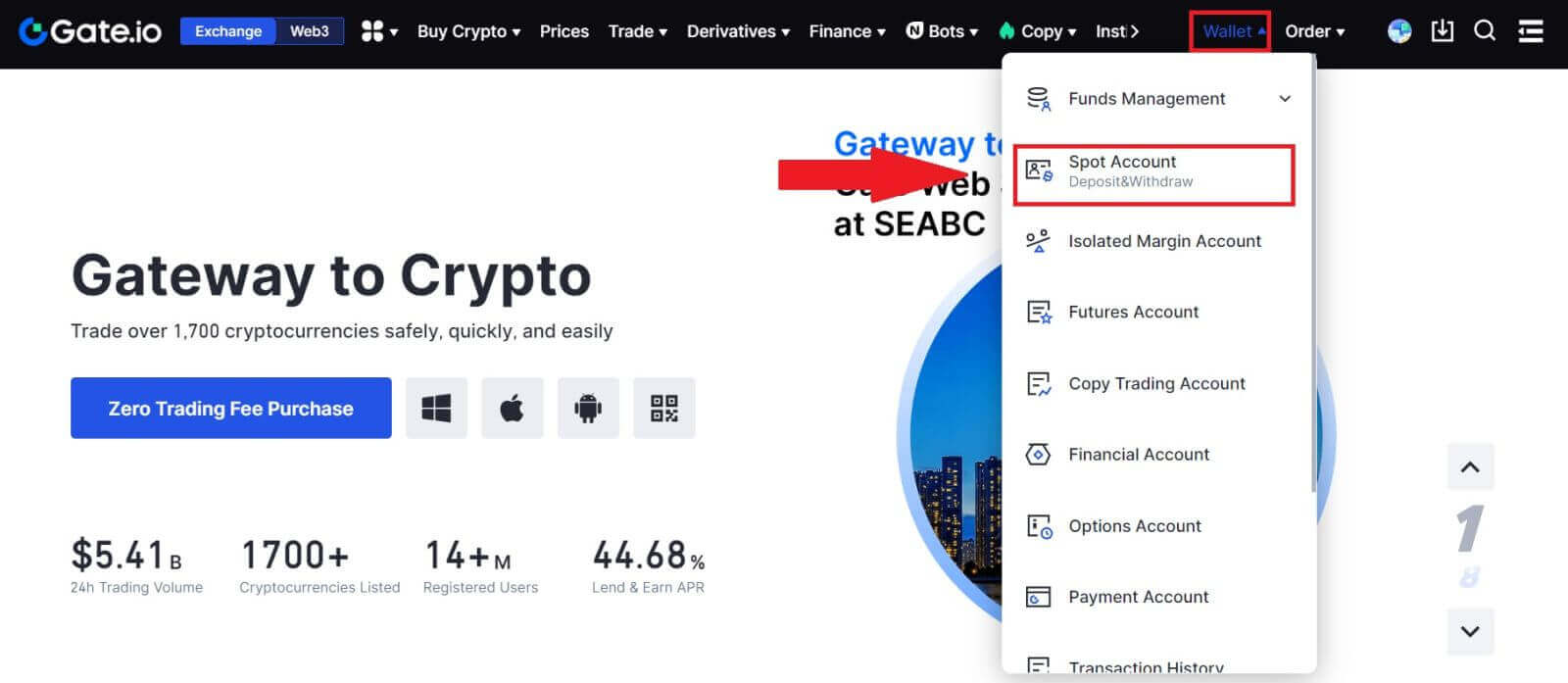
2. Kattintson a [Visszavonás] gombra.
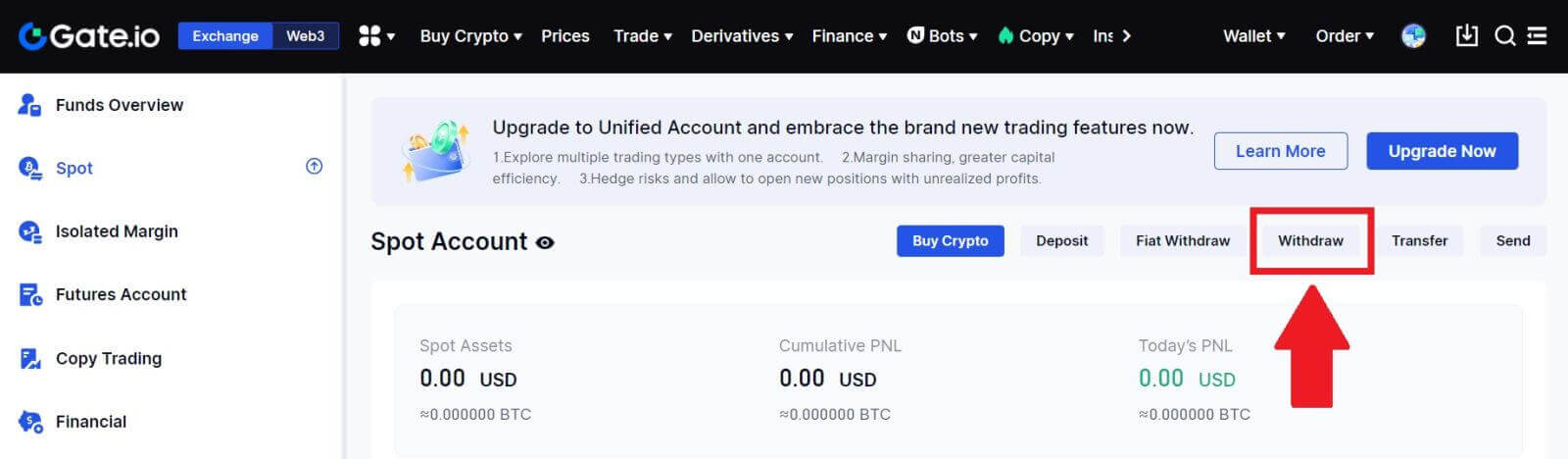
3. Kattintson a [Phone/Email/Gate UID] elemre , válassza ki a kivenni kívánt érmét, írja be a [Phone/Email/Gate UID] elemet , töltse ki az összeget, majd kattintson a [Küldés]
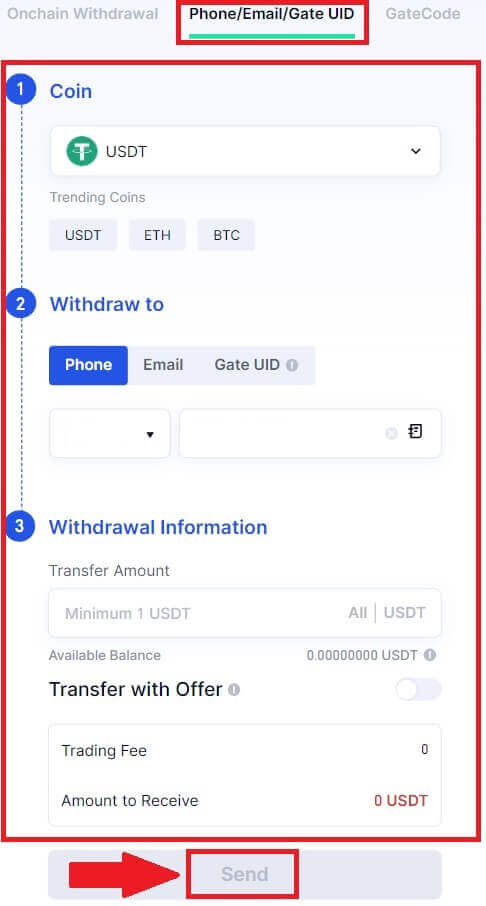
gombra 4. Miután meggyőződött arról, hogy az adatok pontosak, adja meg az alap jelszavát és egyéb szükséges információkat, majd kattintson a [Küldés] gombra.
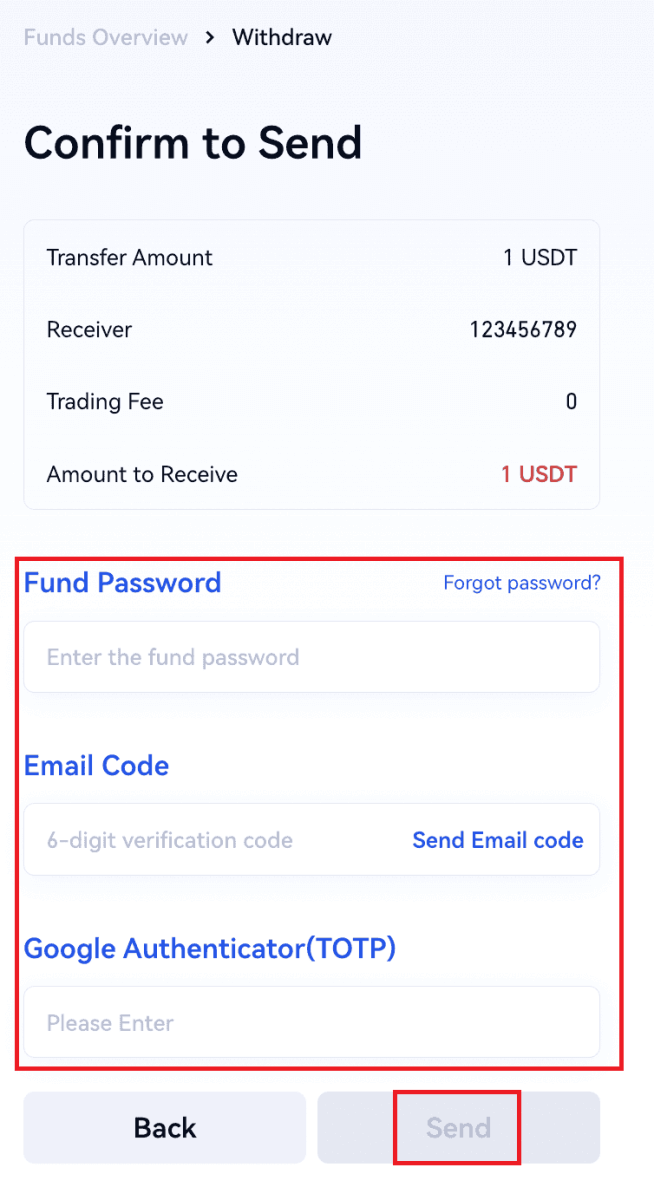
5. A sikeres átutalás után a „Pénztárca” – „Betétkivonások” menüpontban ellenőrizheti az átutalás részleteit.
A kriptográfiai adatok visszavonása telefonon/e-mailen/kapu UID-n keresztül a Gate.io webhelyen (app)

2. Válassza ki a kivenni kívánt érmét, és a keresősáv segítségével keresheti meg a keresett érmét.
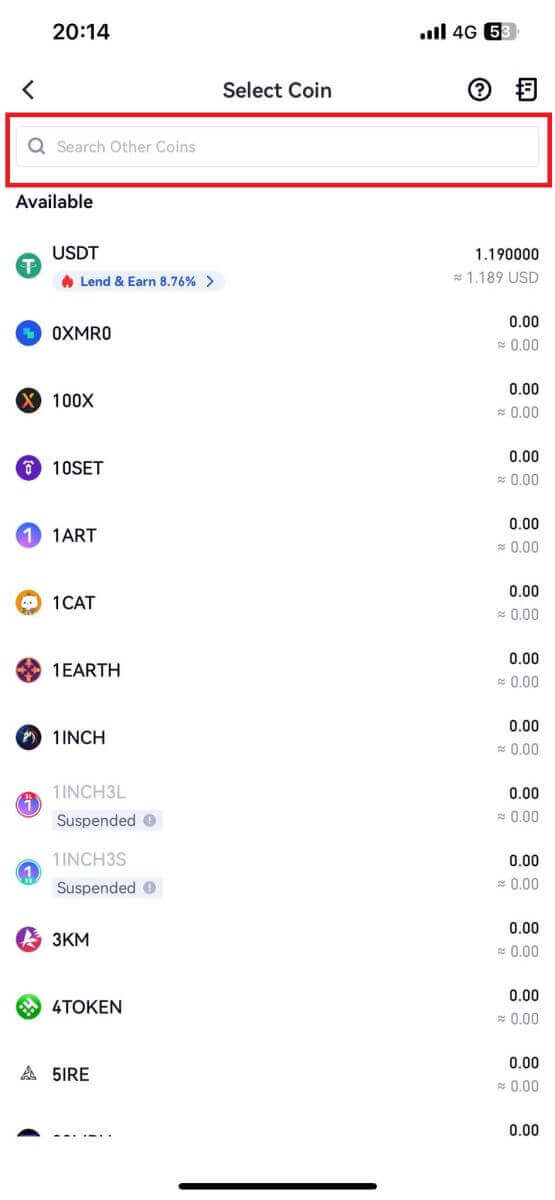
3. A folytatáshoz válassza a [Phone/Email/Gate UID] lehetőséget. 4. A [Phone/Email/Gate UID]
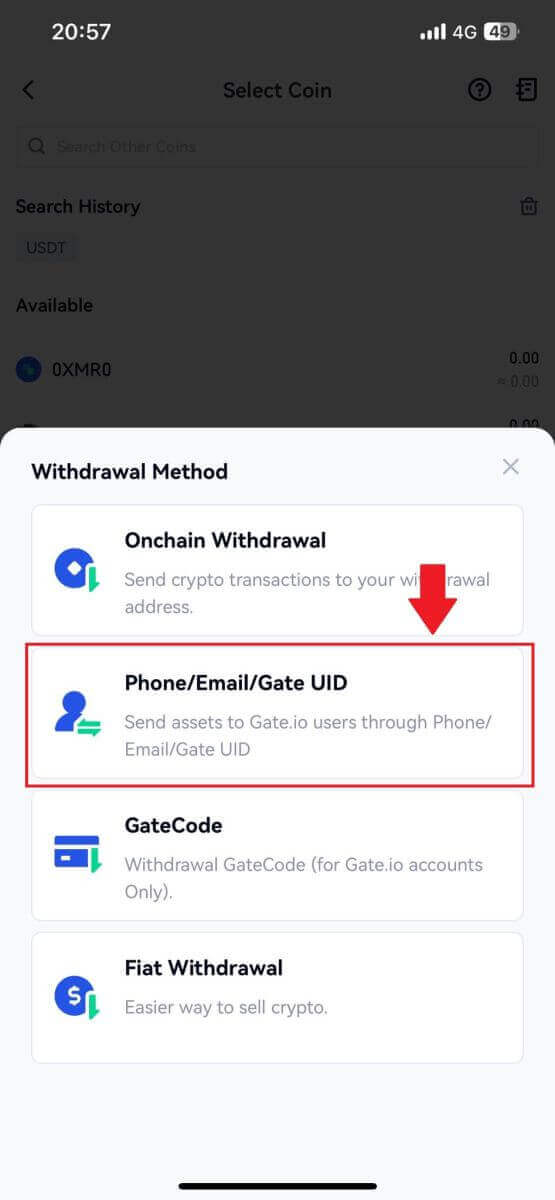
oldalra való belépéskor kövesse az utasításokat a visszavonási érme, a címzett fiókjának (Telefon/Email/Kapu UID) és az átutalás összegének megadásához. Miután megerősítette az információ pontosságát, kattintson a [Küldés] gombra. 5. Miután meggyőződött arról, hogy az adatok pontosak, adja meg az alap jelszavát és egyéb szükséges információkat, majd kattintson a [Küldés] gombra. 6. A sikeres átutalás után a „Pénztárca” – „Betétkivonások” menüpontban ellenőrizheti az átutalás részleteit.
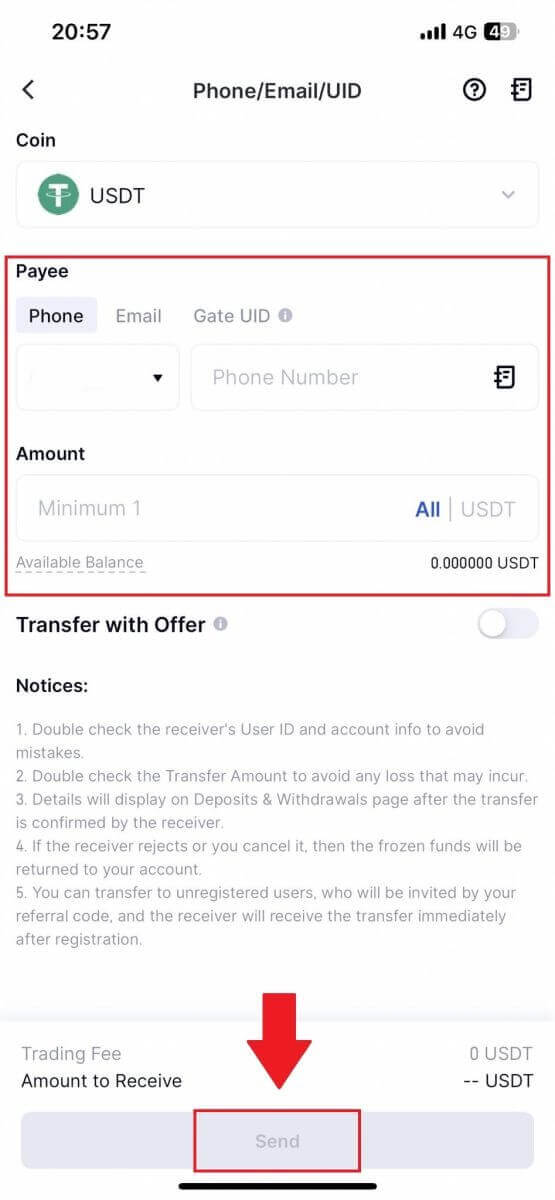
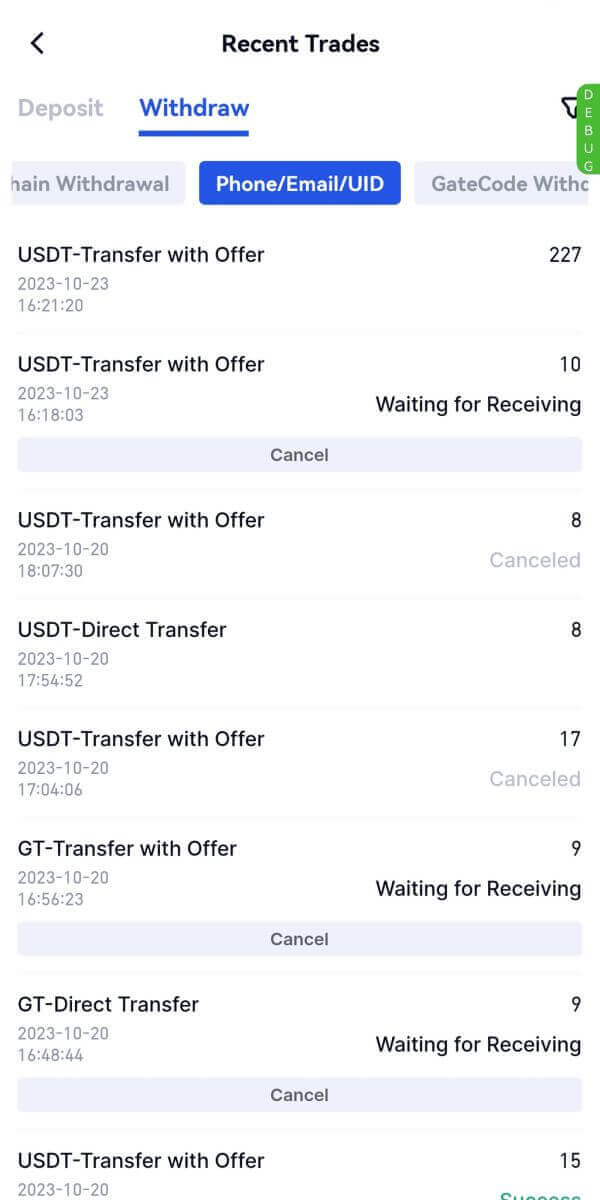
Gyakran Ismételt Kérdések (GYIK)
Miért nem érkezett meg a visszavonásom?
A pénzeszközök átutalása a következő lépésekből áll:
- A Gate.io által kezdeményezett kifizetési tranzakció.
- A blokklánc hálózat megerősítése.
- Befizetés a megfelelő platformon.
Általában egy TxID (tranzakcióazonosító) 30-60 percen belül generálódik, jelezve, hogy platformunk sikeresen befejezte a kifizetési műveletet, és a tranzakciók függőben vannak a blokkláncon.
Azonban még eltarthat egy ideig, amíg egy adott tranzakciót a blokklánc, majd később a megfelelő platform megerősít.
Az esetleges hálózati torlódások miatt jelentős késedelem léphet fel a tranzakció feldolgozásában. A tranzakció azonosítóját (TxID) használhatja az átutalás állapotának megkeresésére egy blokklánc-felfedezővel.
- Ha a blokklánc-felfedező azt mutatja, hogy a tranzakció meg nem erősített, kérjük, várja meg, amíg a folyamat befejeződik.
- Ha a blokklánc-felfedező azt mutatja, hogy a tranzakciót már megerősítették, az azt jelenti, hogy a pénzét sikeresen kiküldtük a Gate.io oldalról, és nem tudunk további segítséget nyújtani ebben az ügyben. Fel kell vennie a kapcsolatot a célcím tulajdonosával vagy ügyfélszolgálati csapatával, és további segítséget kell kérnie.
Fontos irányelvek a kriptovaluta-kivonáshoz a Gate.io platformon
- A több láncot, például az USDT-t támogató kriptokódok esetében a kifizetési kérelmek benyújtásakor feltétlenül válassza ki a megfelelő hálózatot.
- Ha a visszavonási titkosításhoz MEMO-ra van szükség, kérjük, másolja át a megfelelő MEMO-t a fogadó platformról, és pontosan adja meg. Ellenkező esetben az eszközök a visszavonást követően elveszhetnek.
- A cím megadása után, ha az oldalon érvénytelen cím szerepel, kérjük ellenőrizze a címet, vagy további segítségért forduljon online ügyfélszolgálatunkhoz.
- A kifizetési díjak kriptodonként eltérőek, és a kifizetési oldalon a kriptográfia kiválasztása után tekinthetők meg.
- A kifizetési oldalon láthatja a megfelelő kriptográfia minimális kifizetési összegét és a kifizetési díjakat.
Hogyan ellenőrizhetem a tranzakció állapotát a blokkláncon?
1. Jelentkezzen be a Gate.io oldalra, kattintson a [Wallet] elemre , és válassza a [Tranzakciós előzmények] lehetőséget.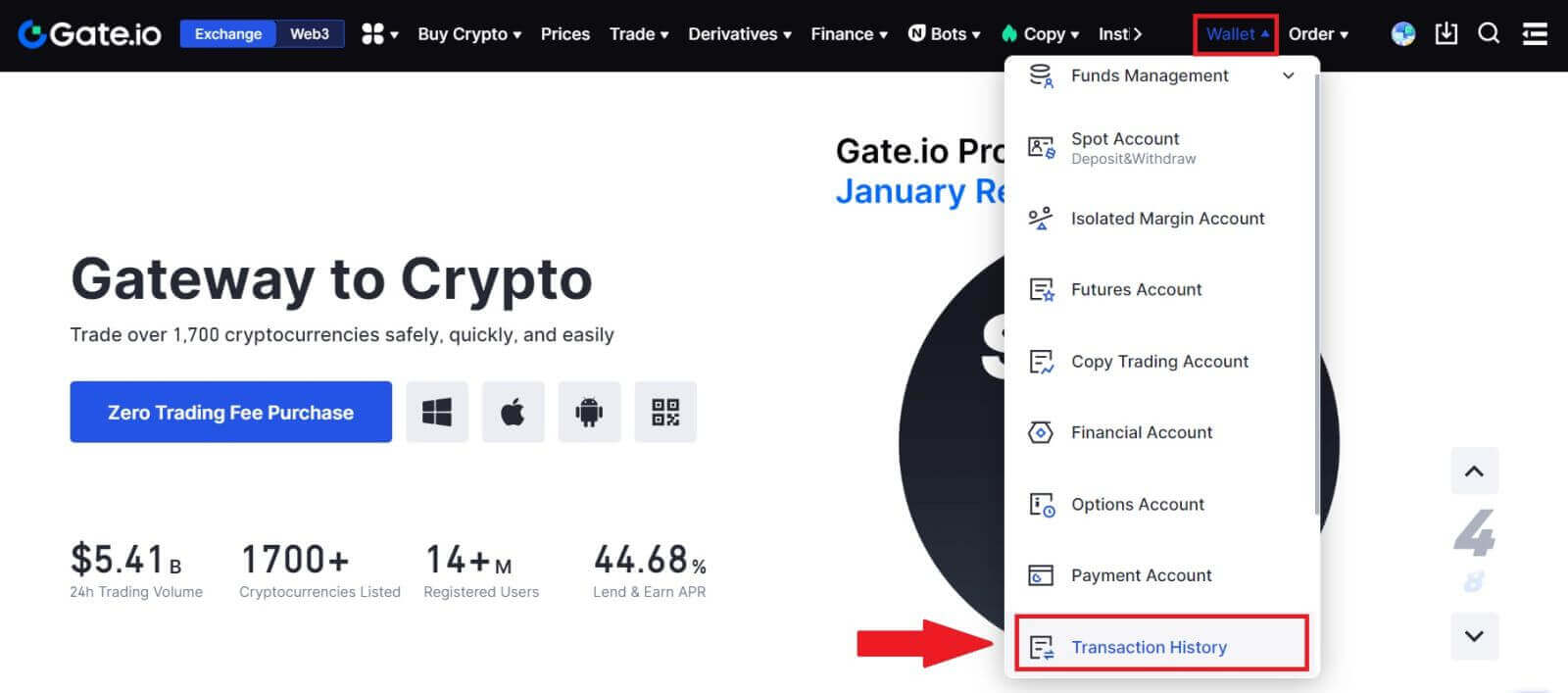
2. Itt megtekintheti a tranzakció állapotát.